Page 1
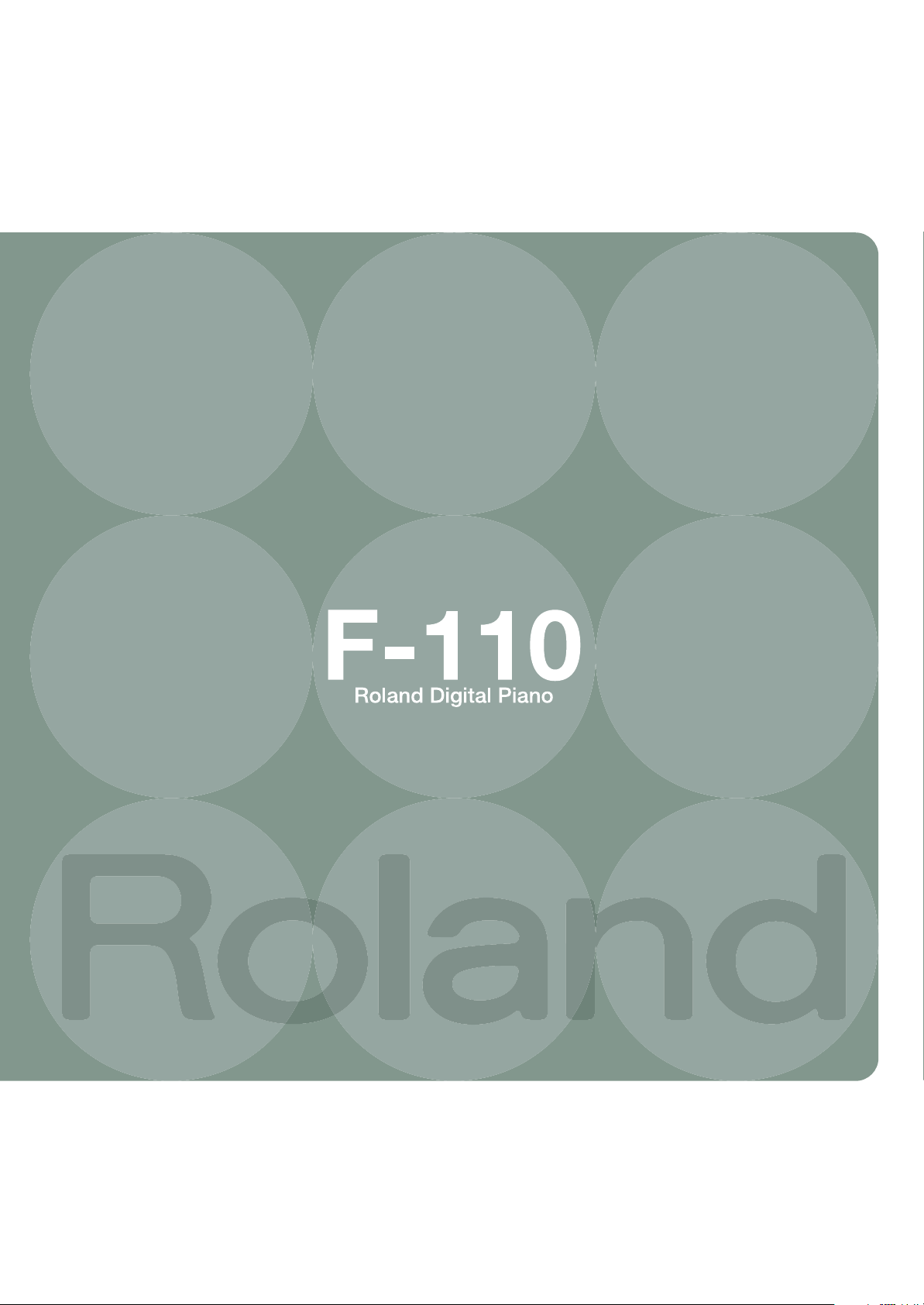
Mode d’emploi
Page 2
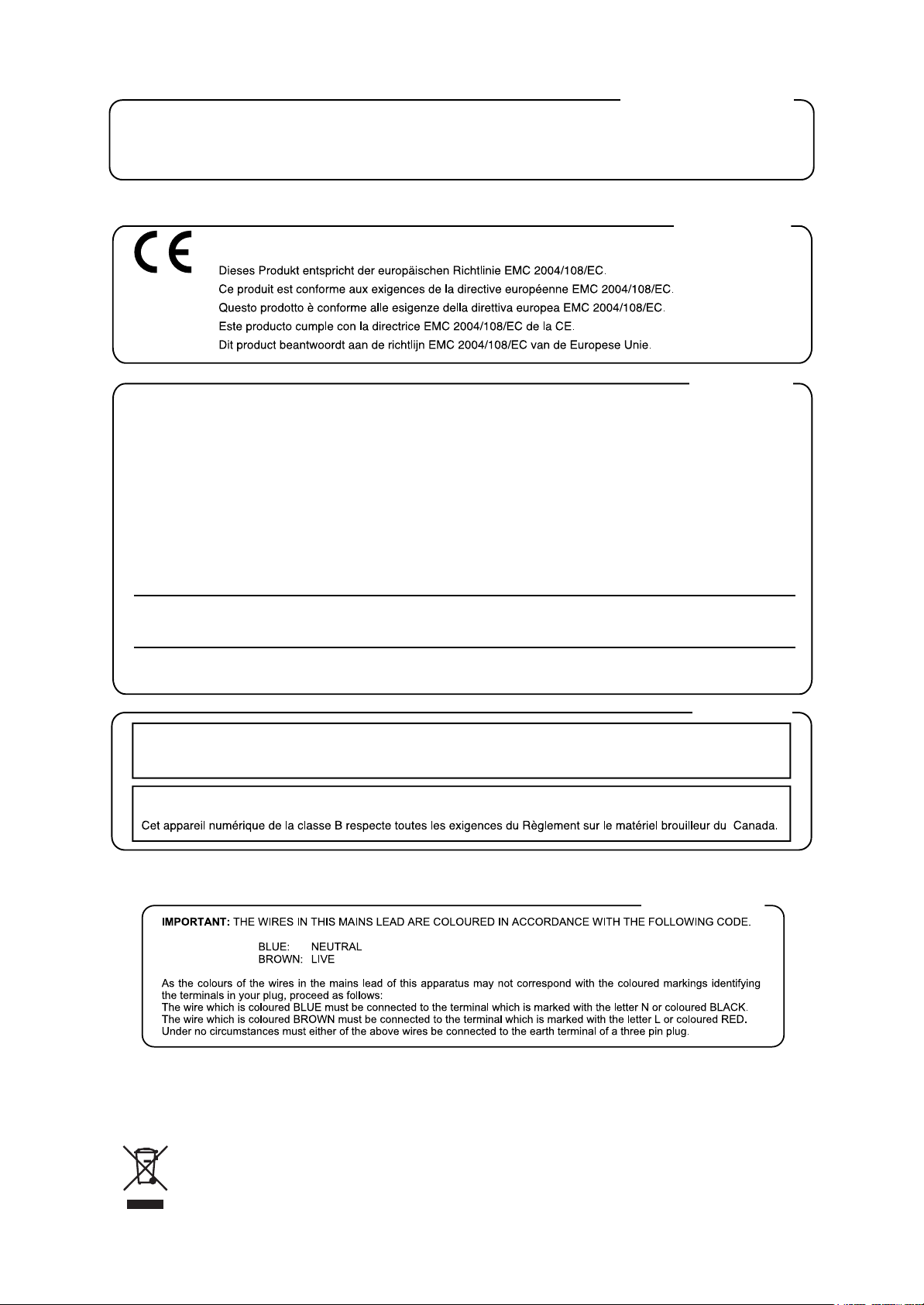
Pour la Californie (Proposition 65)
For C.A. US (Proposition 65
)
WARNING
This product contains chemicals known to cause cancer, birth defects and other reproductive harm, including lead.
Pour les pays de l’UE
For EU Countries
This product complies with the requirements of European Directive EMC 2004/108/EC.
Pour les Etats-Unis
For the USA
FEDERAL COMMUNICATIONS COMMISSION
RADIO FREQUENCY INTERFERENCE STATEMENT
This equipment has been tested and found to comply with the limits for a Class B digital device, pursuant to Part 15 of the
FCC Rules. These limits are designed to provide reasonable protection against harmful interference in a residential
installation. This equipment generates, uses, and can radiate radio frequency energy and, if not installed and used in
accordance with the instructions, may cause harmful interference to radio communications. However, there is no guarantee
that interference will not occur in a particular installation. If this equipment does cause harmful interference to radio or
television reception, which can be determined by turning the equipment off and on, the user is encouraged to try to correct the
interference by one or more of the following measures:
— Reorient or relocate the receiving antenna.
— Increase the separation between the equipment and receiver.
— Connect the equipment into an outlet on a circuit different from that to which the receiver is connected.
— Consult the dealer or an experienced radio/TV technician for help.
This device complies with Part 15 of the FCC Rules. Operation is subject to the following two conditions:
(1) This device may not cause harmful interference, and
(2) This device must accept any interference received, including interference that may cause undesired operation.
Unauthorized changes or modification to this system can void the users authority to operate this equipment.
This equipment requires shielded interface cables in order to meet FCC class B Limit.
Pour le Canada
For Canada
NOTICE
This Class B digital apparatus meets all requirements of the Canadian Interference-Causing Equipment Regulations.
AVIS
Pour le Royaume Uni
Ce produit doit être mis au rebut dans un centre
local de recyclage des déchets.
Ne le jetez pas dans une poubelle ménagère.
Page 3
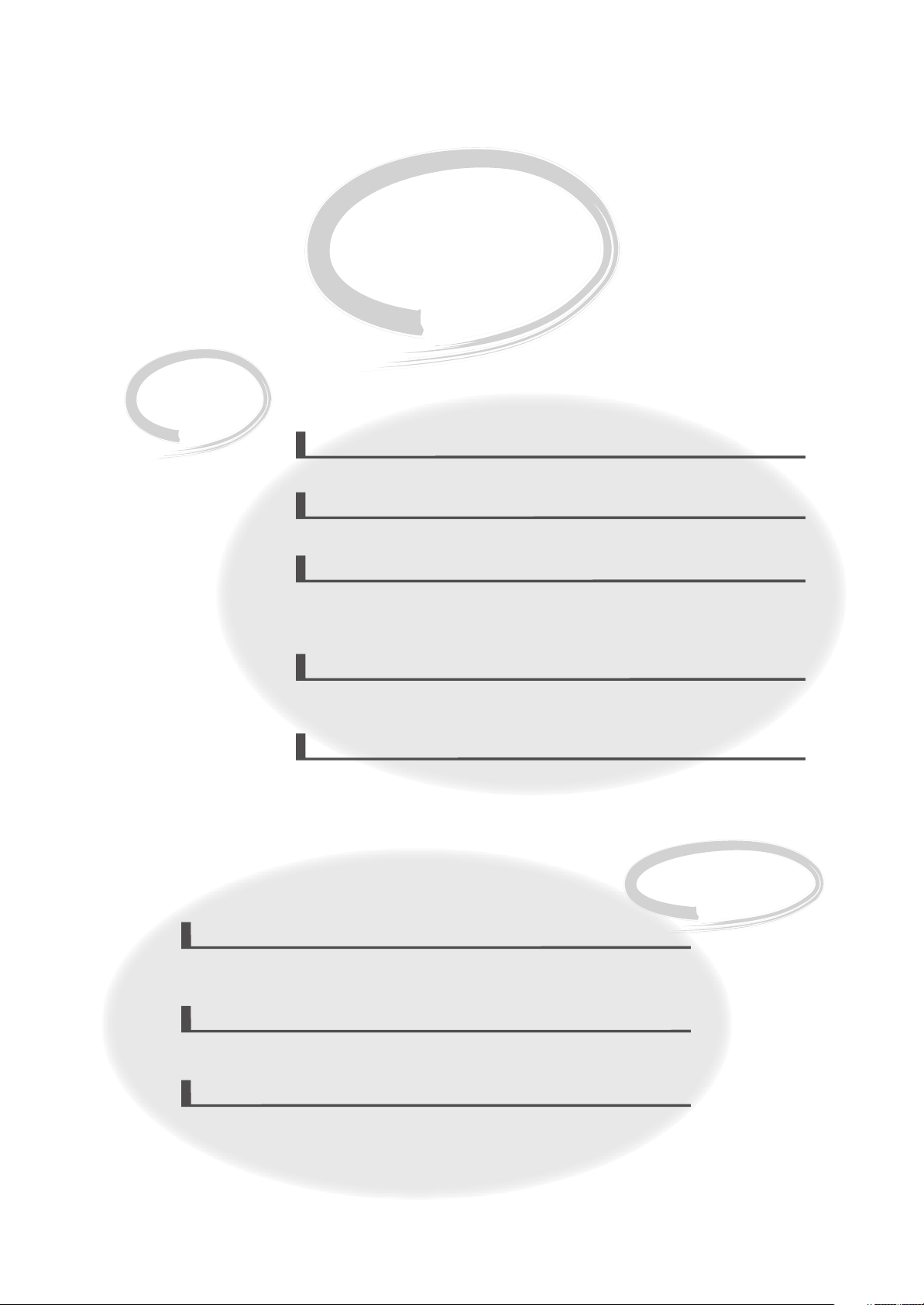
Tout ce que vous pouvez
Jouez
faire avec le
F-110
du piano
Jouez avec différents sons (p. 21)
Le F-110 met plus de trois cents sons à votre disposition.
Réglez la réponse du clavier (p. 21)
Vous pouvez régler la sensibilité au toucher du clavier selon la façon dont vous
Changez l’accordage du clavier (p. 23)
Vous pouvez transposer la hauteur du clavier ou en changer la gamme afin de
jouer de la musique baroque ou d’autres œuvres classiques avec la gamme en
vigueur à l’époque (p. 48).
Faites un duo (p. 46)
Le clavier peut être divisé en deux parties ayant une tessiture identique.
Utilisez le métronome (p. 27)
Vous pouvez vous laisser guider par le métronome.
Magnifiez le
Accentuez la profondeur du son (p. 42)
Cette fonction ajoute au son la résonance naturelle et la profondeur caractéristique
d’un piano à queue.
Rendez le son plus pétillant (p. 44)
Profitez d’un son plus clair et plus pétillant.
Ajoutez de la réverbération au son (p. 22)
En conférant de la réverbération au son, vous donnez l’impression de jouer
dans une salle de concert.
son
Page 4
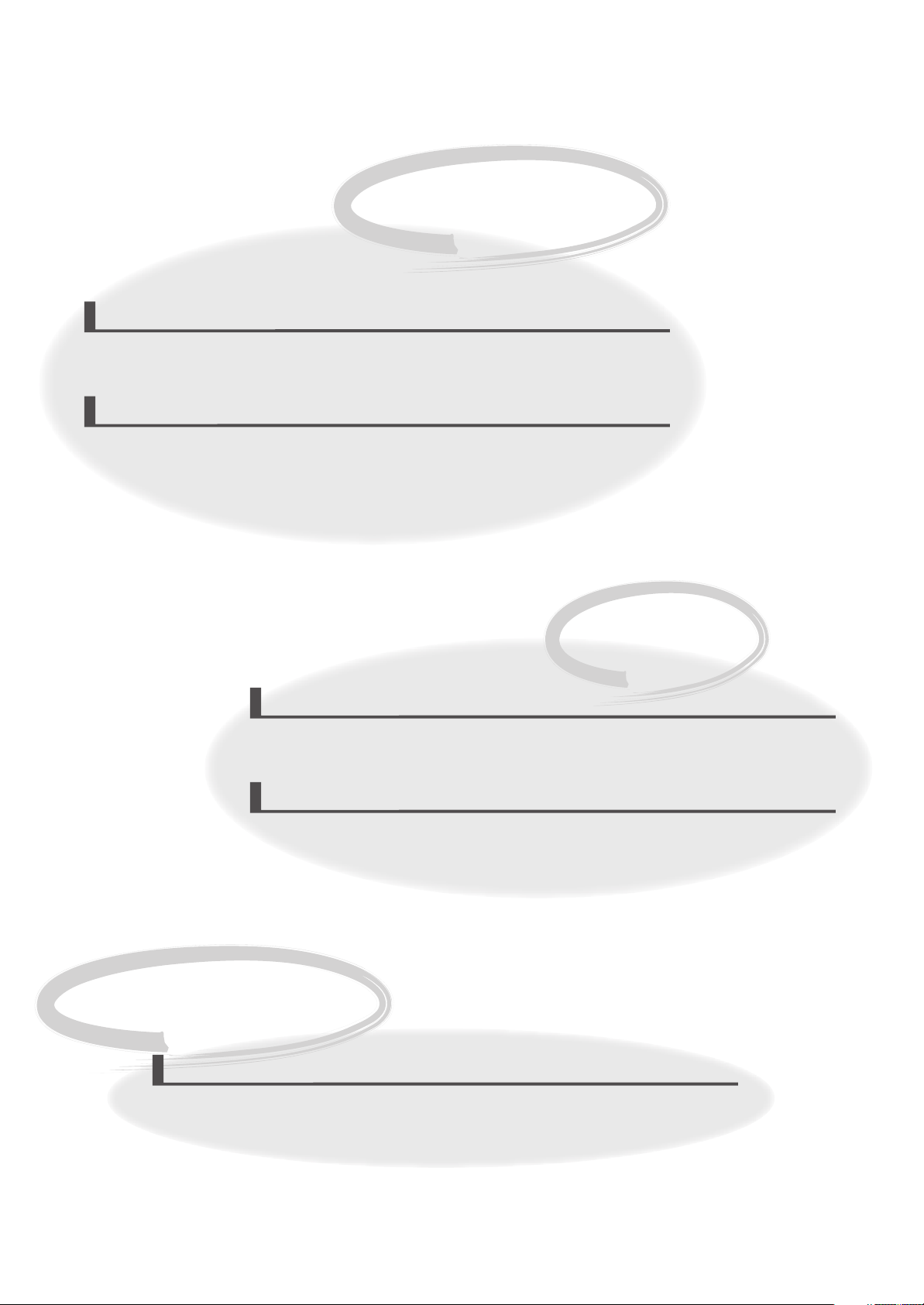
Ecoutez
Ecoutez les morceaux internes (p. 29)
Le F-110 propose 65 morceaux de piano.
Vous en trouverez les titres dans la “Liste des morceaux internes” (p. 73).
Ecoutez des parties séparément (p. 30)
Vous pouvez n’écouter que la partie de la main droite, de la main gauche ou l’accompagnement afin de vous exercer à jouer les différentes parties.
des morceaux
Enregistrez
Enregistrez votre jeu (p. 33)
Il est très facile d’enregistrer ce que vous jouez. Ces enregistrements vous permettent d’évaluer
votre jeu. Vous pouvez enregistrer chaque main séparément.
Sauvegardez vos enregistrements (p. 38)
Vous pouvez sauvegarder les morceaux que vous enregistrez en mémoire interne.
Protégez
Verrouillez les commandes en façade (p. 57)
Vous pouvez rendre les commandes en façade inopérantes. Cela permet d’éviter tout changement de réglage intempestif lorsque vous jouez.
vos réglages
Page 5
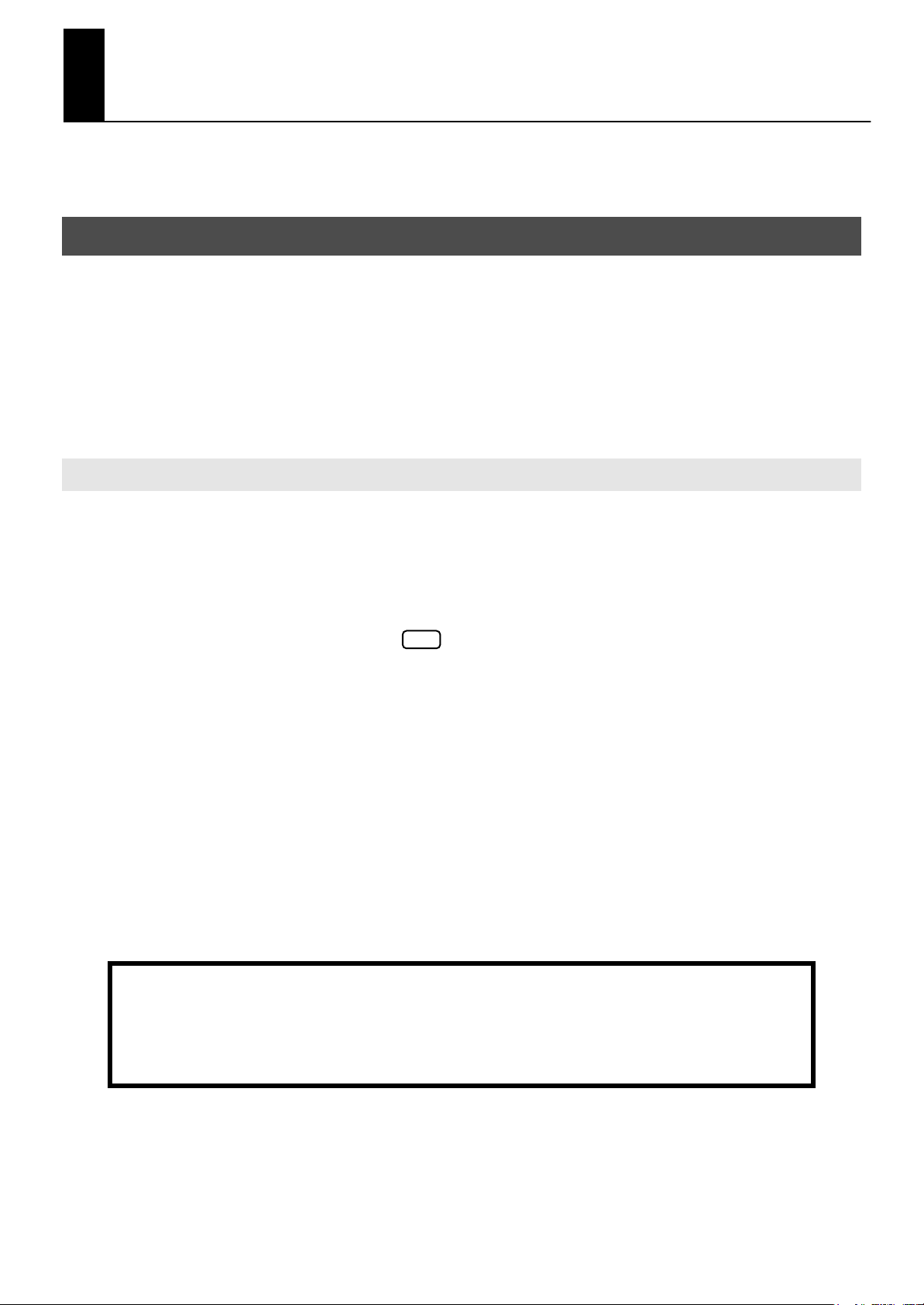
Introduction
Félicitations et merci d’avoir opté pour le F-110. Pour profiter au mieux des possibilités
de votre F-110, veuillez lire attentivement ce mode d’emploi.
Ce mode d’emploi
Commencez par lire la section “Avant de jouer” du mode d’emploi (ce document). Cette
section explique comment brancher l’adaptateur et mettre l’instrument sous tension.
Ce mode d’emploi décrit les opérations possibles avec le F-110, des plus simples comme
les fonctions d’écoute aux plus complexes comme l’enregistrement de morceaux sur le
F-110.
Conventions en vigueur dans ce manuel
Pour expliquer les opérations aussi clairement que possible, ce manuel établit les conventions suivantes.
Introduction
•Le nom des boutons et des commandes est entre crochets droits [ ]. Exemple: le bouton
[Piano].
•Les lignes commençant par ou un astérisque * sont des remarques qu’il faut lire.
•Les numéros de page renvoyant à une page de référence sont indiqués ainsi: (p. **).
•Les explications données dans ce manuel sont illustrées par des saisies d’écran. Notez toutefois que votre produit peut contenir une version plus récente du système; dans ce cas, ce que
vous voyez à l’écran peut différer de ce qui est indiqué dans le manuel.
Avant d’utiliser ce produit, veuillez lire attentivement les sections “Consignes de sécurité” (p. 9)
“Remarques importantes” (p. 12). Elles contiennent des informations importantes pour l’utilisation
correcte de ce produit. En outre, pour maîtriser correctement chaque fonction de votre nouvelle
acquisition, veuillez lire entièrement le mode d’emploi. Conservez-le ensuite à portée de main pour
toute référence ultérieure.
NOTE
Copyright ©2009 ROLAND EUROPE S.p.a.
Tous droits réservés. Toute reproduction intégrale ou partielle de ce document est interdite
sous quelque forme que ce soit sans l’autorisation écrite de ROLAND EUROPE.
5
Page 6
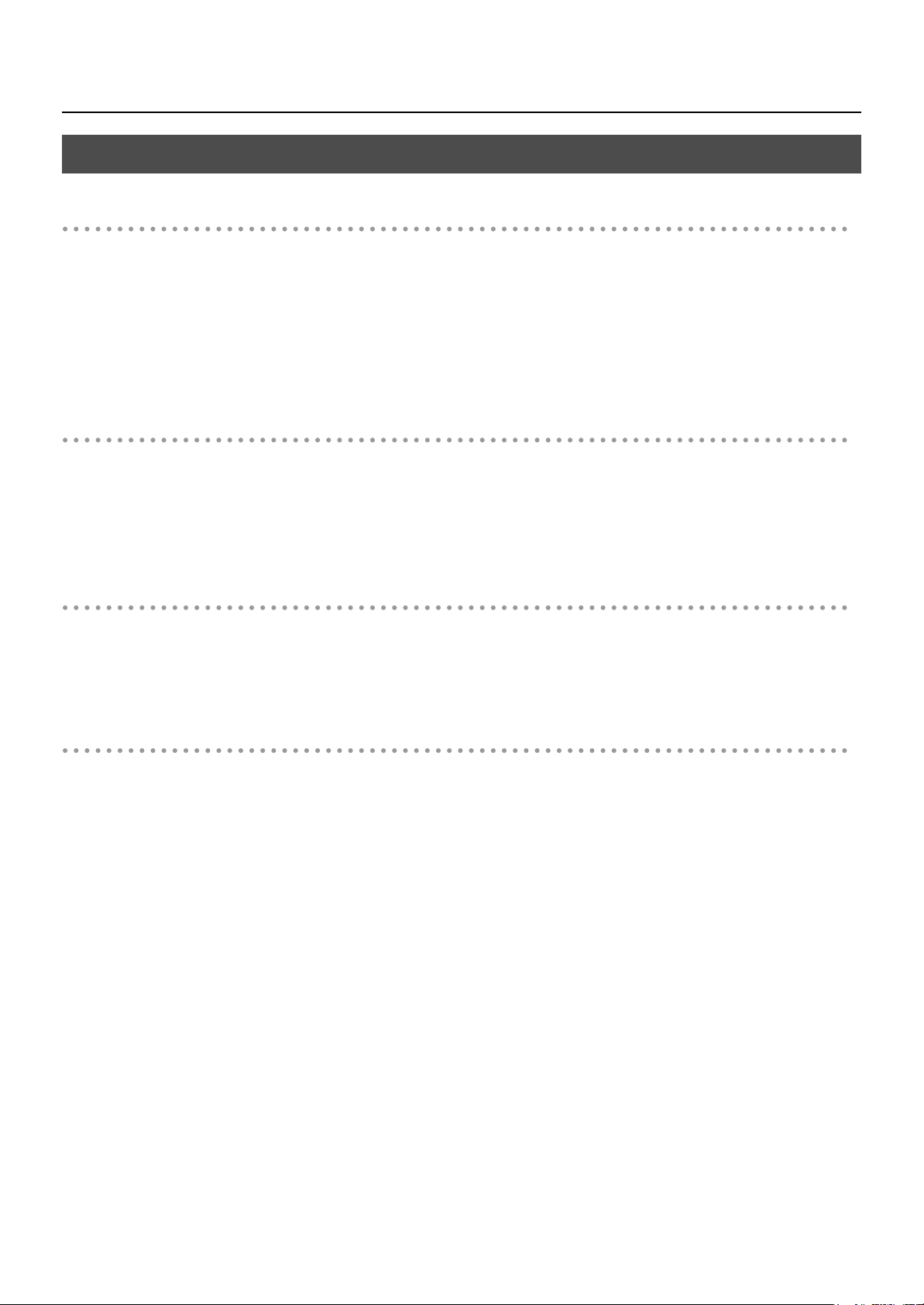
Introduction
Caractéristiques principales
Sons de piano d’une riche résonance et d’une expressivité infinie
Le son de piano, échantillonné en stéréo, reproduit fidèlement jusqu’au son des marteaux
frappant les cordes afin de recréer les superbes sonorités d’un piano à queue. Avec une
polyphonie de 128 voix, vous pouvez faire un usage intensif des pédales sans craindre
de perdre la moindre note.
Votre instrument propose plus de trois cents sons différents comprenant des sonorités de
pianos mais aussi de bien d’autres instruments. Vous pouvez même jouer de la batterie
sur le clavier.
La sensation de jeu d’un piano à queue
Le clavier PHA alpha II nécessite un jeu plus lourd dans le grave et plus léger dans l’aigu,
restituant ainsi la réponse d’un piano dans toute son authenticité.
La détection en continu de la position des pédales permet de modifier l’effet en variant
la pression exercée sur la pédale. Vous pouvez ainsi exploiter les nuances les plus subtiles du jeu avec les pédales.
Modèle compact
Avec un meuble d’une profondeur de 34cm à peine, vous être libre d’installer le F-110
n’importe où dans la pièce. Les diverses finitions (noir ou blanc satiné) se plient à vos
préférences. Le couvercle permet de protéger le clavier quand il est fermé et sert de pupitre quand il est ouvert.
Toute la polyvalence d’un piano numérique
Simulation de l’acoustique d’une salle de concert
Outre un effet de réverbération de qualité, ces instruments sont également dotés d’une
fonction de contrôle sonore “3D” restituant fidèlement la richesse d’un piano à queue
ainsi que d’une fonction de contrôle dynamique qui souligne encore la plénitude et la
puissance du son. Même au casque, ces effets produisent un son d’une extraordinaire
présence.
Fonctions pratiques pour les exercices & morceaux avec accompagnement
Un métronome, un enregistreur à trois pistes et des morceaux internes d’usine avec
accompagnement orchestral font de ce piano électronique un instrument de choix pour
pianistes en herbe.
Enregistrement et sauvegarde
6
Vous pouvez sauvegarder les morceaux que vous enregistrez dans la mémoire interne
du F-110.
Page 7
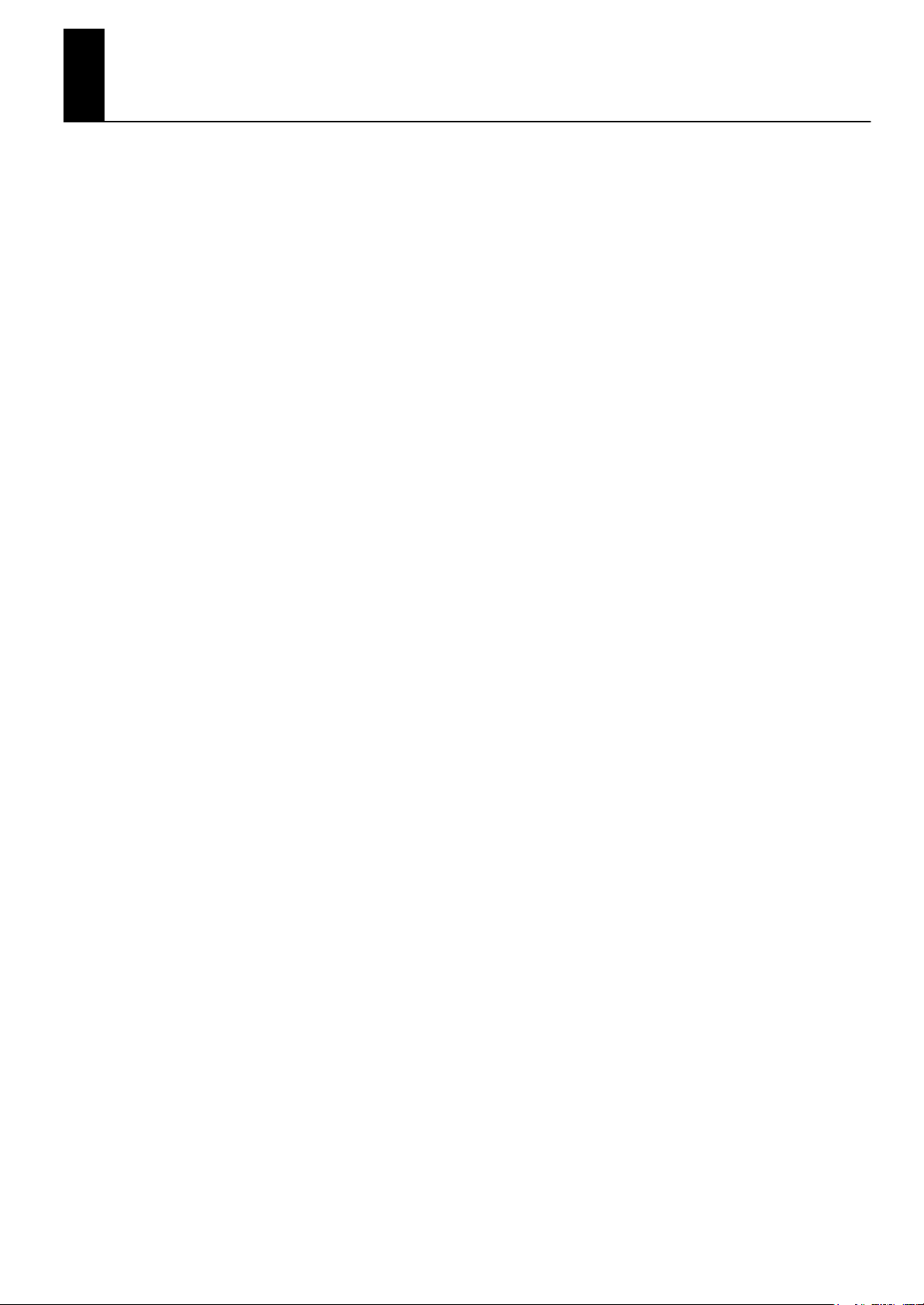
Sommaire
Sommaire
Introduction ................................................ 5
Ce mode d’emploi........................................................5
Conventions en vigueur dans ce manuel ............................................ 5
Caractéristiques principales ........................................... 6
Consignes de sécurité.................................. 9
Remarques importantes............................. 12
Noms et fonctions ..................................... 14
Face avant................................................................. 14
Panneau arrière..........................................................15
Face inférieure (avant gauche) .....................................15
Avant de jouer.......................................... 16
Préparatifs ................................................................. 16
Connexion du câble du pédalier..................................................... 16
Connexion de l’adaptateur secteur.................................................. 16
Ouvrir/fermer le couvercle............................................................. 17
Mise sous/hors tension................................................ 18
Réglage du volume ..................................................... 18
Les pédales................................................................19
Ecoute avec casque ....................................................19
Utiliser le crochet pour casque........................................................ 20
Jouer........................................................ 21
Jouer avec différents sons ............................................21
Régler la sensibilité du clavier (Key Touch)....................21
Ajouter de la réverbération aux sons (Reverb) ................22
Régler l’intensité de réverbération ................................................... 22
Transposer le clavier (Transpose) .................................. 23
Superposition de deux sons .........................................24
Changer de son au sein d’un groupe ..............................................24
Sons différents pour les sections gauche et droite du clavier
(Split) ........................................................................25
Changer de groupe de sons et de variation...................................... 25
Changer le point de partage du clavier ........................................... 26
Jouer avec le métronome .............................................27
Changer le tempo......................................................................... 27
Changer la métrique .....................................................................27
Changer le volume du métronome................................................... 28
Décompte pour démarrer au bon moment......................28
Reproduire des morceaux ..........................29
Ecouter des morceaux................................................. 29
Ecouter tous les morceaux en boucle (All Song Play)....... 30
Ecouter une partie à la fois.......................................... 30
Changer le volume de reproduction du morceau............ 31
Changer le tempo du morceau..................................... 31
Reproduction à un tempo fixe......................................................... 31
Transposer la reproduction d’un morceau...................... 32
Enregistrement ..........................................33
Enregistrer votre jeu sur le clavier................................. 33
Enregistrer le jeu de chaque main séparément ............... 34
Enregistrer votre accompagnement d’un morceau........... 36
Effacer un enregistrement ............................................ 37
Sauvegarder votre jeu ...............................38
Sauvegarder des morceaux......................................... 38
Effacer un morceau .................................................... 39
Effacer tous les morceaux............................................ 39
Réglages divers .........................................41
Opérations élémentaires en mode ‘Function’.................. 41
Réglages liés au son................................................... 42
Ajout de profondeur au son (contrôle 3D). ....................................... 42
Changer le mode d’utilisation de l’effet 3D ......................................43
Régler le timbre du F-110 (égalisation) ............................................43
Réglage du gain global (Master Gain)............................................. 44
Ajouter de la dynamique au son..................................................... 44
Clavier...................................................................... 45
Balance en mode de superposition.................................................. 45
Mode de transposition...................................................................45
Transposition par octave................................................................45
Diviser le clavier en deux zones identiques (Twin Piano).................... 46
Réglages de pédales .................................................. 47
Changer la partie de la pédale forte ............................................... 47
Changer la fonction des pédale centrale et gauche........................... 47
Paramètres d’accordage ............................................. 48
Réglage du diapason .................................................................... 48
Sélection de la gamme (tempérament) ............................................. 48
Accordage élargi.......................................................................... 49
Réglages pour sons de piano....................................... 50
Résonance sympathique avec la pédale forte ...................................50
Résonance des cordes quand vous jouez sur le clavier ...................... 50
Son (résonance) du relâchement des touches....................................50
7
Page 8
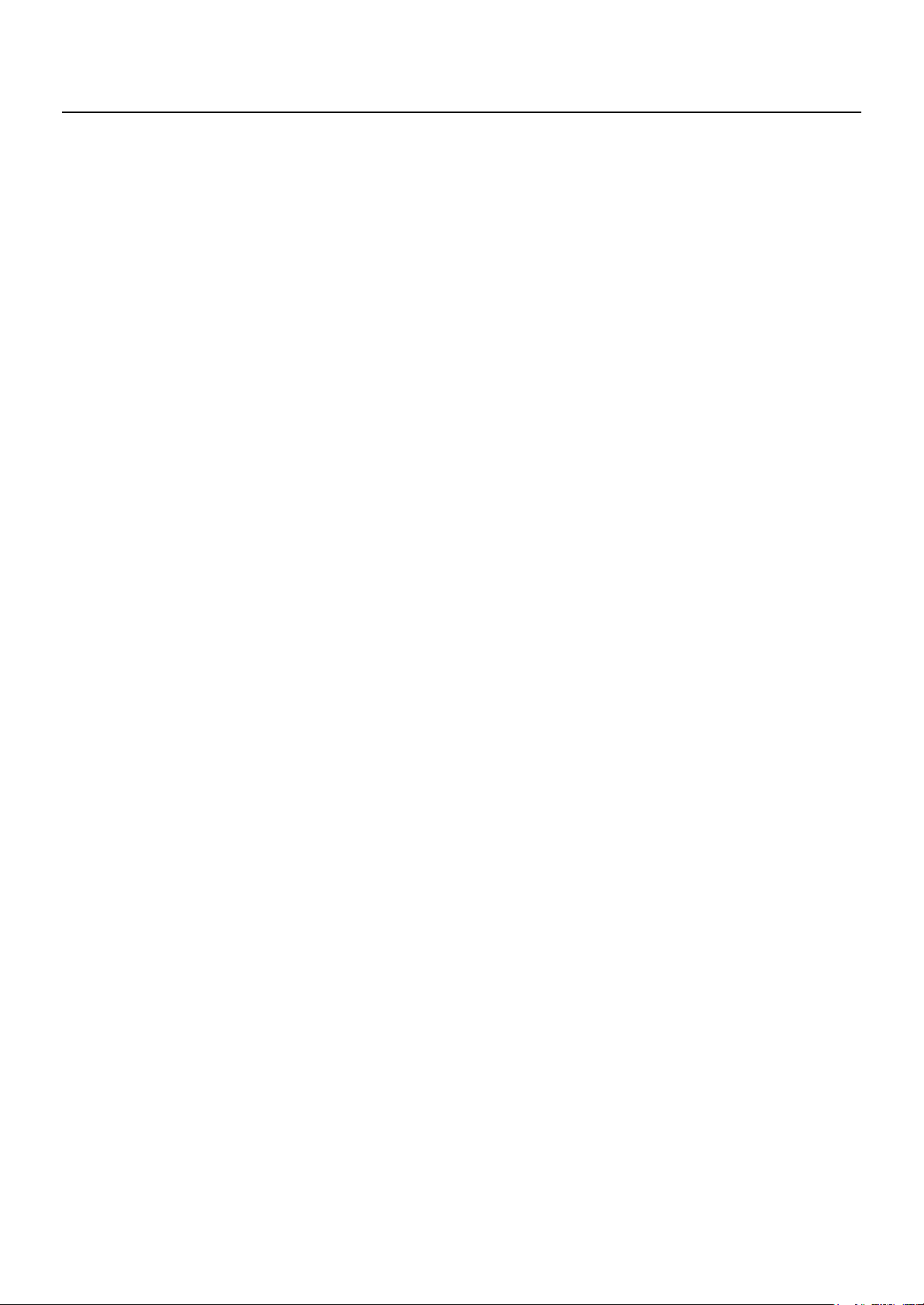
Sommaire
Réglage de décompte .................................................51
Décompte avant le début de la mélodie........................................... 51
Sélectionner la partie pilotant le décompte....................................... 51
Réglages spécifiques à la reproduction .........................52
Sélection de la partie coupée par une pression sur [E. Piano]
(accompagnement)........................................................................ 52
Réglages MIDI............................................................ 52
Sons VIMA TUNES (Recommended Tone)......................................... 52
Eviter les notes doubles avec un séquenceur (Local Control)................ 53
Régler le canal de transmission MIDI............................................... 54
Envoi de données enregistrées à un dispositif MIDI ........................... 54
Autres réglages ..........................................................55
Utiliser la fonction ‘V-LINK’.............................................................55
Mémorisation des réglages (Memory Backup) ..................................56
Rétablissement des réglages d’usine (Factory Reset)........................... 56
Verrouillage des boutons en façade..............................57
Connexion à d’autres appareils................. 58
Connexion à du matériel audio .................................... 58
Connexion d’enceintes externes au F-110........................................ 58
Reproduire des signaux d’un appareil audio avec le F-110................ 59
Connexion d’appareils MIDI ........................................60
Brancher un séquenceur MIDI au F-110........................................... 60
Piloter un module MIDI depuis le F-110............................................ 60
Connexion à un ordinateur .......................................... 61
Dépannage............................................... 62
Messages d’erreur .................................... 65
Liste des sons............................................ 66
Liste des morceaux internes....................... 73
Paramètres pouvant être mémorisés .......... 74
Tableau d’équipement MIDI....................... 76
Caractéristiques principales ....................... 77
Index........................................................ 79
8
Page 9

Consignes de sécurité
É
AVERTISSEMENT
Consignes de sécurité
CONSIGNES DE SECURIT
INSTRUCTIONS POUR LA PREVENTION D'INCENDIE, CHOC ÉLECTRIQUE OU BLESSURE
A propos des symboles Avertissement et Précaution
Sert aux instructions destin es alerter
l’utilisateur d’un risque mortel ou de
AVERTISSEMENT
PRUDENCE
blessure grave en cas d’utilisation
incorrecte de l’unit .
Sert aux instructions destin es alerter
l’utilisateur d’un risque de blessure ou
de dommage mat riel en cas d’emploi
incorrect de l’unit .
* Les dommages mat riels se r f rent
aux dommages ou autres effets
n gatifs caus s au lieu d’utilisation et
tous ses l ments, ainsi qu’aux
animaux domestiques.
OBSERVEZ TOUJOURS CE QUI SUIT
AVERTISSEMENT
Ni démontage ni modification
N’ouvrez pas et ne modifiez d’aucune façon le produit ou son adaptateur secteur.
......................................................................................
Ni réparations ni remplacement de pièces
N’essayez jamais de réparer ou de remplacer des
composants de ce produit. Contactez votre revendeur ou un centre de service après-vente Roland.
......................................................................................
N’utilisez et ne conservez pas le produit dans les
endroits suivants
A propos des symboles
Le symbole alerte l’utilisateur d’instructions importantes
ou de mise en garde. La signification du symbole est
d termin e par ce que contient le triangle. Dans le cas du
symbole de gauche, il sert pour des pr cautions g n rales,
des mises en garde ou alertes vis- -vis d’un danger.
Le symbole pr vient l’utilisateur des interdits. Ce
qui ne doit sp cifiquement pas tre fait est indiqu
dans le cercle. Dans le cas du symbole de gauche, cela
signifie que l’unit ne doit jamais tre d mont e.
Le symbole ● alerte l’utilisateur de ce qui doit tre
fait. Ce qui doit tre fait est indiqu par l’ic ne
contenue dans le cercle. Dans le cas du symbole de
gauche, cela signifie que le cordon d’alimentation doit
tre d branch de la prise murale.
Branchez l’adaptateur à une prise secteur de
tension adéquate
Servez-vous exclusivement de l’adaptateur fourni.
Assurez-vous aussi que la tension de l’installation
correspond bien à la tension d’entrée indiquée sur
le corps de l’adaptateur. D’autres adaptateurs secteur peuvent utiliser une polarité différente ou être
conçus pour une autre tension; leur utilisation peut
donc provoquer des dommages, des pannes ou
des électrocutions.
......................................................................................
Utilisez exclusivement le cordon d’alimentation
fourni
• Endroits soumis à des températures extrêmement élevées (en plein soleil, à proximité d’un
dispositif de chauffage ou sur un appareil générant de la chaleur).
• Endroits très humides ou à proximité d’eau (salle
de bain, près d’un lavabo ou sur un sol mouillé).
• Endroits exposés aux précipitations.
• Endroits poussiéreux.
• Endroits soumis à de fortes vibrations.
......................................................................................
Ne placez pas le produit à un endroit instable
Ne posez pas le produit sur un support instable ou
une surface inclinée. Placez-le sur une surface stable et plane.
......................................................................................
Utilisez exclusivement le cordon d’alimentation
fourni. N’utilisez jamais le cordon d’alimentation
d’un autre appareil.
......................................................................................
Ne pliez pas le cordon d’alimentation et ne placez
pas d’objets lourds dessus
Ne pliez pas excessivement le cordon d’alimentation et ne placez pas d’objets lourds dessus. Cela
l’endommagerait et risquerait de provoquer des
court-circuits sources d’incendie ou d’électrocution.
......................................................................................
Ne branchez pas un nombre excessif d’autres
appareils à la prise secteur
Ne branchez pas un nombre excessif d’appareils
électriques à une même prise secteur. Lorsque vous
utilisez un multiprise, vérifiez sa capacité nominale
(watt/ampères) pour éviter de la dépasser, ce qui
générerait de la chaleur pouvant faire fondre le
câble.
......................................................................................
9
Page 10
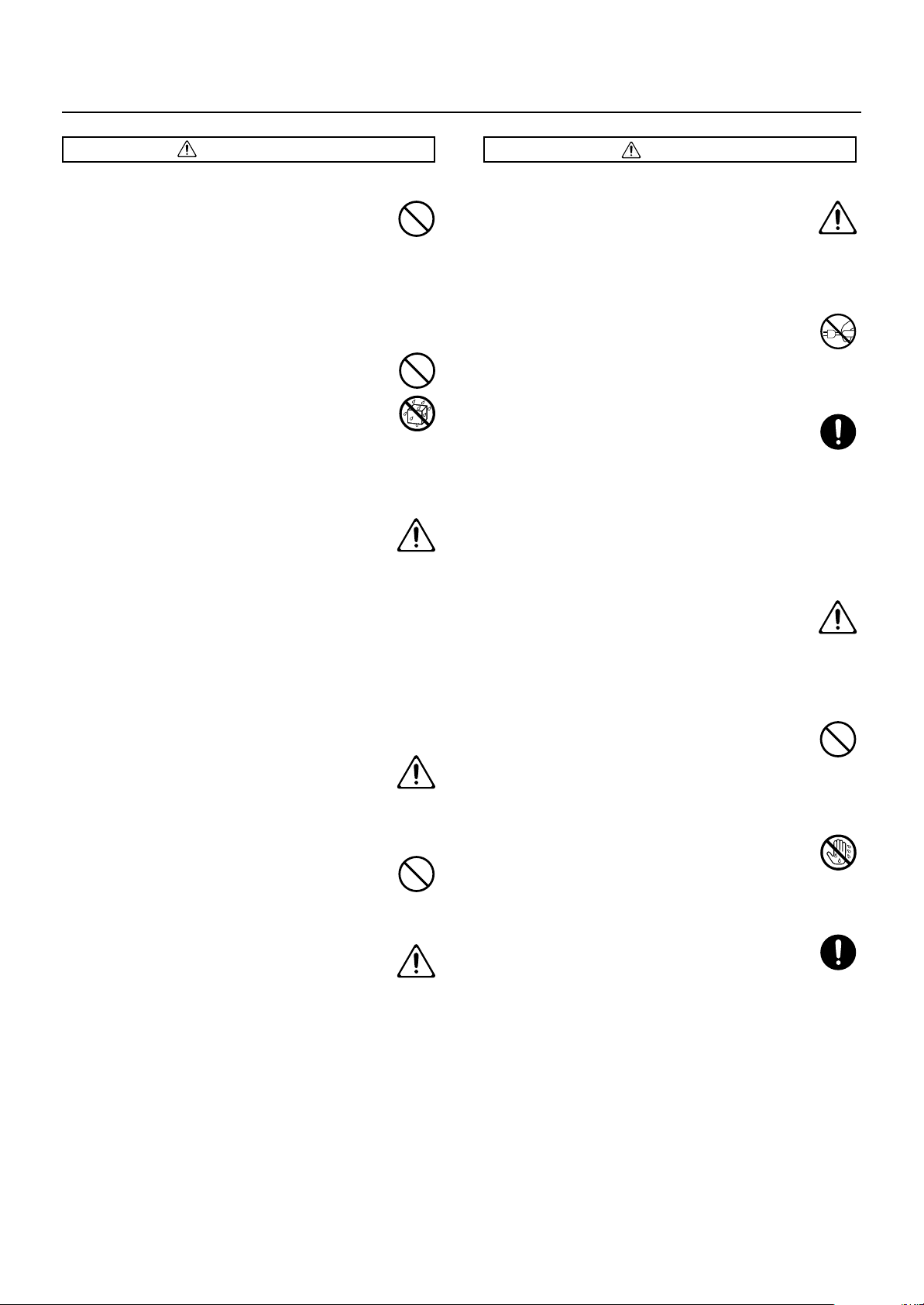
Consignes de sécurité
PRUDENCE
AVERTISSEMENT
Évitez un usage prolongé à haut volume
Placez le produit dans un lieu aéré
Ce produit, seul ou avec un casque, un ampli et/
ou des enceintes, peut produire un volume susceptible d’endommager irréversiblement l’ouïe. Si vous
avez un problème auditif ou si vos oreilles bourdonnent, arrêtez immédiatement l’écoute et consultez un spécialiste.
......................................................................................
N’insérez pas d’objets
Évitez que des objets (matériel inflammable, pièces
de monnaie, trombones) ou des liquides (eau, limonades, etc.) ne pénètrent à l’intérieur de ce produit.
Cela peut causer des court-circuits ou d’autres dysfonctionnements.
......................................................................................
Coupez l’alimentation en cas de problème ou
d’anomalie
Dans les cas suivants, coupez immédiatement l’alimentation, débranchez l’adaptateur de la prise
secteur et contactez votre revendeur ou un service
après-vente.
•L’adaptateur, le cordon d’alimentation ou la
fiche est endommagée
• Il y a de la fumée ou une odeur inhabituelle.
• Un objet ou du liquide a pénétré dans le produit.
• Le produit a été mouillé (par la pluie etc.)
• Il y a un problème ou une anomalie.
......................................................................................
L’utilisation requiert la présence d’un adulte
Si vous avez des enfants, ne les laissez pas utiliser
seuls ce produit. La présence d’un adulte est indispensable s’ils utilisent ce produit.
......................................................................................
Ni chute ni heurts violents
Ne laissez pas tomber le produit et ne le soumettez
pas à un impact violent.
......................................................................................
Avant d’utiliser le produit dans un pays étranger
Avant d’utiliser ce produit dans un pays étranger,
contactez votre revendeur, le service de maintenance Roland le plus proche ou un distributeur
Roland agréé (vous en trouverez la liste à la page “Information”).
......................................................................................
Veillez à placer le produit et l’adaptateur dans un
endroit offrant une bonne ventilation.
..........................................................................................................
Tenez la fiche pour brancher ou débrancher le
cordon d’alimentation.
Saisissez toujours la fiche de l’adaptateur lors du
branchement (débranchement) au secteur ou à
l’unité.
..........................................................................................................
Dépoussiérez régulièrement la fiche de l’adaptateur
A intervalles réguliers, débranchez l’adaptateur
secteur et frottez-le avec un chiffon sec pour enlever
toute la poussière et autres saletés accumulées sur
ses broches. Si ce produit ne va pas être utilisé
durant une période prolongée, débranchez le cordon d’alimentation. Toute accumulation de poussière entre la prise murale et la fiche d’alimentation
peut nuire à l’isolation et causer un incendie.
..........................................................................................................
Gestion prudente des câbles
Les câbles branchés doivent être gérés et acheminés avec précaution. Ils doivent notamment être
placés hors de portée des enfants.
..........................................................................................................
Ne montez pas et ne placez pas d’objets lourds sur
ce produit
Ne montez pas et ne posez pas d’objets lourds sur
ce produit.
..........................................................................................................
Evitez de brancher ou de débrancher l’adaptateur
avec des mains mouillées
Ne saisissez jamais l’adaptateur ou les fiches avec
des mains humides lorsque vous le branchez ou
débranchez d’une prise murale ou de l’unité.
..........................................................................................................
Précautions pour déplacer ce produit
Pour déplacer ce produit, observez les précautions
suivantes. Il faut au moins deux personnes pour
soulever et porter le produit sans l’incliner. Veillez
à ne pas vous pincer les doigts ni à laisser tomber
le produit sur vos pieds.
• Assurez-vous que les vis maintenant ce produit à
son pied ne sont pas desserrées. Si c’est le cas,
serrez-les convenablement.
• Débranchez le cordon d’alimentation.
• Débranchez les périphériques.
• Fermez le couvercle.
......................................................................................
10
Page 11
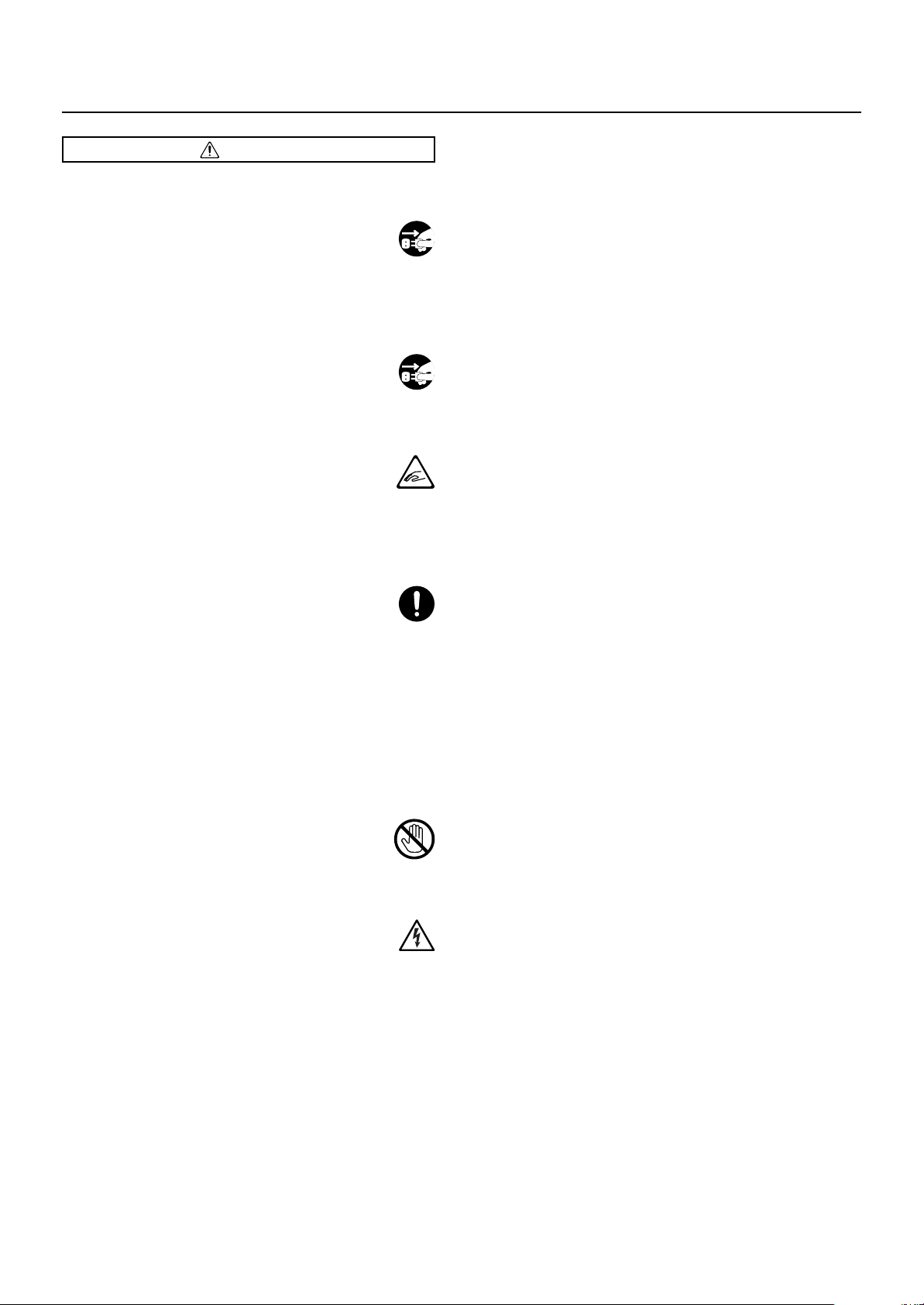
PRUDENCE
Avant de nettoyer l’appareil, débranchez
l’adaptateur secteur
Avant de nettoyer ce produit, éteignez-le et
débranchez l’adaptateur secteur de la prise murale
(p. 16).
..........................................................................................................
S’il y a risque d’orage, débranchez l’adaptateur de
la prise secteur
S’il y a risque d’orage, débranchez l’adaptateur
secteur de la prise murale.
..........................................................................................................
Précautions pour ouvrir/fermer le couvercle
Veillez à ne pas vous coincer les doigts lorsque vous
ouvrez ou fermez le couvercle (p. 17). La présence
d’un adulte est conseillée chaque fois qu’un enfant utilise l’instrument.
..........................................................................................................
Conservez les petits objets hors de portée des
enfants
Consignes de sécurité
Pour éviter que les enfants n’avalent de petits objets
comme les suivants, conservez-les hors de leur portée.
•Éléments fournis
•Vis de montage du pied
•Vis de fixation du pied
• Bride de câble
• Ecrou papillon du crochet pour casque
•Eléments démontés
• Commande de volume
..........................................................................................................
Attention aux brûlures
La zone entourant la prise DC In et le crochet du
câble en face arrière atteint une température élevée. Veillez à ne pas vous brûler.
..........................................................................................................
A propos de la grille de haut-parleurs
Ne démontez jamais la grille protégeant les hautparleurs ni les haut-parleurs mêmes. Les hautparleurs ne sont pas remplaçables par l’utilisateur.
L’enceinte contient des éléments ayant une tension et un
courant dangereux.
..........................................................................................................
11
Page 12
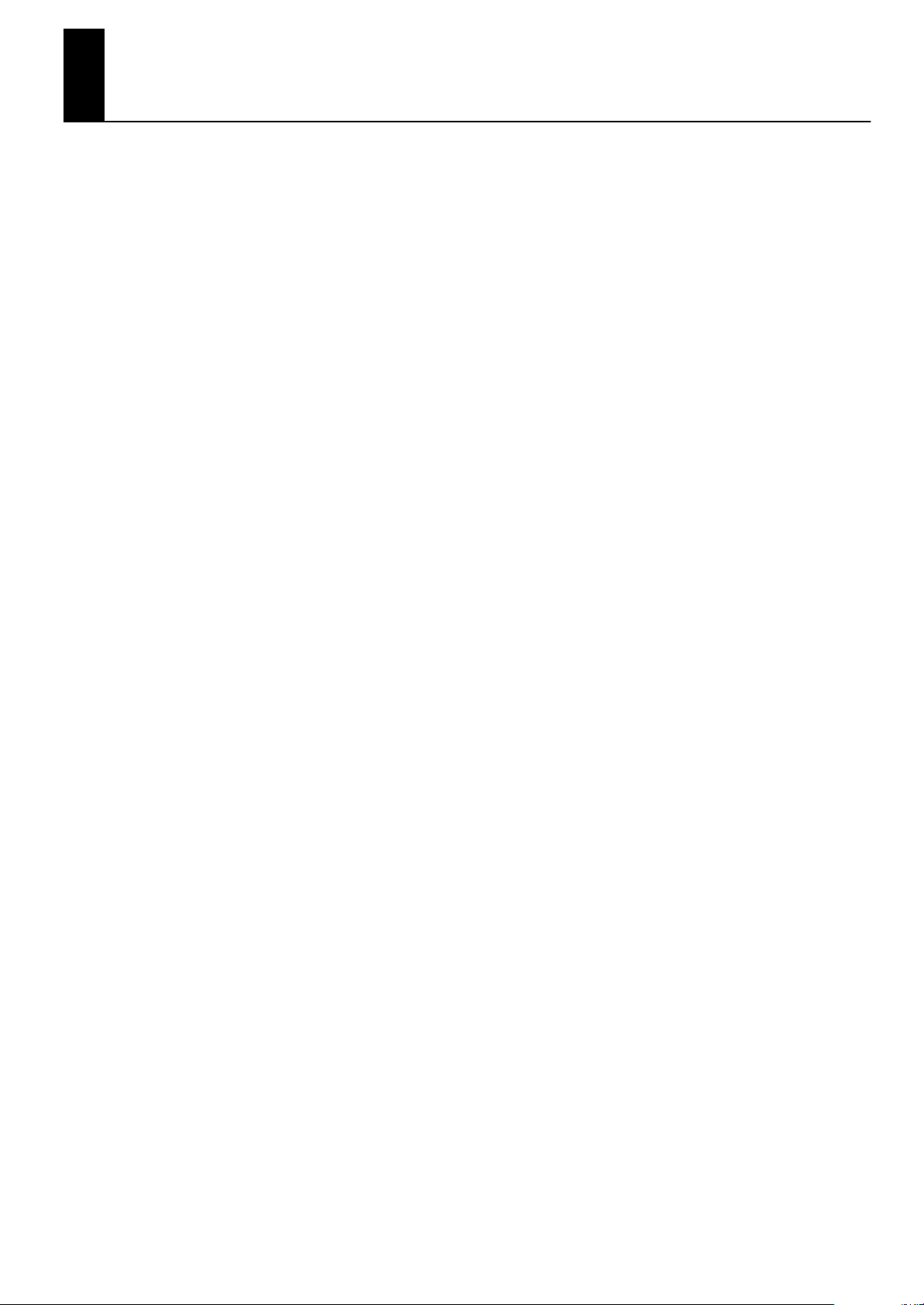
Remarques importantes
En plus des précautions mentionnées sous “Consignes de sécurité” (p. 9), veuillez observer les précautions suivantes.
Remarques importantes
Alimentation
• Ne branchez jamais ce produit à une prise faisant partie d’un
circuit auquel vous avez branché un appareil contenant un
inverseur (réfrigérateur, machine à lessiver, four à micro-ondes
ou climatisation) ou un moteur électrique. Selon la façon dont
l’autre appareil électrique est utilisé, les bruits de secteur peuvent générer des dysfonctionnements ou des bruits parasites.
Si vous ne pouvez pas utiliser une prise secteur indépendante,
utilisez un filtre secteur entre cet appareil et la prise secteur.
•L’adaptateur secteur dégage de la chaleur après plusieurs
heures d’utilisation. C’est un phénomène normal qui ne doit
pas vous inquiéter.
• Avant d’effectuer les connexions, coupez l’alimentation de
tous les appareils pour éviter tout dysfonctionnement et/ou
dommage des enceintes.
Emplacement
• Cet appareil peut interférer dans la réception radio ou télévision. Ne l’utilisez pas à proximité de tels appareils.
•L’utilisation d’appareils de communication sans fil (comme
des téléphones portables) à proximité du F-110 peut produire du bruit. Ce bruit peut survenir au début d’un appel
(donné ou reçu) ou durant la conversation. Si vous avez des
problèmes, éloignez le téléphone portable de ce produit ou
coupez-le.
• La proximité d’amplificateurs (ou de tout autre matériel contenant de grands transformateurs électriques) peut faire
bourdonner le produit. Dans ce cas, éloignez le produit ou
changez son orientation.
•Lors de variations de température et/ou d’humidité (suite à un
changement d’endroit, p.ex.), de la condensation peut se former dans l’instrument. Si vous l’utilisez dans ces conditions,
vous risquez de l’endommager. Veuillez attendre plusieurs
heures que la condensation disparaisse.
• Ne laissez pas traîner des éléments en caoutchouc ou en
vinyle sur ce produit. Cela peut entraîner une déformation
ou une décoloration.
• Ne déposez pas d’objets sur le clavier. Cela peut provoquer des pannes et empêcher la production de son.
• Ne collez pas d’étiquette sur le produit. Vous risquez d’abîmer la finition en les enlevant.
• Selon la matière et la température de la surface sur laquelle
vous déposez l’appareil, ses pieds en caoutchouc peuvent
se décolorer ou laisser des traces sur la surface.
Vous pouvez placer un morceau de feutre ou de tissu sous
les pieds en caoutchouc pour y remédier. Dans ce cas,
veillez à ce que le produit ne glisse ou ne se déplace pas
accidentellement.
Entretien
• Pour l’entretien quotidien, essuyez le produit avec un chiffon doux et sec ou humide et bien essoré en cas de saleté
tenace. Les parties en bois doivent être nettoyées dans le
sens du grain en appliquant une pression égale sur l’ensemble de la partie. Un récurage excessif à un même endroit
peut endommager la finition.
Du produit de finition peut adhérer au chiffon mais cela
n’affecte pas la finition.
•Si le produit est utilisé près d’un téléviseur ou d’une radio, il
peut y avoir une distorsion des couleurs du téléviseur ou un
parasitage de la réception radio. Dans ce cas, éloignez le
produit.
• Coupez votre téléphone mobile ou maintenez-le à bonne
distance du produit. Si un téléphone mobile est trop proche,
la réception d’un appel peut être source de bruit.
• Ne laissez pas ce produit en plein soleil, à proximité de
dispositifs générant de la chaleur ou dans un véhicule
fermé. Évitez également de laisser des sources d’éclairage
(telles qu’une lampe de piano) trop près de ce produit. Évitez l’exposition prolongée à la lumière de projecteurs puissants. Cela peut entraîner une déformation ou une
décoloration.
12
•N’utilisez jamais de benzène, de diluant ou d’alcool pour
éviter tout risque de décoloration et de déformation.
Réparation
•Si vous renvoyez ce produit pour réparation, le contenu de
la mémoire peut être perdu. Nous veillons au maximum à
préserver le contenu de la mémoire lors des réparations
mais il peut se révéler impossible de récupérer les données
quand le problème se situe au niveau de la mémoire. Nous
déclinons toute responsabilité pour la perte de données ou
les conséquences d’une telle perte.
Page 13
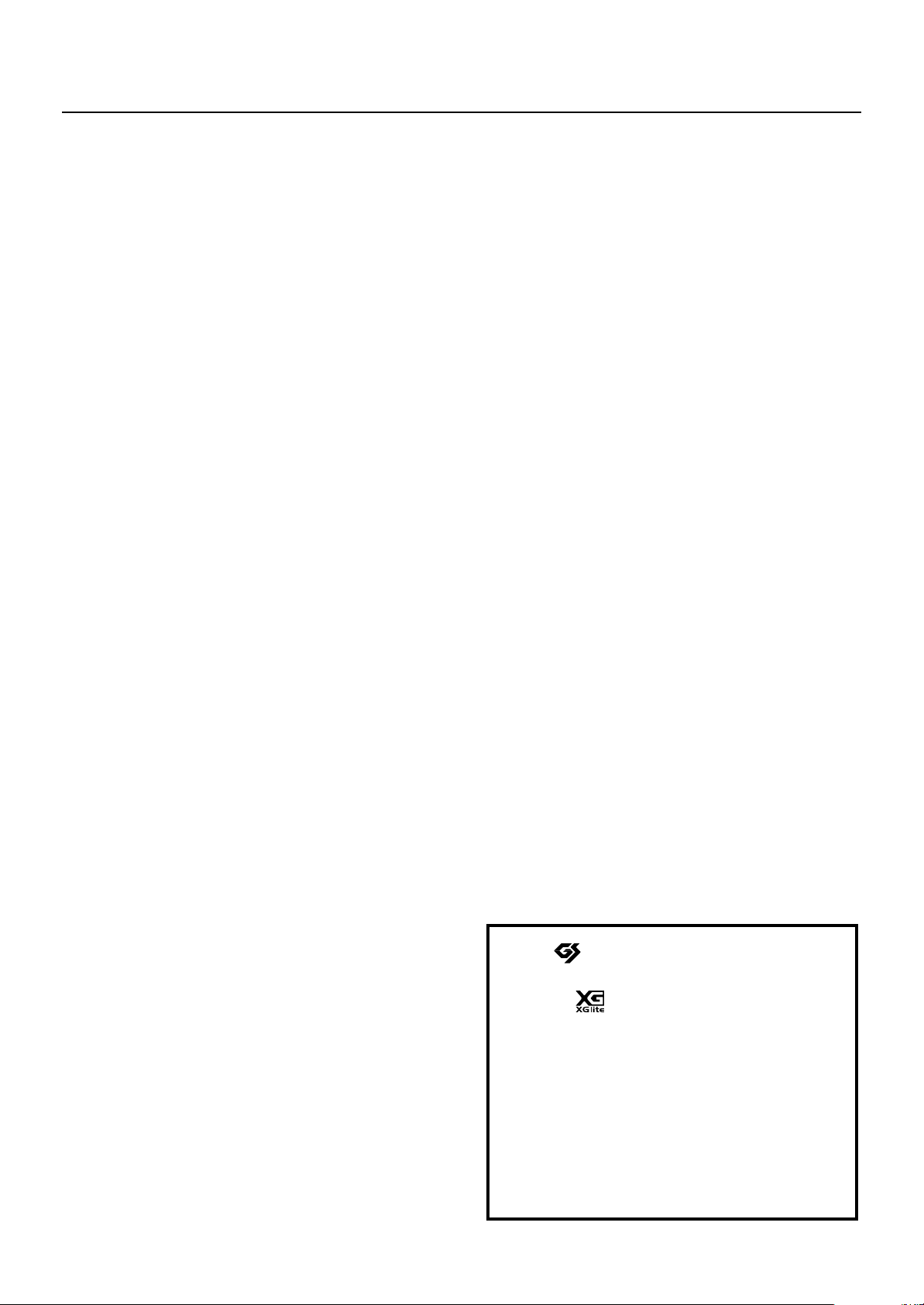
Autres précautions
• Nous déclinons toute responsabilité pour la perte des données de la mémoire interne ainsi que pour les conséquences d’une telle perte.
•N’exercez pas une pression excessive sur les boutons, commandes ou prises car cela peut entraîner des dysfonctionnements.
• Lorsque vous branchez/débranchez des câbles, prenez la
fiche en main (jamais le câble) pour éviter les court-circuits
et les ruptures de connexion.
• Faites de la musique en veillant à ne pas déranger votre
entourage, notamment le soir. Un casque permet de profiter
de la musique sans déranger autrui.
•Si vous devez transporter l’appareil, rangez-le dans son
emballage d’origine (avec ses protections). Sinon, utilisez
un emballage équivalent.
•Si vous utilisez le couvercle replié comme pupitre, ne le soumettez pas à une pression excessive. Ne vous coincez pas
les doigts en ouvrant ou en fermant le couvercle. Voyez
p. 17 pour en savoir plus.
Remarques importantes
• Évitez les coups ou les pressions trop fortes sur l’écran.
• Certains câbles de connexion sont équipés de résistances.
N’utilisez pas de tels câbles. Le volume risque d’être très
bas voire inaudible. Utilisez des câbles non équipés de
résistances.
• Ne passez pas la main dans l’orifice bass reflex de
l’enceinte de haut-parleur. Le bord en bois risque de vous
blesser.
•N’insérez pas d’objets étrangers dans l’orifice bass reflex
de l’enceinte (produits inflammables, monnaie, fils etc.).
Cela risque d’endommager l’appareil ou de provoquer des
pannes.
565
• Avant d’ouvrir et de fermer le couvercle du clavier, assurezvous toujours qu’aucun petit animal familier ou autre ne se
trouve sur l’instrument (gardez-les à distance du clavier et
du couvercle). Faute de quoi, l’animal risque d’être coincé
à l’intérieur. Dans un tel cas, coupez immédiatement l’alimentation et débranchez le cordon d’alimentation de la
prise. Consultez ensuite le revendeur qui vous a vendu l’instrument ou le S.A.V. Roland le plus proche.
• Dans un souci d’amélioration du produit, ces caractéristiques et/ou le contenu de l’emballage sont sujets à modification sans avis préalable.
* GS ( ) est une marque déposée de Roland Cor-
poration.
* XG lite ( ) est une marque déposée de Yamaha
Corporation.
* MMP (“Moore Microprocessor Portfolio”) désigne un
ensemble de brevets liés à l’architecture de microprocesseurs, conçue par Technology Properties Limited
(TPL).
Roland utilise cette technologie sous licence de TPL
Group.
*Microsoft et Windows sont des marques déposées de
Microsoft Corporation.
13
Page 14

Noms et fonctions
Noms et fonctions
Face avant
A
CEDFGHIJKLM
B
A Commutateur [Power]
Met l’instrument sous/hors tension (p. 18).
B Commande [Volume]
Règle le volume global du F-110 (p. 18).
Si un casque est branché, cette commande règle le
volume du casque (p. 19).
C Bouton [Reverb]
Ajoute de la réverbération et simule l’acoustique d’une
salle de concert (p. 22).
D Bouton [Transpose]
Transpose le clavier et/ou le morceau (p. 23).
En maintenant ce bouton enfoncé et en appuyant sur le
bouton [Split], vous pouvez changer la sensibilité au toucher du clavier (p. 21).
E Bouton [Split]
Divise le clavier en deux parties, une pour la main gauche et l’autre pour la main droite; vous pouvez ainsi
jouer avec un son différent dans chaque partie (p. 25).
F Boutons TONE
Cette section permet de choisir le son (groupe de sons)
pour jouer sur le clavier (p. 21).
I Bouton [–]
Une pression sur ce bouton sélectionne le morceau précédent avec l’affichage de sélection de morceau (p. 29).
Si vous maintenez ce bouton enfoncé durant la reproduction d’un morceau, vous reculez dans le morceau (p. 29).
Ce bouton permet de sélectionner les variations du son utilisé pour jouer sur le clavier (p. 21). Il permet aussi de
modifier divers réglages.
Une pression simultanée sur les boutons [–] et [+] charge le
réglage d’usine pour le paramètre sélectionné.
J Bouton [+]
Une pression sur ce bouton sélectionne le morceau suivant avec l’affichage de sélection de morceau (p. 29).
Si vous maintenez ce bouton enfoncé durant la reproduction d’un morceau, vous avancez rapidement dans le morceau (p. 29). Ce bouton permet de sélectionner les variations du son utilisé pour jouer sur le clavier (p. 21). Il permet également de modifier divers réglages.
Une pression simultanée sur les boutons [–] et [+] charge le
réglage d’usine pour le paramètre sélectionné.
K Ecran
Affiche le numéro du son, le numéro du morceau, le
tempo, la métrique, le nom des fonctions que vous sélectionnez et le réglage de divers paramètres.
G Bouton [ ] (Lecture/arrêt)
Ce bouton lance/arrête la reproduction d’un morceau
d’usine ou d’un morceau que vous avez enregistré (p. 29).
Ce bouton permet aussi de lancer l’enregistrement (p. 33).
L Bouton [Song]
Permet de sélectionner le morceau à reproduire (p. 29).
Vous pouvez aussi l’actionner pour vérifier le tempo ou
la métrique en vigueur.
M Bouton [Metronome]
H Bouton [ ] (enregistrement)
Il permet d’enregistrer votre jeu sur le F-110 (p. 33).
Active/coupe le métronome (p. 27).
Il peut également produire un décompte avant le début
du morceau pour vous permettre d’aligner votre timing
sur celui du morceau (p. 28).
Verrouillage des boutons en façade
Vous pouvez désactiver tous les boutons avec la fonction de verrouillage. Cela permet d’éviter tout changement de réglage
intempestif lorsque vous jouez. Pour en savoir plus, voyez “Verrouillage des boutons en façade” (p. 57).
14
Page 15
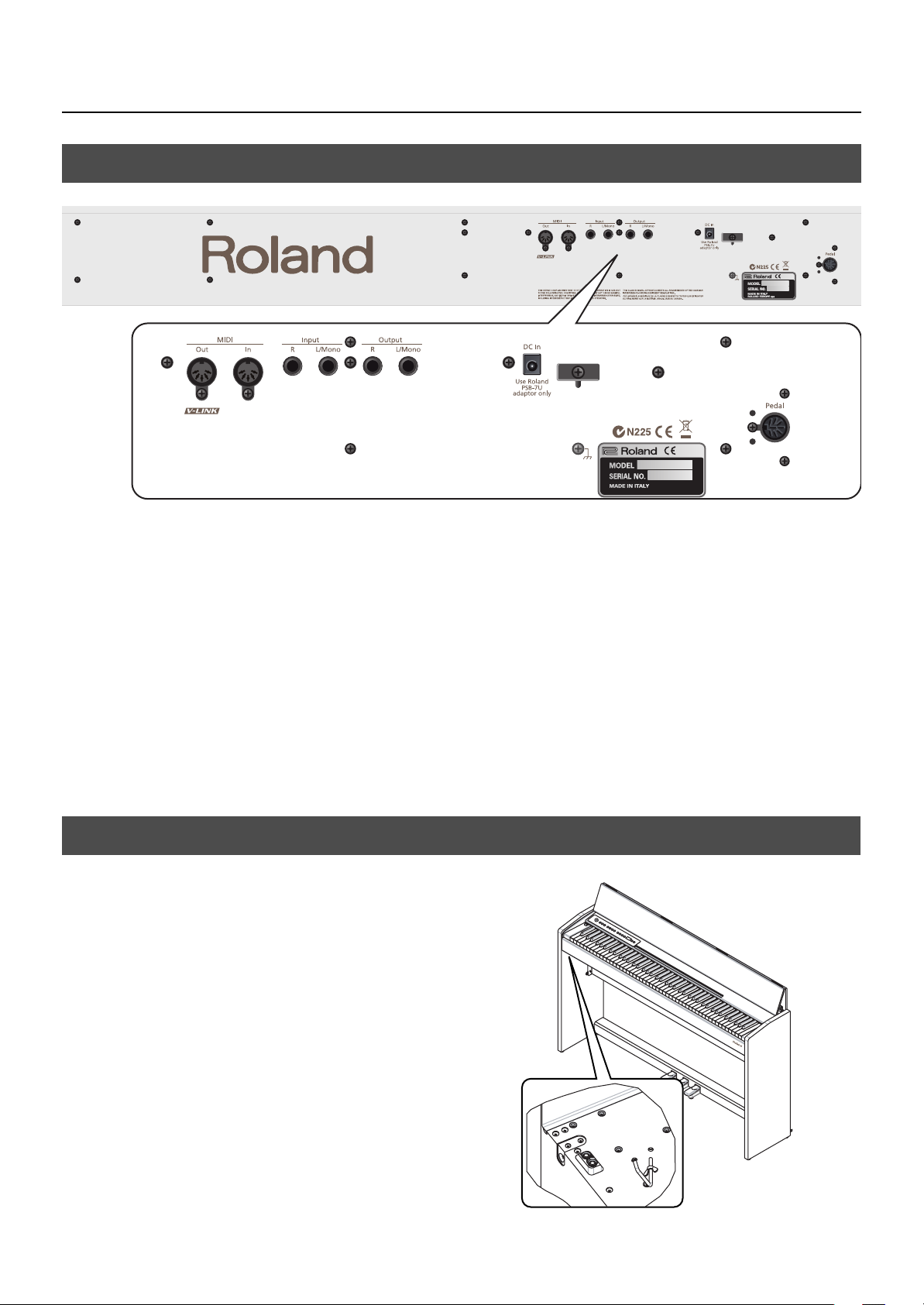
Panneau arrière
NOP
Noms et fonctions
QR
T
S
N Prises MIDI In/Out
Ces prises permettent de brancher des appareils MIDI
afin d’échanger des données de jeu (p. 60).
O Prises Input (L/Mono, R)
Ces prises vous permettent de brancher un appareil
audio ou un autre instrument de musique électronique et
d’écouter les signaux de l’appareil externe avec les hautparleurs du F-110 (p. 59).
P Prises Output (L/Mono, R)
Vous pouvez brancher un appareil audio ou des enceintes externes à ces prises pour reproduire le son du F-110
(p. 58).
Face inférieure (avant gauche)
U Prises casque
Vous pouvez y brancher des casques. Le F-110 permet
d’utiliser deux casques simultanément (p. 19).
V Crochet pour casque
Lorsque vous n’utilisez pas le casque, vous pouvez le
suspendre au crochet prévu à cet effet.
Q Prise d’alimentation DC In
Branchez l’adaptateur fourni ici (p. 16).
R Crochet pour cordon
Utilisez ce crochet pour fixer le cordon de l’adaptateur
fourni (p. 16).
S Borne de terre
Pour plus de sûreté, vous pouvez brancher cette vis à
une tige de terre ou à un fil de masse branché à la terre.
T Prise Pedal
Branchez le câble de pédalier du pied à cette prise
(p. 16).
U
V
15
Page 16
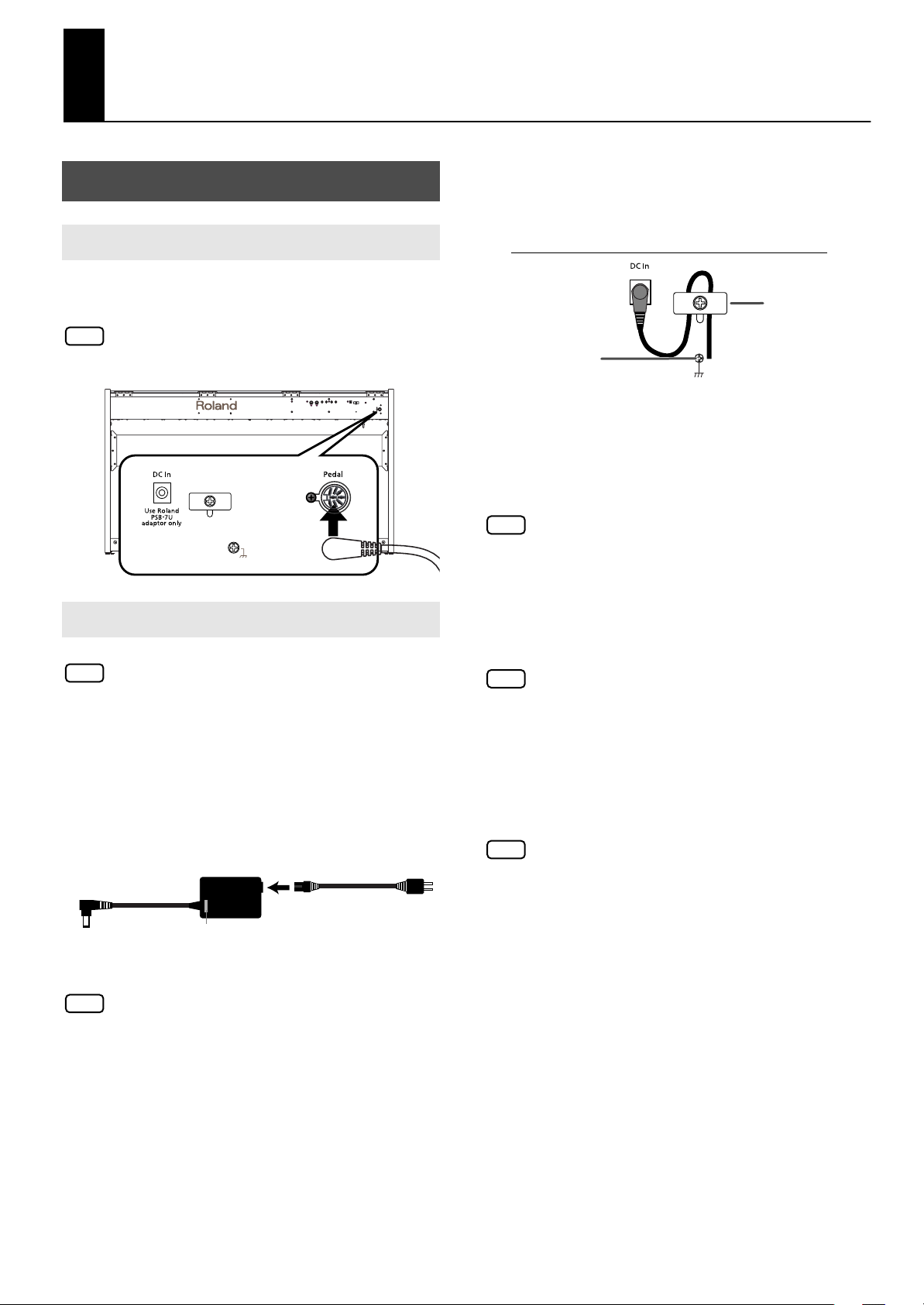
Avant de jouer
Avant de jouer
Préparatifs
Connexion du câble du pédalier
Branchez le câble du pédalier à la prise Pedal en face arrière
du F-110.
924
NOTE
Branchez fermement le câble de pédalier à la prise Pedal.
Connexion de l’adaptateur secteur
921
NOTE
Pour éviter tout dysfonctionnement et pour ne pas endommager les haut-parleurs ou les autres périphériques, diminuez le volume et coupez l’alimentation de tous les appareils avant d’effectuer les connexions.
1. Branchez l’adaptateur et le cordon d’alimenta-
tion.
Le témoin s’allume quand vous branchez l’adaptateur à
une prise secteur.
Adaptateur secteur
Témoin
Placez l’adaptateur secteur en orientant le témoin vers le
haut (voyez l’illustration) et la face avec texte vers le bas.
NOTE
Selon la région où vous habitez, le câble d’alimentation
fourni peut différer de l’illustration ci-dessus.
2. Branchez l’adaptateur secteur à la prise DC In
en face arrière.
Câble d’alimentation
Vers une prise secteur
3. Comme indiqué dans l’illustration, entourez le
cordon de l’adaptateur autour du crochet pour
le maintenir.
Panneau arrière
Crochet pour
cordon
Borne de terre
4. Branchez le cordon d’alimentation à une prise
secteur.
Si nécessaire, fixez le cordon de l’adaptateur avec les
brides de câble (feuillet: Assemblage du F-110).
008c
NOTE
Servez-vous exclusivement de l’adaptateur fourni. Assurezvous aussi que la tension de l’installation correspond bien
à la tension d’entrée indiquée sur le corps de l’adaptateur. D’autres adaptateurs secteur peuvent utiliser une
polarité différente ou être conçus pour une autre tension;
leur utilisation peut donc provoquer des dommages, des
pannes ou des électrocutions.
924
NOTE
Pour éviter toute coupure de l’alimentation (par un
débranchement accidentel de la fiche) et toute traction
excessive sur la prise de l’adaptateur, amarrez le cordon
d’alimentation au crochet prévu à cet effet (voyez l’illustration). En dépit de cette précaution, une traction trop
importante sur le cordon peut l’endommager ou le casser.
Veillez à ne pas débrancher le cordon par inadvertance
ni à le soumettre à une tension excessive.
927
NOTE
Selon votre installation, il peut arriver que vous ayez une
sensation désagréable ou l’impression que la surface de
ce produit est rugueuse lorsque vous le touchez (ou quand
vous touchez les parties métalliques d’autres objets qui y
sont branchés). Ce phénomène s’explique par une charge
électrique infinitésimale, absolument inoffensive. Cependant, si ce phénomène vous inquiète, reliez la borne de
terre (voyez l’illustration) à une terre externe. En revanche,
lorsque vous mettez ce produit à la terre, il arrive que
vous entendiez un léger bourdonnement; cela dépend
également des caractéristiques de votre installation. Si
vous ne savez pas comment effectuer cette connexion,
contactez le service de maintenance Roland le plus proche ou un distributeur Roland agréé (vous en trouverez la
liste à la page “Information”).
Endroits à éviter pour la connexion
• Conduites d’eau (risque d’électrocution)
• Conduites de gaz (risque d’incendie ou d’explosion)
• Terre de lignes téléphoniques ou paratonnerre (cela peut
être dangereux en cas d’orage).
16
Page 17
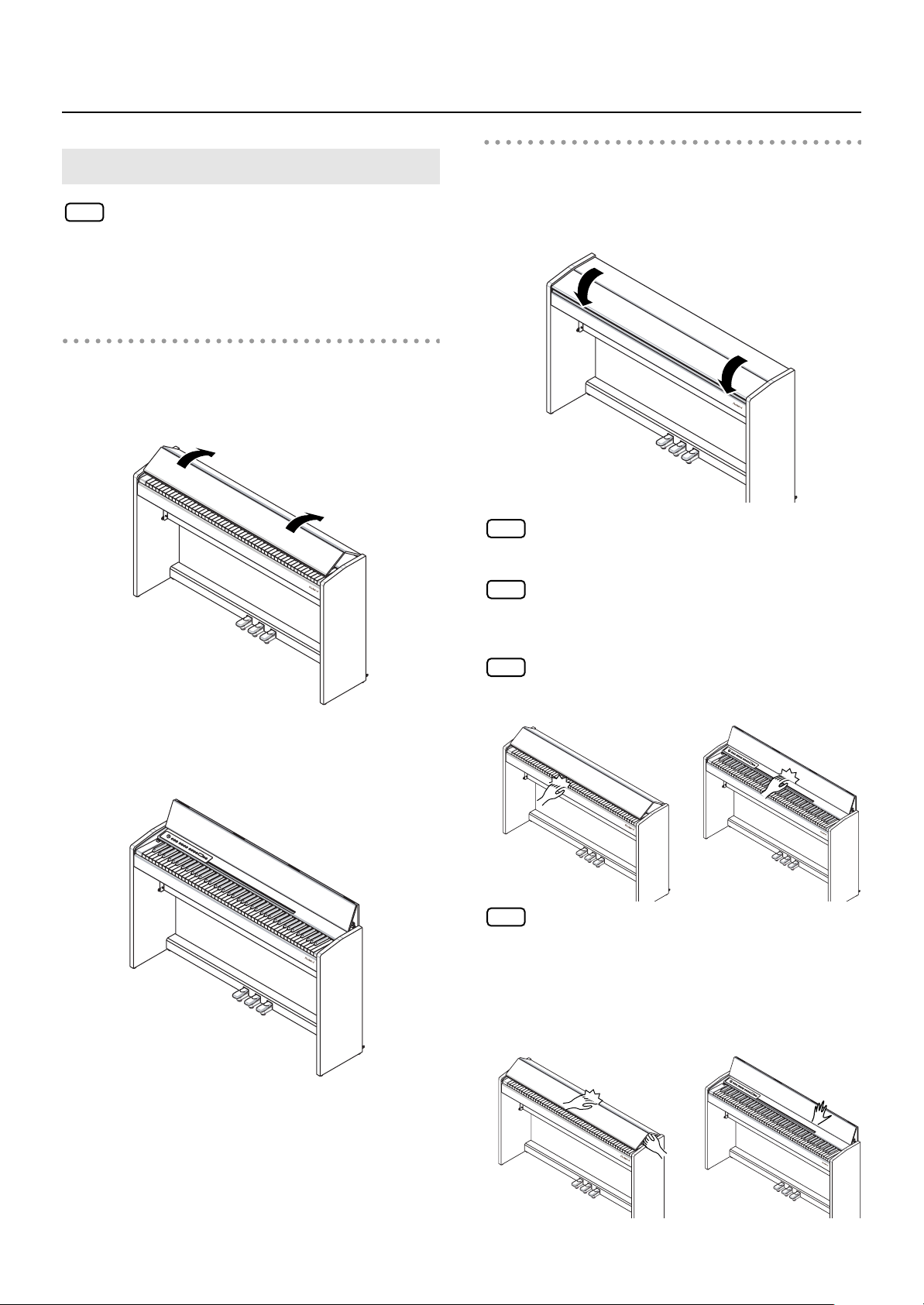
Avant de jouer
Ouvrir/fermer le couvercle
NOTE
Ouvrez et fermez toujours le couvercle à deux mains.
Bien que le couvercle du F-110 soit conçu pour se fermer
lentement et doucement lorsqu’il est relâché, il se ferme
plus brutalement si vous ne faites que l’entrouvrir. Ne vous
coincez pas les doigts avec le couvercle.
Ouvrir le couvercle
1. Prenez le couvercle avec les deux mains et
poussez-le vers l’arrière du F-110.
Fermer le couvercle
1. Prenez le couvercle des deux mains et
abaissez-le doucement.
NOTE
La présence d’un adulte est conseillée chaque fois qu’un
enfant utilise l’instrument.
NOTE
Si vous devez déplacer le piano, fermez le couvercle pour
éviter tout accident. En outre, ne déplacez pas l’instrument
en tenant le couvercle.
NOTE
Ne vous coincez pas les doigts avec le couvercle lors de
l’ouverture ou de la fermeture.
2. Poussez le couvercle jusqu’à ce qu’il soit replié
en position verticale (voyez l’illustration).
X
NOTE
Lors de l’ouverture et de la fermeture du couvercle, n’insérez jamais les doigts entre les deux moitiés qui se replient.
Quand vous fermez le couvercle, ne le tenez jamais à la
charnière des deux moitiés pour éviter de vous coincer les
doigts.
N’exercez pas de pression sur le couvercle ouvert car le
F-110 risque de basculer s’il n’est pas contre un mur.
X
X
X
X
17
Page 18
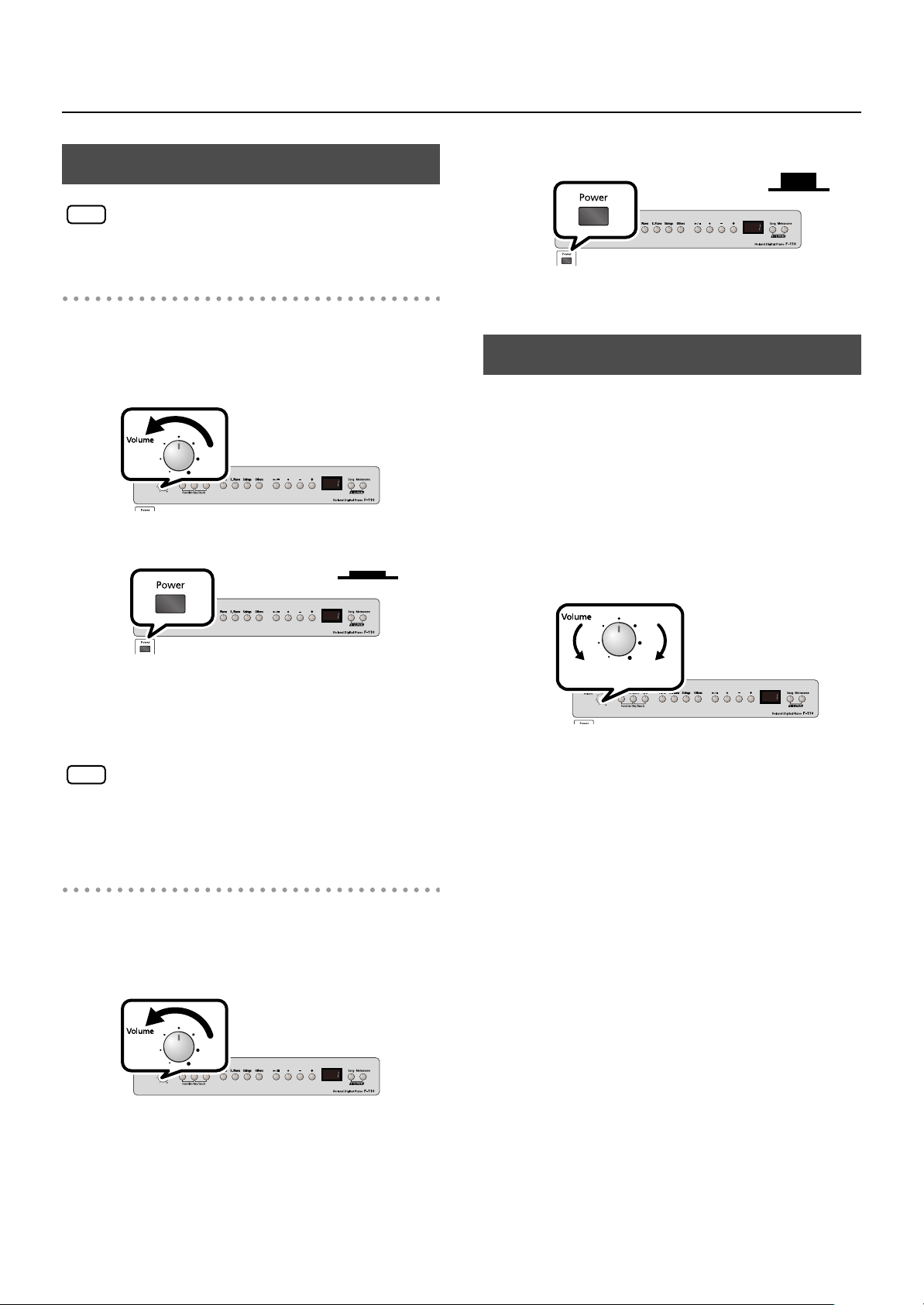
Avant de jouer
Mise sous/hors tension
NOTE
Mise sous tension
Quand la connexion est établie, vous pouvez mettre le
produit sous tension en procédant comme suit. Si vous
n’effectuez pas ces opérations dans le bon ordre, vous
risquez d’endommager le produit ou vos enceintes.
2. Appuyez sur le commutateur [Power].
Commutateur relevé
Coupé
L’écran s’éteint et le produit est hors tension.
1. Réglez la commande [Volume] au minimum (à
fond à gauche).
2. Appuyez sur le commutateur [Power].
Commutateur enfoncé
Actif
L’appareil est mis sous tension et les boutons [Piano] et
[Reverb] s’allument.
Après un bref intervalle, le clavier produit des sons
quand vous jouez.
NOTE
Pour protéger les circuits internes, ce produit attend
quelques instants après la mise sous tension pour
passer en mode de fonctionnement normal.
Réglage du volume
Vous pouvez régler le volume du clavier lorsque vous jouez ou
le volume du morceau interne que vous écoutez.
Si vous branchez un casque, utilisez la commande [Volume]
pour régler le volume du casque.
1. Servez-vous de la commande [Volume] pour
régler le volume global.
Réglez le volume en jouant sur le clavier.
Tournez la commande vers la droite pour augmenter le
volume du micro ou vers la gauche pour le diminuer.
Min
Max
3. Réglez le volume avec la commande [Volume].
Mise hors tension
1. Réglez la commande [Volume] au minimum (à
fond à gauche).
18
Page 19
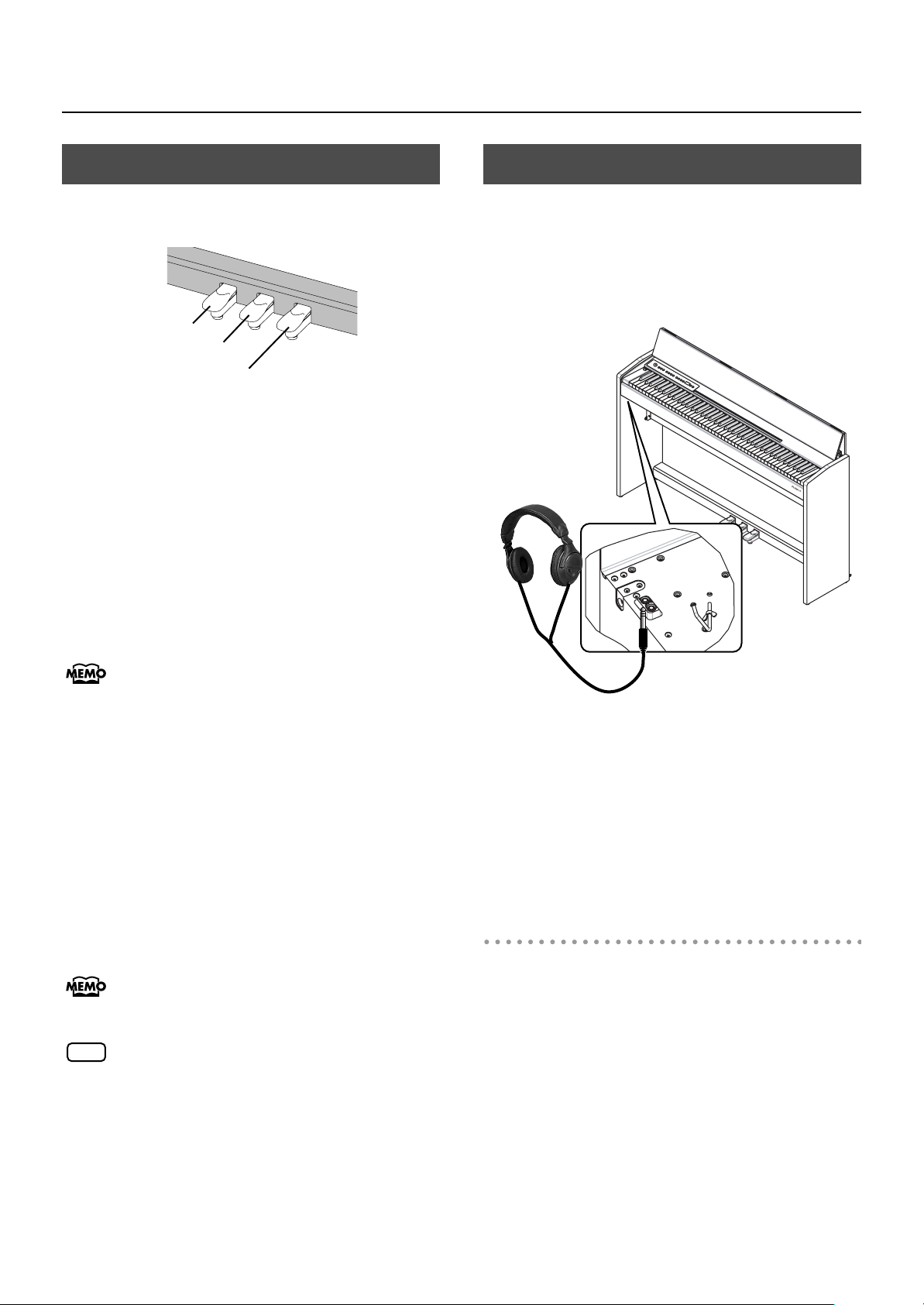
Avant de jouer
Les pédales
Les pédales permettent d’effectuer les opérations suivantes.
Elles servent principalement pour jouer du piano.
Pédale douce
Pédale sostenuto
Pédale de maintien
Pédale forte (droite)
Cette pédale maintient le son.
Tant que cette pédale est enfoncée, les notes sont maintenues
même si vous relâchez les touches.
La durée du maintien des notes varie subtilement en fonction
de la force exercée sur la pédale.
Lorsque vous actionnez la pédale forte d’un piano acousti-
que, les cordes des touches sont libérées et vibrent sous l’effet
des touches actionnées sur le clavier, rendant ainsi le son plus
riche et plus vaste. Le F-110 recrée ce phénomène appelé
“résonance sympathique”.
Ecoute avec casque
L’usage du casque vous permet de profiter du F-110 quand
bon vous semble, sans déranger votre entourage. Comme le
F-110 dispose de deux prises pour casque, vous pouvez être à
deux à en bénéficier.
Si vous n’utilisez qu’un casque, branchez-le à l’une des deux
prises au choix.
Casque
Vous pouvez modifier le son de la résonance sympathique. Voyez p. 50.
Pédale sostenuto (centre)
Cette pédale maintient uniquement les notes des touches
actionnées juste avant d’enfoncer la pédale.
Pédale douce (gauche)
Cette pédale adoucit le son.
Lorsque vous actionnez la pédale douce, le son est atténué.
Elle a la même fonction que la pédale de gauche d’un piano
acoustique.
La douceur du son varie subtilement en fonction de la force
exercée sur la pédale.
Vous pouvez changer la fonction de la pédale sostenuto et de la pédale douce. Voyez “Changer la fonction des pédale centrale et gauche” (p. 47).
NOTE
Si vous débranchez le câble du pédalier du F-110
tant que l’instrument est sous tension, l’effet de la
pédale reste appliqué. Évitez de brancher ou de
débrancher le câble du pédalier tant que le F-110
est sous tension.
1. Branchez le casque à une prise pour PHONES
située à gauche, en face inférieure du F-110.
Quand un casque est branché, les haut-parleurs du
F-110 ne produisent aucun son.
2. Utilisez la commande [VOLUME] (p. 18) du
F-110 pour régler le volume du casque.
Précautions concernant le casque
• Pour ne pas endommager les conducteurs internes du
câble, évitez tout maniement brutal. Quand vous utilisez
le casque, manipulez la fiche ou le casque (pas le câble).
• Vous risquez d’endommager le casque si vous le branchez à volume élevé. Réglez donc le volume au minimum
avant de brancher le casque.
• Un volume excessif endommage non seulement votre ouïe
mais aussi le casque. Veuillez choisir un volume adéquat.
•Utilisez un casque stéréo doté d’une fiche jack 6,35mm.
19
Page 20
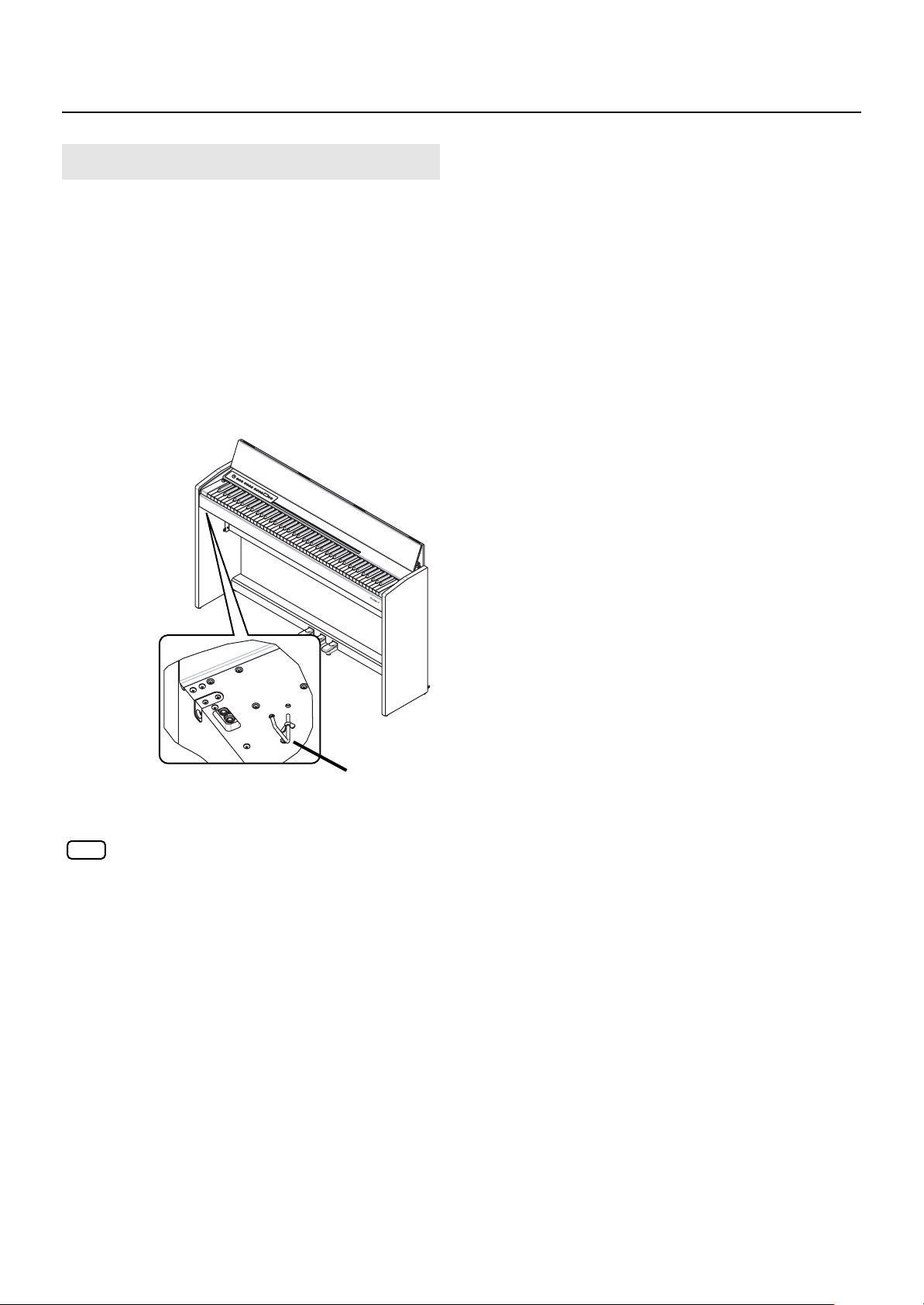
Avant de jouer
Utiliser le crochet pour casque
Lorsque vous n’utilisez pas le casque, vous pouvez le suspendre au crochet prévu à cet effet sur le F-110.
Fixer le crochet pour casque
1. Enfoncez et faites tourner le crochet pour cas-
que fourni avec le F-110 dans l’orifice situé
sous le F-110, à gauche (voyez l’illustration cidessous).
2. Serrez le papillon du crochet pour casque.
NOTE
Crochet pour casque
Utilisez le crochet exclusivement pour suspendre un
casque. Si vous y accrochez autre chose, vous risquez d’endommager l’instrument ou le crochet.
20
Page 21
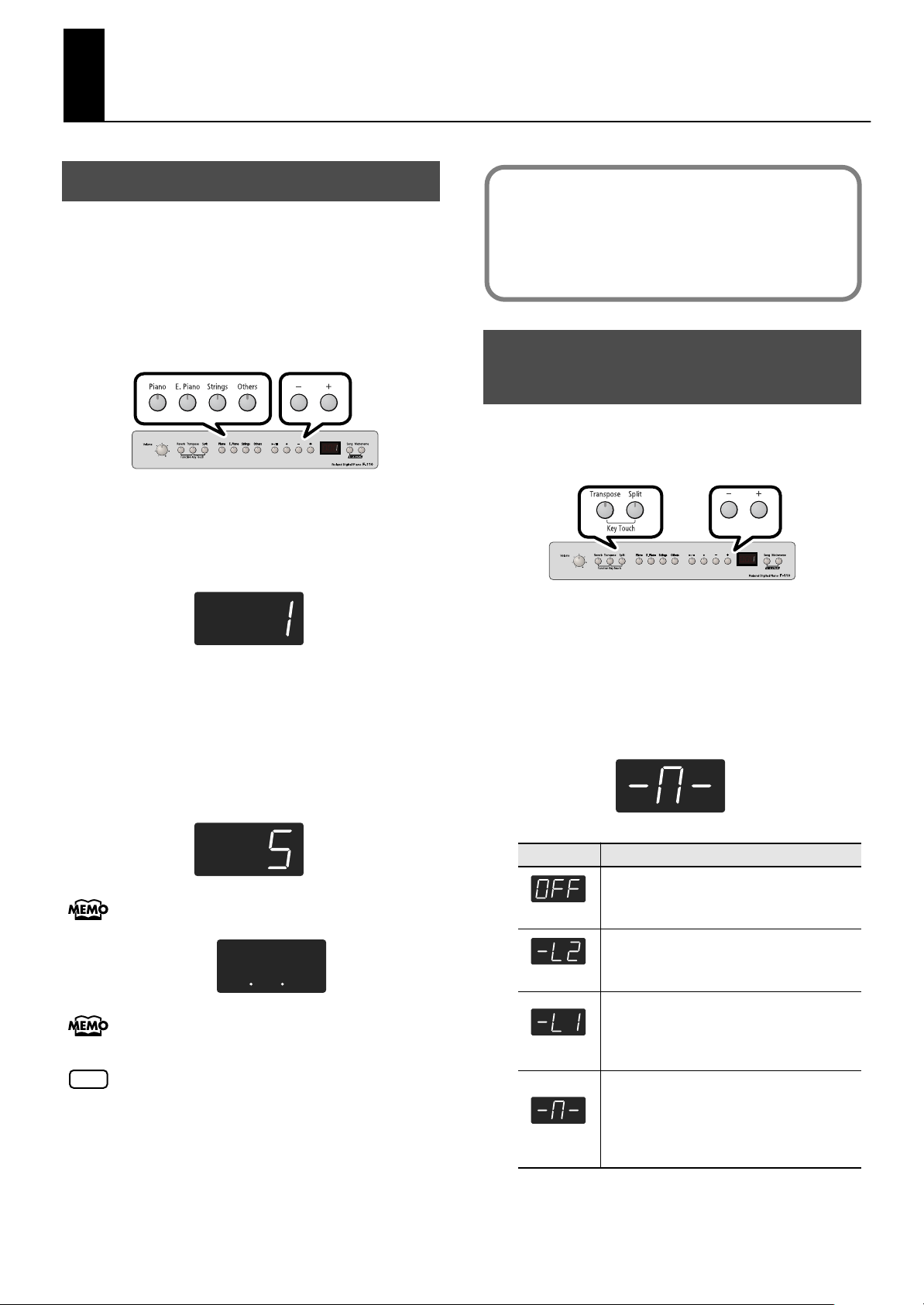
Jouer
Verrouillage des boutons en façade
Vous pouvez désactiver tous les boutons avec la fonction
de verrouillage. Cela permet d’éviter tout changement de
réglage intempestif lorsque vous jouez. Pour en savoir
plus, voyez “Verrouillage des boutons en façade” (p. 57).
Jouer avec différents sons
Le F-110 propose plus de 300 sons internes différents, ce qui
vous permet d’adapter vos sons à d’innombrables types de
musique.
Ces sons internes sont appelés “Tones”. Ils sont divisés en 4
groupes différents, assignés chacun à un bouton de son.
Le son “Grand Piano 1” est automatiquement sélectionné à la
mise sous tension de l’instrument.
1. Appuyez sur un bouton de son pour choisir un
groupe de sons.
Vous entendez le son 1 du groupe choisi. Jouez quelques notes sur le clavier.
L’écran affiche le numéro du son sélectionné.
Jouer
Régler la sensibilité du clavier (Key Touch)
Vous pouvez changer la sensibilité du clavier (sa réaction au
toucher). Réglez la sensibilité du clavier en fonction du toucher
de la personne qui l’utilise.
2. Utilisez les boutons [–] [+] pour choisir un son du
groupe.
Le son sélectionné est audible lorsque vous jouez sur le
clavier.
La prochaine fois que vous actionnerez ce bouton de
son, vous entendrez le son que vous venez de sélectionner.
Si vous n’effectuez aucune opération durant un
moment, l’écran affiche ce qui suit.
Pour en savoir plus sur les sons, voyez la “Liste des
sons” (p. 66)
NOTE
Avec certains sons, des touches restent muettes.
1. Maintenez le bouton [Transpose] enfoncé et
appuyez sur le bouton [Split].
L’écran indique alors le réglage “Key Touch” en vigueur.
2. Continuez à maintenir [Transpose] et [Split] enfon-
cés et appuyez sur le bouton [–] ou [+] pour régler
la sensibilité du clavier.
Message Description
Le volume des notes ne change pas, quelle
que soit la force exercée sur les touches.
Fixe
Le clavier réagit à un toucher extrêmement
léger.
Ultra-léger
Vous pouvez jouer fortissimo (ff) en exerçant moins de force que pour le réglage
Léger
Normal
“normal” sur les touches. Ce réglage facilite le jeu, notamment pour les enfants.
Ce réglage correspond à la réponse standard d’un clavier. Vous pouvez jouer avec
un toucher naturel. Cette réponse est la
plus proche de celle d’un piano acoustique.
21
Page 22
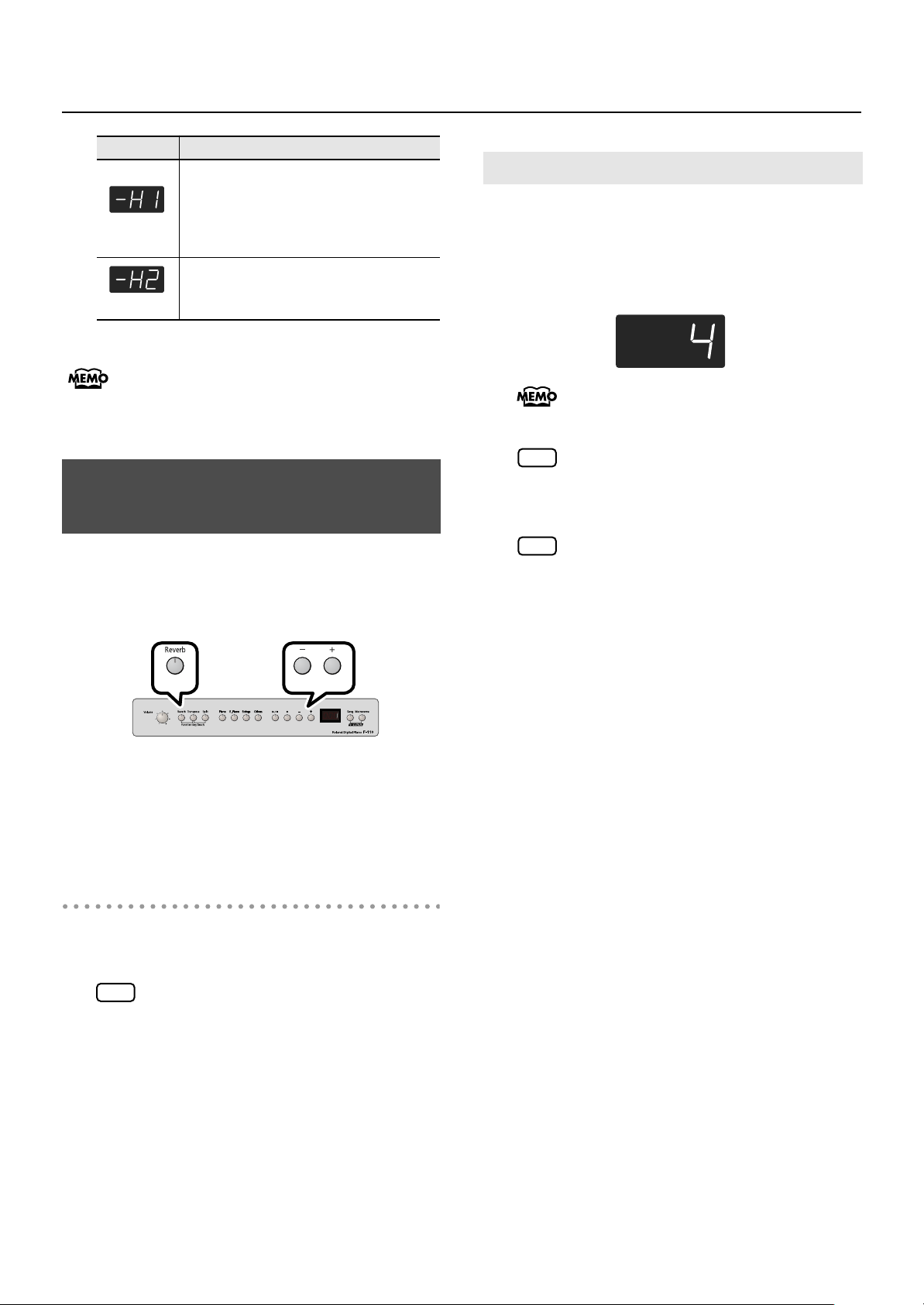
Jouer
NOTE
NOTE
Message Description
Il faut exercer une force plus importante
qu’avec le réglage “normal” pour jouer
fortissimo (ff); le clavier semble plus dur.
Lourd
Ultra-lourd
Relâchez les boutons [Transpose] et [Shift].
3.
Vous pouvez utiliser la fonction “Memory Backup”
pour sauvegarder ce réglage en mémoire interne
(p. 56).
Un toucher dynamique rend votre jeu plus
expressif.
Ce réglage est conçu pour un toucher
extrêmement lourd.
Ajouter de la réverbération aux sons (Reverb)
Vous pouvez ajouter de la réverbération aux notes jouées sur
le clavier. L’ajout de réverbération au son donne l’impression
que vous jouez dans une salle de concert ou dans un environnement semblable.
Régler l’intensité de réverbération
Vous avez le choix parmi dix degrés d’intensité pour l’effet de
réverbération.
1. Maintenez le bouton [Reverb] enfoncé et appuyez
sur le bouton [+] ou [–].
Le degré d’intensité de réverbération apparaît à l’écran.
Vous pouvez utiliser la fonction “Memory Backup” pour sauvegarder ce réglage en mémoire
interne (p. 56).
Il est impossible de choisir des réglages d’intensité de réverbération différents pour chaque
son.
L’effet est appliqué avec la même intensité à
tous les sons.
Ce réglage ne change pas l’intensité de
réverbération pour la reproduction d’un morceau.
1. Appuyez sur le bouton [Reverb] pour l’allumer.
(Si vous n’avez pas encore actionné ce bouton depuis la
mise sous tension du F-110, son témoin est déjà allumé
et il est inutile de l’actionner.)
Jouez quelques notes sur le clavier. La réverbération est
appliquée au son entier.
Couper la réverbération
1.
Appuyez sur le bouton [Reverb] pour l’éteindre.
NOTE
La réverbération est coupée si la fonction “Twin
Piano” est activée et si le mode “2” est
sélectionné.
22
Page 23
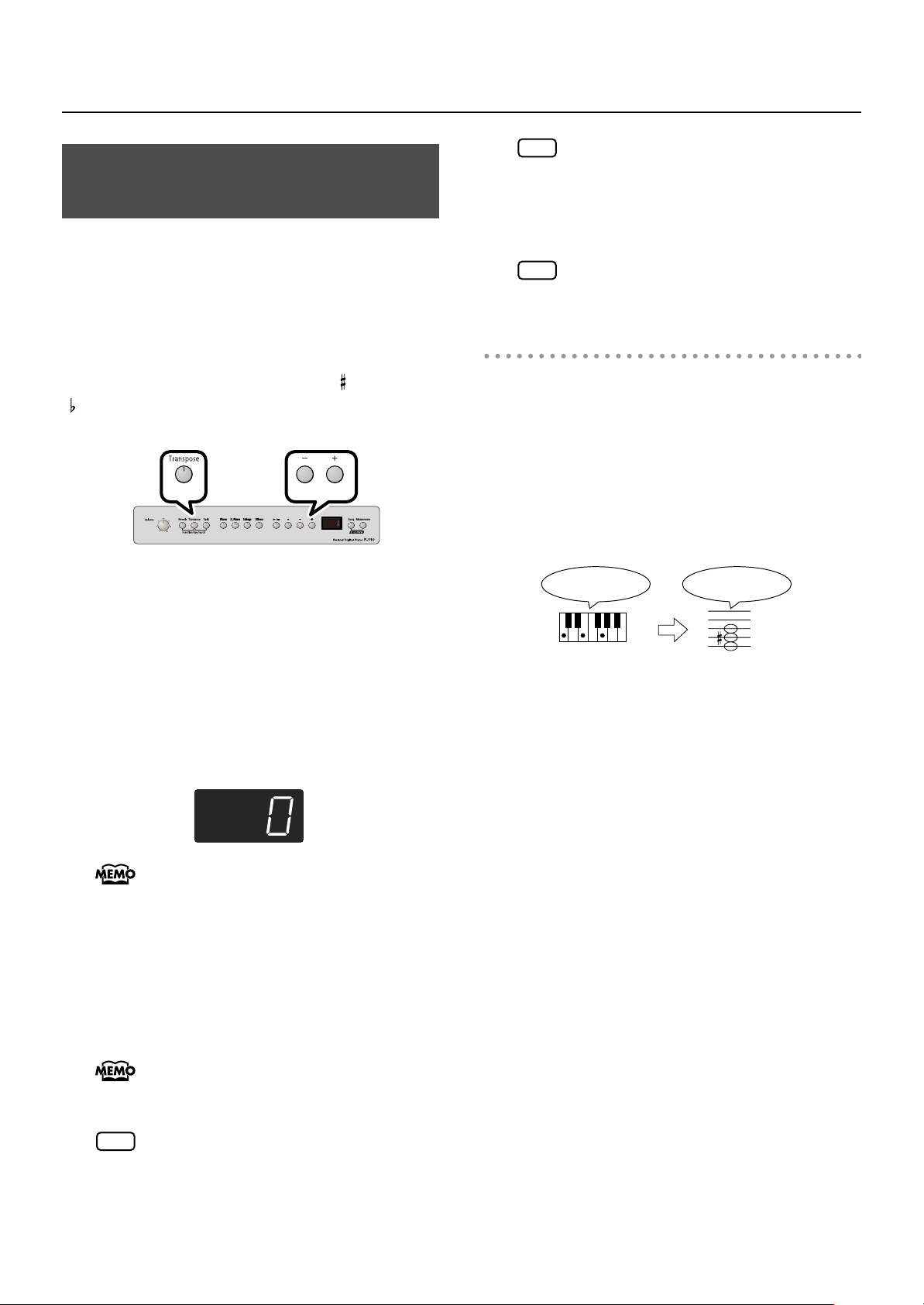
Transposer le clavier
NOTE
NOTE
(Transpose)
La fonction “Transpose” permet de transposer un morceau
dans une autre tonalité (“Key”). Si vous accompagnez un
chanteur, vous pouvez utiliser la fonction de transposition pour
choisir une tonalité convenant au chanteur sans devoir changer votre jeu.
Vous pouvez également transposer la hauteur du clavier pour
faciliter le jeu. Si, par exemple, le morceau est dans une tona-
lité difficile comprenant de nombreux dièses ( ) ou bémols
(), vous pouvez transposer le clavier pour jouer le morceau
dans une tonalité plus facile.
Jouer
L’intervalle de transposition sélectionné n’est
pas utilisé si vous jouez plusieurs notes sur le
clavier en maintenant le bouton [Transpose]
enfoncé (vous changez ainsi l’intervalle de
transposition). Pour vérifier que vous avez bien
sélectionné l’intervalle de transposition voulu,
relâchez le bouton [Transpose].
La valeur de transposition est réglée sur “0” à
la mise hors tension ou quand vous changez de
morceau.
Exemple: Jouer un morceau en Mi
Majeur après une transposition en Do
Majeur
Maintenez le bouton [Transpose] enfoncé et appuyez sur la
touche Mi (puisque Mi est la tonique).
En comptant à partir de Do comme point de référence, il faut
compter quatre touches (noires comprises) pour atteindre le
Mi; “4” s’affiche donc.
Le F-110 vous permet de transposer le clavier seul, le morceau
seul ou le clavier et le morceau (voyez la transposition de la
reproduction, p. 32, et le mode de transposition, p. 45).
A la sortie d’usine, le F-110 est réglé pour que le clavier et la
reproduction de morceau soient transposés simultanément.
1. Maintenez le bouton [Transpose] enfoncé et action-
nez la touche correspondant à la tonique de la
tonalité voulue. (Dans ce cas, la touche ne produit
aucun son).
Le réglage de transposition reste affiché tant que vous
maintenez le bouton [Transpose] enfoncé.
Vous pouvez aussi ajuster ce réglage en maintenant le bouton [Transpose] enfoncé et en utilisant les boutons [–] [+].
Plage disponible: –6~0~5 demi-tons.
Avec une valeur autre que “0”, le bouton [Transpose]
s’allume. Si la valeur de transposition est différente de
“0”, vous pouvez utiliser le bouton [Transpose] pour activer et couper la transposition.
Dès que vous relâchez le bouton [Transpose], vous
retrouvez l’affichage précédent.
En maintenant [Transpose] enfoncé et en
appuyant simultanément sur les boutons [+] et
[–], vous ramenez le réglage en question à sa
valeur originale (“0”).
NOTE
Si vous réglez le mode de transposition (p. 45)
sur “SnG” (“Song”: reproduction du morceau),
il n’y a pas de transposition du clavier.
Si vous jouez
Do Mi Sol
vous entendez
Mi Sol# Si
23
Page 24

Jouer
Superposition de deux sons
Vous pouvez superposer deux sons différents et les produire
simultanément en appuyant sur une touche. Vous êtes alors en
mode de superposition.
A titre d’exemple, superposons les sons de piano et de cordes.
1. Maintenez le bouton [Piano] enfoncé et appuyez
sur le bouton [Strings].
Les témoins des deux boutons s’allument.
Jouez quelques notes sur le clavier. Vous entendez les
sons de piano et de cordes simultanément.
Pour passer en mode de superposition, il suffit donc
d’appuyer sur deux boutons de son simultanément.
Parmi les deux sons sélectionnés, celui dont le bouton se
trouve à gauche est le son “1” et celui dont le bouton est
à droite est le son “2”.
NOTE
NOTE
Il est impossible de passer en mode de superposition si vous avez activé le mode de partage
du clavier (“Split”) ou la fonction “Twin Piano”.
Voyez p. 45 pour savoir comment régler la
balance entre les deux sons que vous avez
sélectionnés.
Changer de son au sein d’un groupe
Changer le son 1
1.
Appuyez sur le bouton [–] ou [+].
Changer le son 2
1.
Maintenez le bouton du son 2 enfoncé (le bouton
allumé se trouvant le plus à droite) et appuyez sur
le bouton [–] ou [+].
Couper la superposition
1.
Appuyez sur un des boutons de son.
Vous n’entendez alors que le son du bouton que vous
venez d’actionner.
Vous pouvez transposer le son 2 par octave.
Voyez “Transposition par octave” (p. 45).
Si vous actionnez la pédale forte en mode de
superposition, l’effet s’applique aux sons
(“Tones”) 1 et 2. Vous pouvez toutefois changer
ce réglage pour que la pédale forte ne s’applique qu’à un seul des deux sons. Voyez “Changer la partie de la pédale forte” (p. 47).
NOTE
Selon la combinaison de sons choisis, il peut
arriver que l’effet ne s’applique qu’au son 2.
24
Page 25
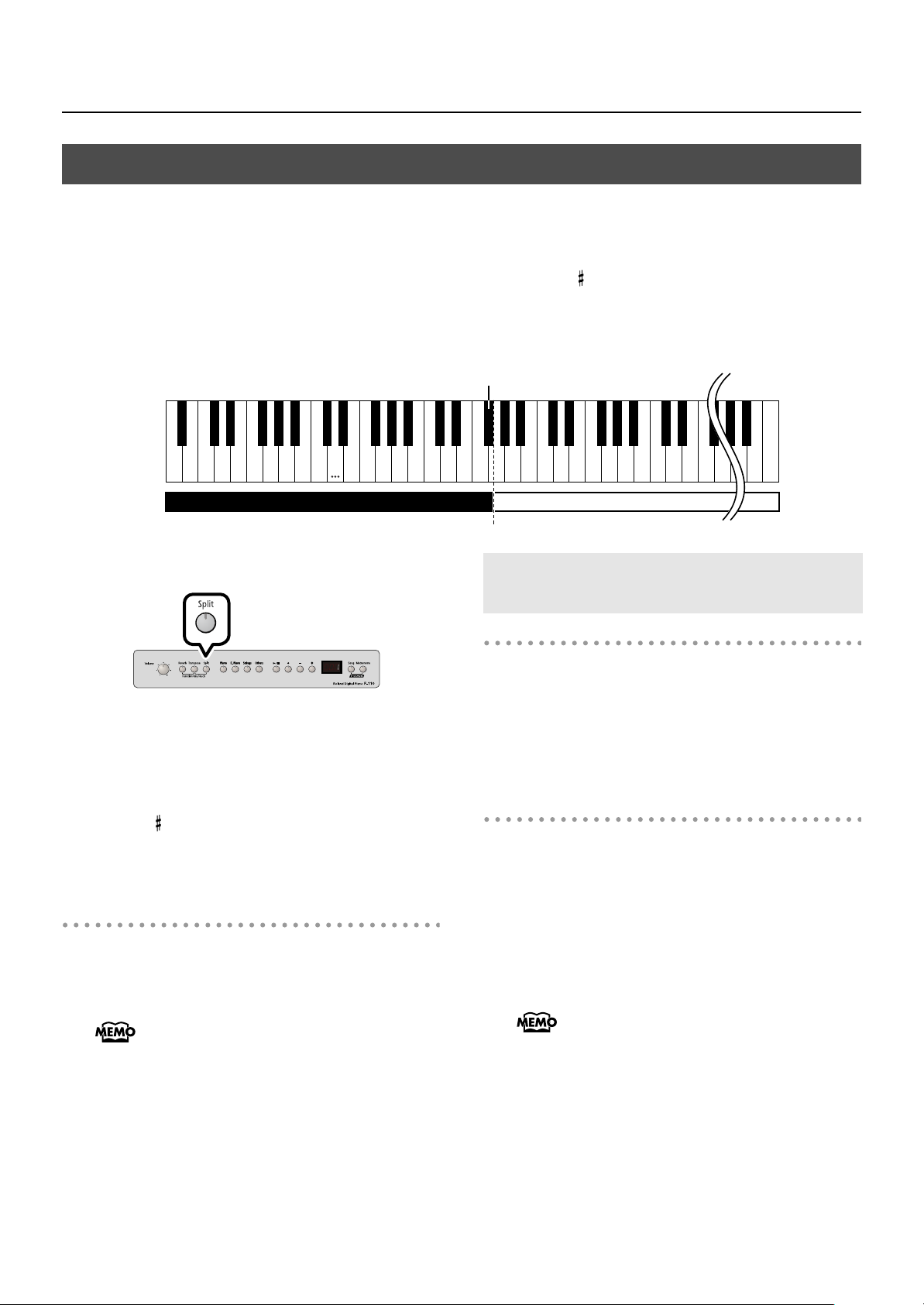
Jouer
Sons différents pour les sections gauche et droite du clavier (Split)
Vous pouvez partager le clavier en deux parties (mode “Split”) au niveau d’une touche choisie constituant le point de
partage entre la section droite et la section gauche. Le mode “Split” permet d’utiliser des sons différents pour les sections gauche et droite du clavier.
A la mise sous tension, le point de partage se situe au niveau de la touche “F 3”. Ce point de partage fait partie de la
section gauche du clavier.
En mode “Split”, le son joué dans la section droite est appelé “son main droite” tandis que le son de la section gauche
est appelé “son main gauche”.
Point de partage (réglage d’usine: F#3)
C1 D1 E1 F1 G1 A1 B1A0 B0 C2 C3 C4 C5 C8B7
Son main droiteSon main gauche
A titre d’exemple, voici comment utiliser le son du bouton
[Piano] en mode “Split”.
1. Appuyez sur le bouton [Piano].
Le son de piano est sélectionné.
2. Appuyez sur le bouton [Split] (son témoin s’allume).
Le clavier est divisé en sections gauche et droite.
La note F 3 constitue la division entre les sections gau-
che et droite du clavier.
La partie droite du clavier produit le son de piano et la
partie gauche le son “A. Bass+Cymbal”.
Couper la fonction “Split”
1.
Appuyez sur le bouton [Split] pour l’éteindre.
Le son main droite est utilisé sur tout le clavier.
Lorsque vous passez du mode “Dual” (p. 24)
au mode “Split”, le son 1 utilisé en mode
“Dual” devient le son main droite du mode
“Split”.
Changer de groupe de sons et de variation
Changer le son main droite
1.
Appuyez sur un des boutons de son pour sélectionner un groupe de sons.
2. Appuyez sur le bouton [+] ou [–] pour sélectionner
un son du groupe (une variation).
Changer le son main gauche
1.
Maintenez le bouton [Split] enfoncé et appuyez sur
un des boutons de son pour sélectionner un groupe
de sons.
2. Maintenez le bouton [Split] enfoncé et actionnez le
bouton [–] ou [+] pour choisir un autre son du
groupe (une variation).
Vous pouvez transposer le son main gauche
par octave. Voyez “Transposition par octave”
(p. 45).
25
Page 26
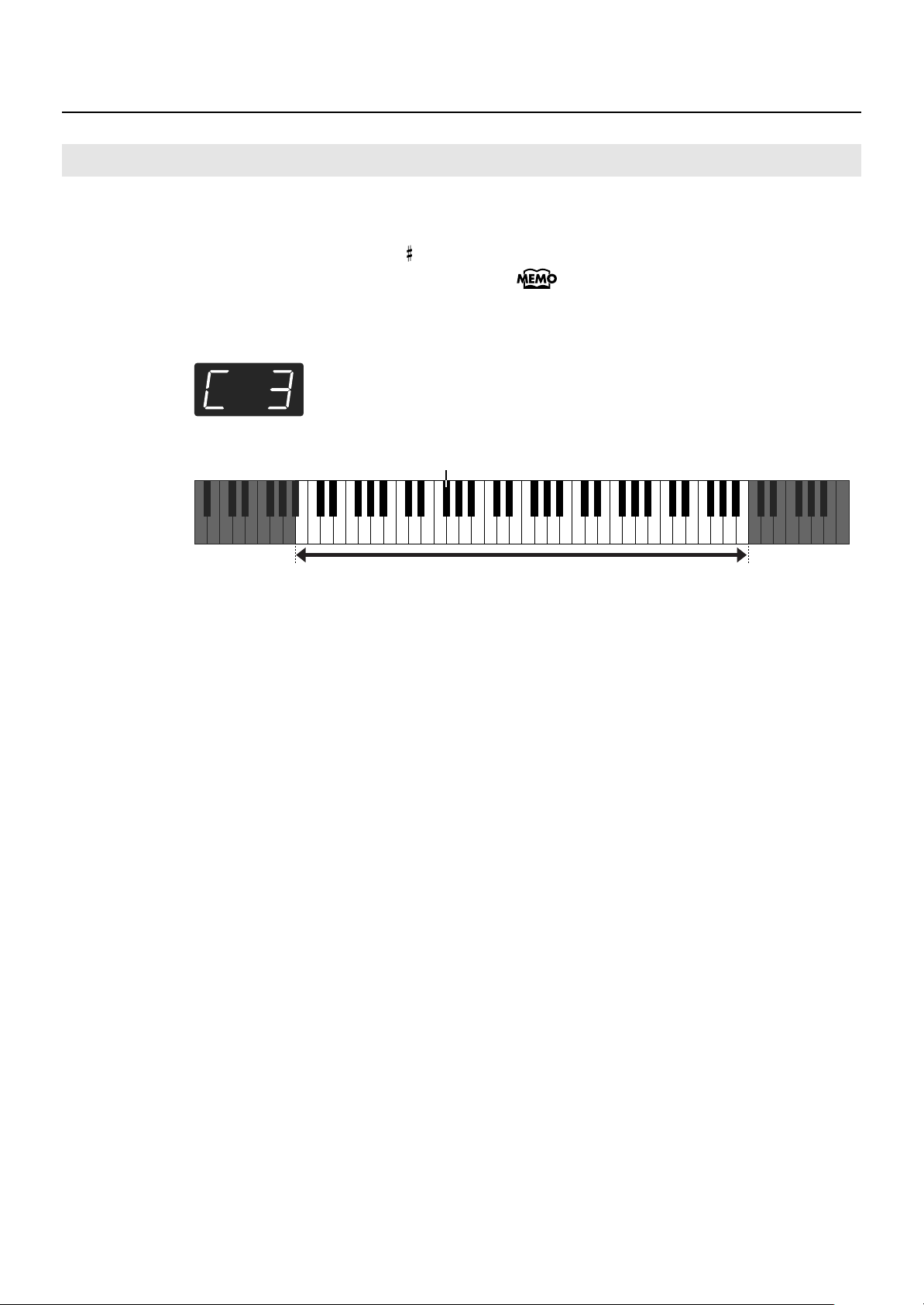
Jouer
Changer le point de partage du clavier
Vous pouvez changer le point de partage (la note partageant
le clavier en deux sections).
Vous pouvez choisir le point de partage sur une plage allant
de B1 à B6. Le réglage d’usine le place au niveau de “F 3”.
1. Maintenez le bouton [Split] enfoncé et appuyez sur
une touche pour en faire le point de partage.
La touche enfoncée devient le nouveau point de partage
et l’écran affiche la note choisie.
Point de partage (réglage d’usine: F#3)
C1 B1 B6A0 C2 C3 C4 C5 C6 C7 C8
Plage de réglage du point de partage: B1~B6.
Le point de partage fait partie de la section gauche du
clavier.
L’affichage précédent réapparaît dès que vous relâchez
la touche.
Vous pouvez utiliser la fonction
“Memory Backup” pour sauvegarder ce
réglage en mémoire interne (p. 56).
26
Page 27

Jouer avec le métronome
NOTE
Jouer
Vous pouvez jouer en suivant le métronome.
Le F-110 propose une fonction métronome flexible. Vous pou-
vez régler le volume et choisir la métrique du métronome.
Durant la reproduction d’un morceau, le métronome adopte le
tempo et la métrique de ce morceau.
1. Appuyez sur le bouton [Metronome] pour l’allumer.
Le métronome devient audible et le tempo en vigueur est
brièvement affiché à l’écran.
Le bouton [Metronome] clignote en rouge et vert en suivant la métrique sélectionnée.
Le témoin clignote en rouge sur les temps forts et en vert
sur les temps faibles.
Si vous n’effectuez aucune opération durant un
moment, l’écran affiche ce qui suit.
2. Appuyez sur le bouton [–] ou [+] pour régler le
tempo.
Correspondance entre l’affichage de tempo et la métrique
Métrique
Réglage de
tempo
2/2
=5–250
x/4
=10–500
3/8
=20–999
6/8, 9/8, 12/8
= 7–333
Changer la métrique
1. Appuyez plusieurs fois sur le bouton [Song] jusqu’à
ce que le réglage de métrique apparaisse à l’écran.
Le réglage de métrique est affiché sous forme de valeur
numérique avec un point (“.”) au centre.
2. Appuyez sur le bouton [–] ou [+] pour choisir la
métrique.
Arrêter le métronome
1.
Appuyez sur le bouton [Metronome].
Changer le tempo
1. Appuyez plusieurs fois sur le bouton [Song] jusqu’à
ce que le tempo apparaisse à l’écran.
Le réglage de tempo est affiché sous forme de valeur
numérique sans “P”, “U” ni “.” (point) au centre.
Affichage Métrique Affichage Métrique
2/2 6/4
Seuls les temps faibles sont marqués.
2/4 3/8
3/4 6/8
4/4 9/8
5/4 12/8
Lorsque vous enregistrez votre jeu, la métrique
sélectionnée est également enregistrée.
Lors de la reproduction d’un morceau, le
métronome adopte la métrique du morceau.
Vous ne pouvez pas changer la métrique du
métronome durant la reproduction d’un morceau.
7/4
Le bouton [Song] s’allume.
27
Page 28

Jouer
Changer le volume du métronome
Vous pouvez régler le volume du métronome sur 11 niveaux.
1. Maintenez le bouton [Metronome] enfoncé et
actionnez le bouton [+] ou [–].
L’écran affiche le volume du métronome.
Lorsque le volume du métronome est réglé sur
“0”, le métronome est inaudible.
Décompte pour démarrer au bon moment
Vous pouvez faire appel à un décompte initial, précédant le
début du morceau.
Lorsque vous accompagnez un morceau, vous pouvez ajouter
un décompte pour vous aider à vous synchroniser avec le morceau.
1. Appuyez sur le bouton [ ] tant que le
métronome fonctionne.
Un décompte de deux mesures est audible avant le
début du morceau.
Vous pouvez aussi utiliser un décompte à la fin
de l’introduction du morceau, soit juste avant
que vous ne commenciez à jouer sur le clavier
(voyez p. 51).
28
Page 29

Reproduire des morceaux
Quand l’indication suivante apparaît
Si vous avez enregistré un morceau sans le sauvegarder,
“dEL” apparaît en clignotant lorsque vous sélectionnez un
morceau.
Vous ne pouvez pas écouter un autre morceau si la
mémoire contient un morceau non sauvegardé.
Si vous voulez effacer l’enregistrement et écouter le morceau, appuyez sur le bouton [ ]. Si vous ne voulez pas
effacer l’enregistrement, appuyez sur le bouton [ ].
Pour sauvegarder l’enregistrement, voyez “Sauvegarder
des morceaux” (p. 38).
Morceau que vous
venez d’enregistrer
Morceau en
mémoire interne Morceau d’usine
Ecouter des morceaux
Vous pouvez écouter des morceaux internes d’usine ainsi que
des morceaux sauvegardés en mémoire interne.
Le F-110 propose 65 morceaux de piano d’usine.
Choisir un morceau
1.
Appuyez plusieurs fois sur le bouton [Song] jusqu’à
ce que la mention “USr” apparaisse à l’écran (ou
un numéro précédé d’un “P” ou d’un “U”).
Reproduire des morceaux
2. Appuyez sur le bouton [–] ou [+] pour sélectionner
le morceau.
Ecouter le morceau
3.
Appuyez sur le bouton [ ].
Le morceau choisi est reproduit jusqu’au bout puis la
reproduction s’arrête.
Pour arrêter la reproduction avant la fin, appuyez une
fois de plus sur le bouton [ ].
Une nouvelle pression sur le bouton [ ] reprend la
reproduction là où elle a été arrêtée.
Avance rapide et recul
• Appuyez sur [+] pour passer au début du morceau suivant.
• Appuyez sur [–] pour aller au début du morceau
sélectionné. Si vous êtes déjà au début du morceau,
vous passez au début du morceau précédent.
•Si vous maintenez [+] enfoncé durant la reproduction
d’un morceau, vous avancez rapidement dans le morceau. Quand vous appuyez sur ce bouton, le numéro de
mesure est affiché quelques secondes.
•Si vous maintenez [–] enfoncé durant la reproduction
d’un morceau, vous reculez dans le morceau.
Affichage de sélection de morceau
L’affichage de sélection de morceau change de la façon suivante avec chaque pression sur le bouton [+] ou [–].
NOTE
Aucune indication “U.**” n’apparaît si vous n’avez
pas sauvegardé de morceau en mémoire interne.
Vous trouverez le nom des morceaux d’usine dans
la “Liste des morceaux internes” (p. 73).
Si vous n’effectuez aucune opération durant un
moment, l’écran affiche ce qui suit.
29
Page 30

Reproduire des morceaux
NOTE
Ecouter tous les morceaux en boucle (All Song Play)
Vous pouvez reproduire tous les morceaux internes en boucle.
1. Appuyez plusieurs fois sur le bouton [Song] jusqu’à
ce que la mention “USr” apparaisse à l’écran (ou
un numéro précédé d’un “P” ou d’un “U”).
2. Utilisez les boutons [–] [+] pour sélectionner le mor-
ceau et la mémoire (“P” ou “U”) de départ.
3. Maintenez le bouton [Song] enfoncé et appuyez sur
le bouton [ ].
L’écran affiche “ALL” et les morceaux sont reproduits successivement, en commençant par le morceau choisi.
Lorsque tous les morceaux ont été joués, la reproduction
recommence à partir du premier morceau.
Les morceaux de la mémoire sélectionnée sont
reproduits consécutivement.
Ecouter une partie à la fois
Lors de la reproduction de morceaux internes, vous pouvez
choisir les parties à reproduire.
Voici comment vous exercer à jouer de chaque main séparément tout en accompagnant le morceau.
Les données sont assignées aux boutons de piste comme
illustré ci-dessous.
Accompagnement
La partie de la main gauche est assignée au bouton de
piste [Strings] et la partie de la main droite au bouton de
piste [Others]. Les données de jeu résiduelles sont assignées au bouton [E. Piano]. Les “pistes” contiennent les
données de jeu des différentes parties.
Main droite
Main gauche
4. Pour arrêter la reproduction, appuyez sur le bouton
[] pour éteindre son témoin.
Si vous avez appuyé sur le bouton [ ]
pour arrêter la reproduction, une nouvelle
pression sur le bouton [ ] reprend la
reproduction là où vous l’aviez arrêtée mais
elle ne se poursuit que jusqu’à la fin du morceau en cours. Pour relancer la reproduction
de tous les morceaux, maintenez le bouton
[Song] enfoncé et appuyez sur le bouton
[].
Vous trouverez le nom des morceaux d’usine
dans la “Liste des morceaux internes” (p. 73).
1. Choisissez le morceau à reproduire (p. 29).
2. Appuyez sur le bouton [ ] pour lancer la
reproduction.
3. Maintenez le bouton [ ] enfoncé et choisis-
sez la partie que vous ne voulez pas entendre.
Appuyez sur le bouton [E. Piano], [Strings] ou [Others].
Le bouton actionné s’éteint et la partie correspondante
(voyez ci-dessus) est inaudible.
Pour vous exercer à jouer la main droite, maintenez le bouton [ ] enfoncé et appuyez
sur le bouton [Others] afin de l’éteindre. Lorsque vous écoutez le morceau, vous n’entendez
plus la partie de la main droite.
Vous pouvez choisir la partie qui est coupée
quand vous appuyez sur le bouton [E. Piano]
pour éteindre son témoin. Voyez p. 52.
Si vous coupez l’accompagnement avant de
lancer la reproduction, vous pouvez passer
l’introduction.
Les réglages “Mute” sont supprimés lorsque
vous changez de morceau.
30
Page 31

Reproduire des morceaux
NOTE
Changer le volume de
reproduction du morceau
Voici comment changer le volume auquel un morceau est
reproduit.
Lorsque vous vous exercez à jouer avec un morceau, vous
pouvez régler la balance entre le volume de votre jeu sur le
clavier et celui du morceau.
1. Tout en maintenant le bouton [ ] enfoncé,
actionnez les boutons [–] [+].
Le volume du morceau est affiché tant que vous maintenez le bouton [ ] enfoncé.
Ce volume peut être réglé de 0 à 127.
NOTE
Après la mise hors tension, le volume de reproduction d’un morceau est ramené à “127”.
Changer le tempo du morceau
Vous pouvez changer le tempo du morceau.
Lorsque vous vous exercez à jouer un des morceaux internes,
vous pouvez ralentir le tempo de la reproduction pour faciliter
l’apprentissage.
1. Appuyez plusieurs fois sur le bouton [Song] jusqu’à
ce que le tempo apparaisse à l’écran.
Le réglage de tempo est affiché sous forme de valeur
numérique sans “P”, “U” ou “.” (point) au centre. Le bouton [Song] s’allume.
2. Utilisez les boutons [–] [+] pour changer le tempo.
Reproduction à un tempo fixe
Certains morceaux d’usine ont un tempo qui change au cours
du morceau.
Vous pouvez toutefois reproduire ces morceaux avec un tempo
fixe, qui ne change pas.
1. Appuyez plusieurs fois sur le bouton [Song] jusqu’à
ce que le tempo apparaisse à l’écran.
Le réglage de tempo est affiché sous forme de valeur
numérique sans “P”, “U” ou “.” (point) au centre. Le bouton [Song] s’allume.
2. Maintenez le bouton [Song] enfoncé et utilisez les
boutons [–] [+] pour changer le réglage.
Bouton Affichage Explication
Les changements de tempo enregis-
[+] Point
[–] Pas de point
Quand vous changez de morceau, les changements de tempo sont réactivés.
trés dans le morceau sont ignorés et
le morceau est reproduit selon un
tempo fixe.
Le morceau est reproduit avec les
changements de tempo enregistrés.
Allumé si le tempo est fixe
31
Page 32

Reproduire des morceaux
Transposer la reproduction d’un morceau
Cette fonction de transposition vous permet de changer la
tonalité du morceau reproduit.
1. Lancez la reproduction du morceau que vous vou-
lez écouter ou accompagner (p. 29).
2. Maintenez le bouton [Transpose] enfoncé et utilisez
les boutons [–] [+] pour régler la hauteur.
La hauteur du morceau change par demi-tons.
Le réglage de transposition de la reproduction est affiché
tant que vous appuyez sur le bouton [Transpose].
La plage est de –6~0~5 demi-tons. Avec une valeur
autre que “0”, le bouton [Transpose] s’allume.
Vous pouvez aussi sélectionner l’intervalle de transposi-
tion en maintenant le bouton [Transpose] enfoncé et en
appuyant sur une touche du clavier du F-110.
Si la valeur de transposition est différente de “0”, vous
pouvez utiliser le bouton [Transpose] pour activer et couper la fonction de transposition.
Une pression simultanée sur les boutons [+] et
[–] en maintenant [Transpose] enfoncé rétablit
le réglage original (“0”).
NOTE
La reproduction ne peut pas être transposée si
le mode de transposition (p. 45) est réglé sur
“Kbd” (clavier).
Quand vous changez de morceau, le réglage
de transposition “0” est rétabli.
32
Page 33

Enregistrement
Vous pouvez facilement enregistrer votre jeu.
Cela vous permet d’écouter votre jeu et d’en contrôler l’exécu-
tion ou de jouer des mélodies sur le clavier avec un accompagnement préenregistré.
Enregistrement
Enregistrer votre jeu sur le clavier
Vous pouvez effectuer les types d’enregistrements suivants:
• Enregistrement de votre jeu sur le clavier
uniquement →p. 33
• Enregistrement sur une piste choisie →p. 34
• Réenregistrement →p. 34
• Enregistrement sur un morceau interne →p. 36
Memo
Un nouvel enregistrement efface le précédent. Avant
d’effectuer un enregistrement, il est d’ailleurs recommandé
d’effacer l’enregistrement précédent au préalable (p. 37).
1er enregistrement
2ème enregistrement
Le premier enregistre-
ment est conservé
Quand l’indication suivante apparaît
Si vous avez enregistré un morceau sans le sauvegarder,
“dEL” apparaît en clignotant lorsque vous sélectionnez
autre un morceau.
Vous pouvez enregistrer ce que vous jouez sur le clavier sans
être accompagné d’un morceau interne.
Réglages de jeu
1.
Appuyez plusieurs fois sur le bouton [Song] jusqu’à
ce que la mention “USr” apparaisse à l’écran (ou
un numéro précédé d’un “P” ou d’un “U”).
Si l’écran affiche “P.01”, “U.01” (ou une autre valeur
après “P” ou “U”), appuyez sur le bouton [–] jusqu’à ce
que la mention suivante apparaisse.
Vous pouvez aussi afficher “USr” en maintenant
le bouton [Song] enfoncé et en appuyant sur le
bouton [ ].
2. Sélectionnez un son (p. 21).
Vous ne pouvez pas enregistrer ou écouter un nouveau
morceau si la mémoire contient un morceau non sauvegardé.
Si vous souhaitez effacer le morceau, appuyez sur le bouton [ ].
Si vous ne voulez pas effacer le morceau, appuyez sur le
bouton [ ] et sauvegardez votre morceau en
mémoire interne.
3. Si vous le souhaitez, activez le métronome.
Appuyez sur [Metronome] (p. 27).
En écoutant le métronome, réglez le tempo et la métrique
du morceau (p. 27).
Réglages pour l’enregistrement
4.
Appuyez sur le bouton [ ].
Le bouton [ ] s’allume et le bouton [ ] clignote
pour indiquer que le F-110 est en attente d’enregistrement.
Pour renoncer à l’enregistrement, appuyez à nouveau
sur le bouton [ ].
33
Page 34

Enregistrement
Correspondance entre les boutons de piste et
les enregistrements
Ce tableau indique l’assignation des parties enregistrées
aux pistes.
• Mode “Twin Piano” (p. 46), “Split” (p. 25)
• Mode normal (tout le clavier produit un seul son),
mode de superposition (p. 24)
Sélectionner une seule piste pour l’enregistrement
Le jeu est enregistré sur la piste choisie.
Sélectionner plusieurs pistes pour l’enregistrement
L’enregistrement a lieu selon les priorités suivantes:
Bouton [Others] ➝ Bouton [Strings] ➝ Bouton
[E. Piano].
Bouton
Enregistrement
‘Twin Piano’ Partage du clavier
(‘Split’)
[Strings] Partie droite Son main droite
[Others] Partie gauche Son main gauche
Lancer l’enregistrement
Appuyez sur le bouton [ ] ou jouez sur le
5.
clavier.
L’enregistrement commence après un décompte de deux
mesures.
L’enregistrement démarre aussi lorsque vous commencez à jouer sur le clavier (sans actionner le bouton
[]). Dans ce cas, il n’y a pas de décompte.
Lorsque l’enregistrement commence, les boutons [ ] et
[] s’allument.
Durant le décompte, les deux mesures préludant
au morceau sont affichées comme suit: “–2”
puis “–1”.
Arrêter l’enregistrement
6.
Appuyez sur le bouton [ ].
L’enregistrement s’arrête. Appuyez sur le bouton [ ]
pour arrêter l’enregistrement.
Enregistrer le jeu de chaque main séparément
L’enregistreur du F-110 a trois pistes. Cela vous permet, par
exemple, d’enregistrer le jeu de chaque main sur des pistes
différentes (la main gauche sur la piste du bouton [Strings] et
la main droite sur la piste [Others], par exemple) ou de ne
recommencer l’enregistrement que d’une seule piste.
Vous pouvez en plus sélectionner la piste d’accompagnement
avec le bouton [E. Piano].
Écouter l’enregistrement
7.
Si le message “Usr.” n’apparaît pas, appuyez sur
le bouton [Song] jusqu’à ce qu’il apparaisse.
8. Appuyez sur le bouton [–].
Vous retournez au début du morceau enregistré.
9. Appuyez sur le bouton [ ].
L’instrument reproduit le morceau enregistré.
Si vous appuyez sur le bouton [ ] alors
que le métronome est activé, vous entendez un
10. Appuyez de nouveau sur le bouton [ ] pour
arrêter la lecture.
NOTE
NOTE
34
décompte de deux mesures au début du morceau.
L’enregistrement est effacé à la mise hors tension. Pour conserver l’enregistrement, sauvegardez-le dans la mémoire interne. Voyez p. 38.
Si vous n’avez pas sauvegardé l’enregistrement, vous n’êtes plus en mesure de reproduire
un autre morceau. Il faut effacer (p. 37) ou sauvegarder (p. 38) l’enregistrement avant de pouvoir écouter un autre morceau.
Page 35

Enregistrement
NOTE
NOTE
Réglages pour l’enregistrement
1. Appuyez plusieurs fois sur le bouton [Song] jusqu’à
ce que la mention “USr” apparaisse à l’écran (ou
un numéro précédé d’un “P” ou d’un “U”).
Si l’écran affiche “P.01” ou “U.01” (ou une autre valeur
après “P” ou “U”), appuyez sur le bouton [–] jusqu’à ce
que la mention suivante apparaisse.
Vous pouvez aussi afficher “USr” en maintenant le bouton [Song] enfoncé et en appuyant sur le bouton [ ].
2. Appuyez sur le bouton [ ].
Le bouton [ ] s’allume, le témoin du bouton [ ]
clignote et le F-110 passe en mode d’attente d’enregistrement.
Pour renoncer à l’enregistrement, appuyez à nouveau
sur le bouton [ ].
3. Maintenez le bouton [ ] enfoncé et appuyez sur
les bouton des pistes que vous ne voulez pas enregistrer pour les éteindre.
Quand vous maintenez le bouton [ ] enfoncé, les boutons [E. Piano], [Strings] et [Others] clignotent si les pistes correspondantes sont vides. Pour les pistes contenant
déjà des données, les boutons restent allumés.
Vous ne pouvez enregistrer que sur une seule
piste à la fois.
Enregistrement
4. Appuyez sur le bouton [ ].
L’enregistrement commence après un décompte de deux
mesures.
L’enregistrement démarre aussi lorsque vous commencez à jouer sur le clavier (sans actionner le bouton
[]). Dans ce cas, il n’y a pas de décompte.
Lorsque l’enregistrement commence, les boutons [ ] et
[] s’allument.
Durant le décompte, les deux mesures préludant
au morceau sont affichées comme suit: “–2”
puis “–1”.
5. Pour arrêter l’enregistrement, appuyez sur le
bouton [ ].
Appuyez sur le bouton [ ] pour arrêter l’enregistrement.
Enregistrer une partie supplémentaire
6.
Si le message “Usr.” n’apparaît pas, appuyez sur
le bouton [Song] jusqu’à ce qu’il apparaisse.
7. Appuyez sur le bouton [–].
Vous retournez au début de l’enregistrement.
8. Appuyez sur le bouton [ ].
9. Maintenez le bouton [ ] enfoncé et appuyez sur
le bouton de la piste à enregistrer (il doit clignoter).
Si vous sélectionnez la piste enregistrée au
préalable, cet enregistrement sera écrasé par le
nouveau et irrémédiablement perdu.
Le bouton [ ] s’allume, le bouton [ ] clignote et
le F-110 passe en mode d’attente d’enregistrement.
Pour renoncer à l’enregistrement, appuyez à nouveau
sur le bouton [ ].
10. Appuyez sur le bouton [ ].
L’enregistrement commence après un décompte de deux
mesures.
L’enregistrement démarre aussi lorsque vous commencez à jouer sur le clavier (sans actionner le bouton
[]). Dans ce cas, il n’y a pas de décompte.
Lorsque l’enregistrement commence, les boutons [ ] et
[] s’allument.
Durant le décompte, les deux mesures préludant
au morceau sont affichées comme suit: “-2”
puis “-1”.
Si vous ajoutez de nouvelles données sans effacer le morceau déjà enregistré, le tempo et la
métrique du premier enregistrement sont conservés.
11. Pour arrêter l’enregistrement, appuyez sur le
bouton [ ].
Appuyez sur le bouton [ ] pour arrêter l’enregistrement.
Ecouter l’enregistrement
12.
Si le message “Usr.” n’apparaît pas, appuyez sur
le bouton [Song] jusqu’à ce qu’il apparaisse.
13. Appuyez sur le bouton [–].
Vous retournez au début de l’enregistrement.
14. Appuyez sur le bouton [ ].
L’instrument reproduit le morceau enregistré.
15. Appuyez une fois de plus sur le bouton [ ]
pour arrêter la reproduction.
35
Page 36

Enregistrement
NOTE
NOTE
L’enregistrement est effacé à la mise hors tension. Pour conserver l’enregistrement, sauvegardez-le dans la mémoire interne. Voyez “Sauvegarder des morceaux” (p. 38).
Si vous n’avez pas sauvegardé l’enregistrement, vous n’êtes plus en mesure de reproduire
un autre morceau. Il faut effacer (p. 37) ou sauvegarder (p. 38) l’enregistrement avant de pouvoir écouter un autre morceau.
Enregistrer votre accompagnement d’un morceau
Vous pouvez enregistrer votre accompagnement d’un morceau
en mémoire interne.
Vous pourriez, par exemple, écouter la partie de la main gauche et enregistrer la partie de la main droite.
Ce que vous jouez sur le clavier est enregistré à la place de la
partie sélectionnée avec les boutons de piste.
Réglages pour l’enregistrement
Appuyez sur le bouton [ ].
4.
5. Maintenez le bouton [ ] enfoncé et appuyez sur
le bouton de la piste à enregistrer (il doit clignoter).
Cela vous permet d’enregistrer en écoutant le morceau
choisi.
Le bouton [ ] s’allume, le bouton [ ] clignote et
le F-110 passe en mode d’attente d’enregistrement.
Pour renoncer à l’enregistrement, appuyez à nouveau
sur le bouton [ ].
Correspondance entre parties et boutons de piste
Bouton Partie de l’exécution
[E. Piano]
[Strings] Main gauche
[Others] Main droite
Données de jeu différentes des parties des
mains droite et gauche
La partie dépendant du bouton de piste choisi est
inaudible durant l’enregistrement.
Réglages de jeu
1.
Choisissez un morceau.
Pour en savoir plus sur la sélection d’un morceau, voyez
“Reproduire des morceaux” (p. 29).
2. Sélectionnez un son (p. 21).
3. Choisissez le tempo d’enregistrement (p. 31).
NOTE
Votre exécution est enregistrée au tempo du
morceau que vous avez sélectionné pour l’enregistrement. Si vous enregistrez votre accompagnement d’un morceau, l’enregistrement adopte
la métrique du morceau.
Lancer l’enregistrement
6.
Appuyez sur le bouton [ ].
Après un décompte de deux mesures, l’enregistrement
commence.
Même si vous n’appuyez pas sur le bouton [ ],
l’enregistrement démarre dès que vous jouez sur le clavier. Dans ce cas, il n’y a pas de décompte.
Lorsque l’enregistrement commence, les boutons [ ] et
[] s’allument.
Durant le décompte, l’écran affiche le numéro
de mesure comme suit: “–2” et “–1”.
Arrêter l’enregistrement
7.
Appuyez sur le bouton [ ].
L’enregistrement s’arrête. Appuyez sur le bouton [ ]
pour arrêter l’enregistrement.
36
Page 37

Enregistrement
Allumé si l’enregistrement n’a pas encore
été sauvegardé.
Ecouter l’enregistrement
8.
Si le message “Usr.” n’apparaît pas, appuyez sur
le bouton [Song] jusqu’à ce qu’il apparaisse.
9. Appuyez sur le bouton [–].
Vous retournez au début de l’enregistrement.
10. Appuyez sur le bouton [ ].
L’enregistrement est reproduit.
11. Appuyez de nouveau sur le bouton [ ] pour
arrêter la lecture.
NOTE
NOTE
L’enregistrement est effacé à la mise hors tension. Pour conserver l’enregistrement, sauvegardez-le dans la mémoire interne. Voyez p. 38.
Si vous n’avez pas sauvegardé l’enregistrement, vous n’êtes plus en mesure de reproduire
un autre morceau. Il faut effacer (p. 37) ou sauvegarder (p. 38) l’enregistrement avant de pouvoir écouter un autre morceau.
Effacer un enregistrement
Vous pouvez effacer des données enregistrées.
1. Appuyez plusieurs fois sur le bouton [Song] jusqu’à
ce que la mention “USr” apparaisse à l’écran (ou
un numéro précédé d’un “P” ou d’un “U”).
Si l’écran affiche “P.01” ou “U.01” (ou une autre valeur
après “P” ou “U”), appuyez sur le bouton [+] ou [–]
jusqu’à ce que la mention suivante apparaisse.
Vous pouvez aussi afficher “USr” en maintenant le bouton [Song] enfoncé et en appuyant sur le bouton [ ].
2. Appuyez sur le bouton [+].
“dEL” clignote à l’écran.
Pour renoncer à effacer le morceau, appuyez sur le
bouton [ ].
3. Appuyez sur le bouton [ ].
L’enregistrement est effacé.
Votre enregistrement est effacé à la mise hors
tension.
37
Page 38

Sauvegarder votre jeu
Sauvegarder votre jeu
Sauvegarder des morceaux
Vous pouvez sauvegarder les morceaux que vous enregistrez
en mémoire interne. Vos enregistrements sont perdus si vous
éteignez le F-110 sans les sauvegarder. Il faut sauvegarder un
morceau si vous voulez le conserver.
1. Maintenez le bouton [Reverb] enfoncé et appuyez
sur le bouton [Transpose].
L’écran affiche “Fnc” pour indiquer que vous êtes en
mode “Function”.
2. Maintenez le bouton [Song] enfoncé et utilisez les
boutons [–] [+] pour que l’écran affiche “SAv”.
Quand vous relâchez le bouton, le message suivant
apparaît et le bouton [ ] clignote.
Sauvegarder le morceau
4.
Appuyez sur le bouton [ ].
L’écran affiche “Sur” tandis que les boutons [ ] et
[] clignotent.
Pour renoncer à sauvegarder le morceau, appuyez sur le
bouton [ ].
5. Appuyez sur le bouton [ ].
Le morceau est sauvegardé.
NOTE
Ne coupez jamais l’alimentation tant que “SAv”
clignote à l’écran.
6. Appuyez sur le bouton [Reverb] ou [Transpose]
pour quitter le mode “Function”.
Le numéro qui apparaît à l’écran désigne toujours la première mémoire utilisateur libre et peut évidemment différer du numéro illustré ici.
3. Utilisez les boutons [–] [+] pour choisir le numéro
de destination.
S’il y a un point dans le coin inférieur droit de l’écran, le
numéro de destination choisi contient déjà un morceau.
Sélectionnez un numéro sous lequel aucun morceau n’a
été sauvegardé. Si vous voulez effacer un morceau et le
remplacer par le nouveau, sélectionnez le numéro de ce
morceau.
Allumé si un morceau est sauvegardé
38
Page 39

Effacer un morceau
NOTE
NOTE
NOTE
Vous pouvez effacer un morceau de la mémoire interne.
Pour effacer tous les morceaux de la mémoire
interne, voyez “Effacer tous les morceaux” (p. 39).
1. Maintenez le bouton [Reverb] enfoncé et appuyez
sur le bouton [Transpose].
L’écran affiche “Fnc” pour indiquer que vous êtes en
mode “Function”.
Sauvegarder votre jeu
Ne coupez jamais l’alimentation tant que “dEL”
clignote à l’écran.
Si le morceau que vous venez d’effacer était le
seul dans la mémoire interne du F-110, l’écran
affiche brièvement la mention “non”.
6. Appuyez sur le bouton [Reverb] ou [Transpose]
pour quitter le mode “Function”.
Effacer tous les morceaux
Vous pouvez effacer tous les morceaux sauvegardés en
mémoire interne.
NOTE
La procédure décrite ici efface tous les morceaux de
la mémoire interne. Les données effacées sont irrécupérables. Nous vous conseillons donc de vérifier le
contenu de la mémoire avant de poursuivre.
2. Maintenez le bouton [Song] enfoncé et utilisez les
boutons [–] [+] pour que l’écran affiche “dEL”.
Quand vous relâchez le bouton, le message suivant
apparaît et le bouton [ ] clignote.
Le numéro qui apparaît à l’écran désigne toujours la première mémoire utilisateur libre et peut évidemment différer du numéro illustré ici.
3. Utilisez les boutons [–] [+] pour sélectionner le
morceau que vous voulez effacer.
Effacer le morceau
4.
Appuyez sur le bouton [ ].
L’écran affiche “Sur” tandis que les boutons [ ] et
[] clignotent.
Pour renoncer à effacer le morceau, appuyez sur le bouton [ ].
1. Maintenez le bouton [Reverb] enfoncé et appuyez
sur le bouton [Transpose].
L’écran affiche “Fnc” pour indiquer que vous êtes en
mode “Function”.
2. Maintenez le bouton [Song] enfoncé et utilisez les
boutons [–] [+] pour que l’écran affiche “dEL”.
Si la mémoire interne est vide, les opérations
suivantes ne peuvent pas être effectuées.
Quand vous relâchez le bouton, la liste de tous les morceaux sauvegardés en mémoire interne apparaît et le
bouton [ ] clignote.
3. Appuyez plusieurs fois sur le bouton [–] pour affi-
cher la mention “ALL”.
4. Appuyez sur le bouton [ ].
L’écran affiche “Sur” tandis que les boutons [ ] et
[] clignotent.
5. Appuyez sur le bouton [ ].
Le morceau choisi est effacé.
Pour renoncer à effacer tous les morceaux, appuyez sur
le bouton [ ].
39
Page 40

Sauvegarder votre jeu
5.
Appuyez sur le bouton [ ].
Le contenu entier de la mémoire interne est effacé et la
mention “non” apparaît à l’écran.
NOTE
Ne coupez jamais l’alimentation tant que “dEL”
clignote à l’écran.
6. Appuyez sur le bouton [Reverb] ou [Transpose]
pour quitter le mode “Function”.
40
Page 41

Réglages divers
Le mode “Function” vous permet de réaliser divers réglages
relatifs au jeu et à l’enregistrement.
Opérations élémentaires en
Réglages divers
Bouton Fonction Page
[Split]
(&[–][+])
Balance des sons superposés
p. 45
mode ‘Function’
1. Maintenez le bouton [Reverb] enfoncé et appuyez
sur le bouton [Transpose].
Les boutons [Reverb] et [Transpose] s’allument.
L’écran affiche “Fnc” pour indiquer que vous êtes en
mode “Function”.
2. Appuyez sur un des boutons clignotants pour sélec-
tionner le paramètre à modifier.
L’écran affiche le nom du paramètre tant que vous maintenez le bouton enfoncé. Quand vous relâchez le bouton, vous voyez le réglage du paramètre.
[Piano]
(&[–][+])
Transposition par octave p. 45
Mode Twin Piano p. 46
Diapason p. 48
Gamme p. 48
Tonique p. 49
Accordage élargi p. 49
Résonance sympathique p. 50
Résonance des cordes p. 50
3. Utilisez les boutons [–] [+] pour changer le réglage.
4. Pour régler un autre paramètre, sélectionnez ce
dernier en appuyant sur un des boutons qui clignotaient avant l’étape 2.
5. Appuyez sur le bouton [Reverb] ou [Transpose]
pour quitter le mode “Function”.
Les témoins des boutons retrouvent leur état antérieur.
NOTE
Les nouveaux réglages sont perdus lorsque vous
mettez l’appareil hors tension. Pour conserver les
réglages effectués après la mise hors tension,
mémorisez-les (p. 56).
[E. Piano]
(&[–][+])
Résonance de touche relâchée
Contrôle 3D du son p. 42
Mode 3D p. 43
Type de dynamique p. 44
Egalisation du grave p. 43
Egalisation du médium p. 43
Egalisation de l’aigu p. 43
p. 50
Volume global p. 44
41
Page 42

Réglages divers
NOTE
NOTE
Bouton Fonction Page
[Strings]
(&[–][+])
Partie pédale forte p. 47
Réglages liés au son
[Others]
(&[–][+])
Fonction de la pédale centrale
Fonction de la pédale gauche p. 47
Mémorisation (“backup”) p. 56
Contrôle local p. 53
Canal de transmission MIDI p. 54
Transmission MIDI p. 54
Canal V-LINK p. 55
Son recommandé p. 52
Réglages d’usine p. 56
p. 47
Ajout de profondeur au son (contrôle 3D).
Le F-110 dispose d’une fonction de contrôle 3D du son. Cette
fonction ajoute au son la résonance naturelle et la profondeur
caractéristique d’un piano à queue.
1. Maintenez le bouton [Reverb] enfoncé et appuyez
sur le bouton [Transpose].
L’écran affiche “Fnc” pour indiquer que vous êtes en
mode “Function”. Les boutons [Split], [Piano], [E. Piano],
[Strings], [Others], [Song] et [Metronome] clignotent.
2. Maintenez le bouton [E. Piano] enfoncé et utilisez
les boutons [–] [+] pour que l’écran affiche “3D”.
Quand vous relâchez le bouton, l’affichage vous permet
de sélectionner le réglage voulu.
3. Utilisez les boutons [–] [+] pour régler la profon-
deur du son.
Vous disposez de quatre niveaux de profondeur. Plus
cette valeur augmente, plus la profondeur sonore
s’accroît.
[Song]
(&[–][+])
[Metronome]
(&[–][+])
[Reverb] +
[Metronome]
Sauvegarde de morceau p. 38
Suppression de morceaux p. 39,
p. 39
Transposition p. 45
Piste d’accompagnement p. 52
Décompte p. 51
Partie pilotant le décompte p. 51
Verrouillage des boutons p. 57
Vous pouvez utiliser la fonction “Memory Backup” pour sauvegarder ce réglage en mémoire
interne (p. 56).
Vous pouvez changer la façon dont l’effet de
profondeur 3D est appliqué (p. 43).
Le contrôle 3D du son n’affecte pas les signaux
de la prise Input ni le son des appareils externes branchés à la prise MIDI Out.
Lorsque vous activez la fonction “Twin Piano”
en sélectionnant “1” ou “2” (voyez p. 46),
l’effet de profondeur 3D du son est coupé.
4. Appuyez sur le bouton [Reverb] ou [Transpose]
pour quitter le mode “Function”.
42
Page 43

Réglages divers
Couper l’effet de profondeur 3D du son
1. Recommencez les opérations (1)~(3) décrites ci-
dessus mais sélectionnez “OFF” cette fois.
2. Appuyez sur le bouton [Reverb] ou [Transpose]
pour quitter le mode “Function”.
Changer le mode d’utilisation de l’effet 3D
Ce paramètre détermine le mode d’application de l’effet de
profondeur 3D (p. 42) est appliqué.
1. Maintenez le bouton [Reverb] enfoncé et appuyez
sur le bouton [Transpose].
L’écran affiche “Fnc” pour indiquer que vous êtes en
mode “Function”.
2. Appuyez sur le bouton [E. Piano] et utilisez le bou-
ton [+] ou [–] pour sélectionner “3dM”.
3. Relâchez le bouton [E. Piano] pour voir le réglage
en vigueur.
4. Utilisez les boutons [–] [+] pour changer le réglage.
Réglage Explication
Quand un casque est branché, la profondeur
est optimisée pour ce dernier. Si aucun casque
Auto
Haut-parleur
Casque
n’est branché, la profondeur est optimisée
pour les haut-parleurs.
La profondeur optimisée pour haut-parleurs est
utilisée, qu’un casque soit branché ou non.
L’effet de profondeur 3D est également appliqué au signal de sortie (prises Output), ce qui
vous permet d’en bénéficier lorsque vous
branchez des enceintes aux prises Output.
La profondeur est optimisée pour casque,
qu’un casque soit branché ou non.
Régler le timbre du F-110 (égalisation)
Si nécessaire, vous pouvez augmenter ou diminuer le niveau
du grave, du médium ou de l’aigu sur une plage de –12 à
+12dB.
1. Maintenez le bouton [Reverb] enfoncé et appuyez
sur le bouton [Transpose].
L’écran affiche “Fnc” pour indiquer que vous êtes en
mode “Function”.
2. Appuyez sur le bouton [E. Piano] et utilisez le bou-
ton [+] ou [–] pour sélectionner une des options
suivantes:
Niveau des basses fréquences (grave).
–12~12
Niveau des fréquences moyennes
(médium).
–12~12
Niveau des hautes fréquences (aigu).
–12~12
3. Relâchez le bouton [E. Piano] pour voir le réglage
en vigueur.
4. Utilisez les boutons [–] [+] pour changer le réglage.
Choisissez une valeur comprise entre “–12” et “12” dB.
Des valeurs négatives diminuent le niveau de la bande
de fréquence en question tandis que des valeurs positives l’augmentent.
5. Appuyez sur le bouton [Reverb] ou [Transpose]
pour quitter le mode “Function”.
5. Appuyez sur le bouton [Reverb] ou [Transpose]
pour quitter le mode “Function”.
43
Page 44

Réglages divers
NOTE
NOTE
Réglage du gain global (Master Gain)
Ce paramètre permet de compenser un niveau nettement atténué ou accentué par les réglages d’égalisation. Il est probablement inutile de changer ce réglage si vous n’avez pas
changé les réglages “EqL”, “EqM” et “EqH”.
De plus, si vous utilisez le F-110 pour écouter les signaux d’un
appareil externe, il peut arriver que le volume venant de
l’appareil externe soit trop faible même quand le volume du
F-110 est au maximum. Dans ce cas, vous pouvez régler le
gain global de la façon suivante.
Le réglage du gain global affecte également le volume des
haut-parleurs internes et du casque.
NOTE
1. Maintenez le bouton [Reverb] enfoncé et appuyez
2. Appuyez sur le bouton [E. Piano] et utilisez le bou-
Il peut y avoir de la distorsion si vous augmentez
trop le volume.
sur le bouton [Transpose].
L’écran affiche “Fnc” pour indiquer que vous êtes en
mode “Function”.
ton [+] ou [–] pour sélectionner “MAS”.
Ajouter de la dynamique au son
Vous pouvez conférer une clarté et une définition extraordinaires au son.
1. Maintenez le bouton [Reverb] enfoncé et appuyez
sur le bouton [Transpose].
L’écran affiche “Fnc” pour indiquer que vous êtes en
mode “Function”.
2. Maintenez le bouton [E. Piano] enfoncé et utilisez
les boutons [–] [+] pour que l’écran affiche “dYn”.
3. Relâchez le bouton [E. Piano] pour voir le réglage
en vigueur.
4. Utilisez les boutons [–] [+] pour changer le réglage.
Réglage Explication
Choisissez le réglage de gain du F-110.
Des valeurs négatives le réduisent tandis
–10~0~10
que des valeurs positives l’accentuent.
Veillez toujours à éviter toute distorsion
quand vous effectuez ce réglage.
5. Appuyez sur le bouton [Reverb] ou [Transpose]
pour quitter le mode “Function”.
Quand vous relâchez le bouton, l’écran affiche le type
de contrôle dynamique du son.
3. Servez-vous des boutons [–] [+] pour sélectionner le
réglage de contrôle du son.
Réglage Explication
OFF Le contrôle dynamique du son est coupé.
1 (Défini)
2 (Clair)
3 (Puissant) Produit un son dont le grave est accentué.
Produit un son dont le grave et l’aigu sont
accentués.
Produit un son avec des accords dans le
grave qui sont clairs et distincts.
4. Appuyez sur le bouton [Reverb] ou [Transpose]
pour quitter le mode “Function”.
Vous retournez à la page normale.
Vous pouvez utiliser la fonction “Memory Backup” pour sauvegarder ce réglage en mémoire
interne (p. 56).
Avec certains sons, il peut être source de distorsion.
Le contrôle de dynamique du son n’affecte pas
les signaux de la prise Input ni le son des appareils externes branchés à la prise MIDI Out.
44
Page 45

Réglages divers
Clavier
Balance en mode de superposition
Vous pouvez régler la balance entre les sons 1 et 2.
1. Maintenez le bouton [Reverb] enfoncé et appuyez
sur le bouton [Transpose].
L’écran affiche “Fnc” pour indiquer que vous êtes en
mode “Function”.
2. Appuyez sur le bouton [Split] et utilisez le bouton
[+] ou [–] pour sélectionner “dbL”.
3. Relâchez le bouton [Split] pour voir le réglage en
vigueur.
La balance en vigueur s’affiche.
Volume du
son 1
Volume du
son 2
Réglage Explication
Notes jouées sur le clavier
Reproduction du morceau
Clavier et reproduction de morceau
5. Appuyez sur le bouton [Reverb] ou [Transpose]
pour quitter le mode “Function”.
Transposition par octave
Vous pouvez transposer par octave la hauteur du son 2 en
mode de superposition (p. 24) et du son de la main gauche en
mode de partage du clavier (“Split”, p. 25).
La transposition par octave permet de changer la hauteur par
octaves.
Vous pouvez, par exemple, élever la hauteur du son de la
main gauche pour qu’elle soit identique à celle du son de la
main droite en mode “Split”.
4. Utilisez les boutons [–] [+] pour changer le réglage.
La balance change.
Pour retrouver la balance originale, appuyez simultané-
ment sur les boutons [–] et [+].
Vous pouvez utiliser la fonction “Memory
Backup” pour sauvegarder ce réglage en
mémoire interne (p. 56).
5. Appuyez sur le bouton [Reverb] ou [Transpose]
pour quitter le mode “Function”.
Mode de transposition
Ce paramètre détermine ce qui fait l’objet de la transposition.
Vous pouvez utiliser cette fonction pour changer la hauteur du
morceau et du clavier, du morceau seul ou du clavier seul.
→ Transposition (p. 23), Transposition de la reproduction de
morceau (p. 32)
1. Maintenez le bouton [Reverb] enfoncé et appuyez
sur le bouton [Transpose].
L’écran affiche “Fnc” pour indiquer que vous êtes en
mode “Function”.
2. Appuyez sur le bouton [Song] et utilisez le bouton
[+] ou [–] pour sélectionner “trS”.
1. Maintenez le bouton [Reverb] enfoncé et appuyez
sur le bouton [Transpose].
L’écran affiche “Fnc” pour indiquer que vous êtes en
mode “Function”.
2. Appuyez sur le bouton [Split] et utilisez le bouton
[+] ou [–] pour sélectionner “Oct”.
3. Relâchez le bouton [Split] pour voir le réglage en
vigueur.
4. Utilisez les boutons [–] [+] pour changer le réglage.
Affichage
–2~0~2
La plage de changement de hauteur va de deux octaves
vers le haut à deux octaves vers le bas.
La hauteur diminue d’une octave chaque fois que vous
actionnez le bouton [–] et augmente d’une octave avec
chaque pression sur le bouton [+].
Pour revenir à la hauteur originale, appuyez simultanément sur les boutons [–] et [+].
5. Appuyez sur le bouton [Reverb] ou [Transpose]
pour quitter le mode “Function”.
3. Relâchez le bouton [Song] pour voir le réglage en
vigueur.
4. Utilisez les boutons [–] [+] pour changer le réglage.
45
Page 46

Réglages divers
NOTE
NOTE
Diviser le clavier en deux zones identiques (Twin Piano)
Vous pouvez diviser le clavier en deux zones de tessiture identique permettant à deux personnes de jouer dans la même
tessiture.
Cela signifie que vous pouvez utiliser le clavier comme s’il
s’agissait de deux pianos distincts.
Cela peut, par exemple, faciliter l’apprentissage: l’élève peut
ainsi suivre le professeur et jouer en même temps que lui.
Voyez l’illustration dans le bas de la page.
Lorsque vous activez la fonction “Twin Piano” (en sélectionnant “1” ou “2”), l’instrument change de la façon suivante.
• Le clavier est divisé en deux zones (gauche et droite)
dotées chacune d’un do “central” en leur milieu.
• Les zones gauche et droite ont le même son
(“Grand Piano 1”).
• La pédale de droite sert de pédale forte pour la section
droite du clavier et la pédale de gauche sert de pédale
forte pour la section gauche.
•Si vous êtes en mode de partage du clavier (“Split”) ou
de superposition quand vous activez la fonction
“Twin Piano”, le partage du clavier ou la superposition
est coupée.
• Le contrôle 3D et l’effet sont coupés.
Vous pouvez envoyer le signal de la partie gauche du clavier au haut-parleur gauche uniquement et celui de la partie droite au haut-parleur
droit (p. 46).
1. Maintenez le bouton [Reverb] enfoncé et appuyez
sur le bouton [Transpose].
L’écran affiche “Fnc” pour indiquer que vous êtes en
mode “Function”.
Vous pouvez choisir la façon dont le son est produit.
Réglage Explication
OFF Le mode “Twin Piano” est désactivé.
Le clavier est divisé en deux parties identiques. Comme d’habitude, le son est audi-
1
2
ble à droite quand vous jouez vers la droite
du clavier et à gauche quand vous jouez
vers la gauche.
Le clavier est divisé en deux parties identiques. Les notes jouées dans la partie droite
du clavier sont restituées par le haut-parleur
droit et celles jouées dans la partie gauche
par le haut-parleur gauche.
Si vous optez pour le réglage “2”, l’effet de
réverbération est coupé.
Avec certains sons, la séparation peut ne pas
se faire même si vous réglez le mode
“Twin Piano” sur “2”.
Ce réglage est mémorisé jusqu’à la mise hors
tension du F-110. A la mise sous tension du
F-110, ce paramètre est réglé sur “OFF”.
5. Appuyez sur le bouton [Reverb] ou [Transpose]
pour quitter le mode “Function”.
Si vous avez sélectionné “1” ou “2”, l’écran affiche ce
qui suit pour indiquer que la fonction “Twin Piano” est
active:
2. Appuyez sur le bouton [Piano] et utilisez le bouton
[+] ou [–] pour sélectionner “tPn”.
3. Relâchez le bouton [Piano] pour voir le réglage en
vigueur.
4. Utilisez les boutons [–] [+] pour changer le réglage.
C4 C5 C6 C7 C8C3C2C1
C4 C5 C6C3C4 C5C3 C6
46
Page 47

Réglages divers
Réglages de pédales
Changer la partie de la pédale forte
Lorsque vous actionnez la pédale forte en mode de superposition ou de partage (“Split”), l’effet de la pédale s’applique aux
deux sons; toutefois, vous pouvez aussi n’appliquer l’effet qu’à
un seul des deux sons.
1. Maintenez le bouton [Reverb] enfoncé et appuyez
sur le bouton [Transpose].
L’écran affiche “Fnc” pour indiquer que vous êtes en
mode “Function”.
2. Appuyez sur le bouton [Strings] et utilisez le bouton
[+] ou [–] pour sélectionner “dPr”.
3. Relâchez le bouton [Strings] pour voir le réglage en
vigueur.
4. Utilisez les boutons [–] [+] pour changer le réglage.
Réglage Explication
Toutes les parties sont concernées
Changer la fonction des pédale
centrale et gauche
A la mise sous tension, la pédale gauche sert de pédale douce
et la pédale centrale sert de pédale tonale (sostenuto) (p. 19).
Vous pouvez changer la fonction de ces pédales.
1. Maintenez le bouton [Reverb] enfoncé et appuyez
sur le bouton [Transpose].
L’écran affiche “Fnc” pour indiquer que vous êtes en
mode “Function”.
2. Maintenez le bouton [Strings] enfoncé et utilisez le
boutons [–] [+] pour sélectionner la pédale dont
vous voulez changer la fonction.
: Pédale centrale
: Pédale gauche:
3. Relâchez le bouton [Strings] pour voir le réglage en
vigueur.
4. Utilisez les boutons [–] [+] pour changer le réglage.
L’effet ne s’applique qu’au son 1 (superposition)/son de la main droite (partage du
clavier – “Split”)
L’effet ne s’applique qu’au son 2 (superposition)/son de la main gauche (partage du
clavier – “Split”)
5. Appuyez sur le bouton [Reverb] ou [Transpose]
pour quitter le mode “Function”.
Réglage Explication
Fait office de pédale sostenuto (tonale).
(Uniquement pour la pédale centrale).
Pédale
sostenuto
Fait office de pédale douce.
(Uniquement pour la pédale gauche).
Pédale douce
Les effets peuvent être activés/coupés d’une
pression sur la pédale.
Commutation
d’effets
Lecture/Arrêt
Superposition
Octave
Avec l’effet Rotary, la pédale permet de changer la vitesse (lente/rapide) de rotation.
L’effet le plus approprié est sélectionné pour
chaque son.
La pédale a la même fonction que le bouton
[].
Une pression sur la pédale ajoute le son 2
(mode de superposition “Layer”).
La superposition de sons n’est possible qu’en
mode de superposition.
Une pression sur la pédale ajoute un son
d’une octave plus haut.
* La fonction “Octave” ne peut pas être utilisée en
même temps que la fonction “Twin Piano”, la
superposition ou le partage du clavier (“Split”).
5. Appuyez sur le bouton [Reverb] ou [Transpose]
pour quitter le mode “Function”.
47
Page 48

Réglages divers
Paramètres d’accordage
Réglage du diapason
Lorsque vous jouez avec d’autres instruments, vous pouvez
accorder la hauteur de référence en fonction d’un autre instrument.
Le diapason est généralement déterminé par le La central.
Pour obtenir un son d’ensemble harmonieux, il faut veiller à ce
que le diapason de chaque instrument soit accordé en fonction
de celui des autres instruments. Cette mise au diapason de
tous les instruments en fonction d’une hauteur de référence est
appelé “accord global”.
1. Maintenez le bouton [Reverb] enfoncé et appuyez
sur le bouton [Transpose].
L’écran affiche “Fnc” pour indiquer que vous êtes en
mode “Function”.
2. Appuyez sur le bouton [Piano] et utilisez le bouton
[+] ou [–] pour sélectionner “tun”.
3. Relâchez le bouton [Piano] pour voir le réglage en
vigueur.
Sélection de la gamme (tempérament)
Votre instrument vous permet aussi d’utiliser des gammes
anciennes afin de jouer de la musique classique (baroque, par
exemple) avec la gamme d’époque.
La plupart des morceaux actuels sont composés pour être
joués avec le tempérament égal (la gamme la plus utilisée
actuellement). Cependant, la musique classique a vu le jour
alors que de nombreuses autres gammes coexistaient. Ces
réglages de gamme vous permettent donc de retrouver des
sonorités d’accords telles que le compositeur les avait imaginées.
1. Maintenez le bouton [Reverb] enfoncé et appuyez
sur le bouton [Transpose].
L’écran affiche “Fnc” pour indiquer que vous êtes en
mode “Function”.
2. Appuyez sur le bouton [Piano] et utilisez le bouton
[+] ou [–] pour sélectionner “tnP”.
3. Relâchez le bouton [Piano] pour voir le réglage en
vigueur.
4. Utilisez les boutons [–] [+] pour changer le réglage.
4. Utilisez les boutons [–] [+] pour changer le réglage.
Les trois derniers chiffres du diapason apparaissent à
l’écran. L’illustration ci-dessus affiche “440.0Hz”.
Réglages
15.3 Hz–40.0 Hz–66.2 Hz
(415.3 Hz–440.0 Hz–466.2 Hz)
A la sortie d’usine, le diapason est réglé sur “40.0
(440.0Hz)”.
NOTE
Appuyez simultanément sur les boutons [+] et [–]
pour retrouver le réglage d’usine (“440Hz”).
5. Appuyez sur le bouton [Reverb] ou [Transpose]
pour quitter le mode “Function”.
Tempérament Tonique
Vous avez le choix parmi les tempéraments décrits cidessous.
Réglage Gamme Description
Cette gamme divise l’octave en
1
2 Juste majeure
3 Juste mineure
4 Arabe
Tempérament
égal
12 unités égales. Chaque intervalle produit une légère dissonance de même ampleur.
Cette gamme élimine les ambiguïtés dans les quintes et les tierces. Elle n’est pas indiquée pour
jouer des mélodies et ne peut pas
être transposée mais elle peut
générer de superbes sonorités.
Les gammes justes se distinguent
par la tonalité majeure et
mineure. Cette gamme produit le
même effet que la gamme juste
majeure mais permet de jouer en
mineur.
Gamme idéale pour la musique
orientale.
48
Page 49

Réglages divers
NOTE
Réglage Gamme Description
Résulte des améliorations apportées à la gamme moyenne et aux
5 Kirnberger
6 Moyenne
7 Pythagoricienne
8 Werckmeister
5.
Appuyez sur le bouton [Reverb] ou [Transpose]
gammes justes; elle offre une
grande liberté de modulation.
Elle peut être utilisée avec toutes
les tonalités (III).
Cette gamme fait quelques compromis au niveau de l’intonation
juste, ce qui permet la transposition vers d’autres tonalités.
Gamme conçue par Pythagore
afin d’éliminer la dissonance des
quartes et des quintes. La dissonance est produite par des
accords basés sur des tierces
mais les mélodies sont euphoniques.
Une combinaison des gammes
moyenne et pythagoricienne. Elle
peut être utilisée avec toutes les
tonalités (première technique, III).
pour quitter le mode “Function”.
Lorsque vous jouez avec d’autres instruments,
sachez que, selon la tonalité, il peut y avoir un
certain décalage de hauteur.
Mettez donc le F-110 au diapason des autres
instruments.
10. Appuyez sur le bouton [Reverb] ou [Transpose]
pour quitter le mode “Function”.
Accordage élargi
Les pianos sont généralement accordés de sorte à ce que les
notes graves soient légèrement plus basses et les aiguës légèrement plus hautes par rapport à l’accord égal. Cette méthode
d’accord propre aux pianos s’appelle “accordage élargi”
(“Stretched Tuning”).
1. Maintenez le bouton [Reverb] enfoncé et appuyez
sur le bouton [Transpose].
L’écran affiche “Fnc” pour indiquer que vous êtes en
mode “Function”.
2. Appuyez sur le bouton [Piano] et utilisez le bouton
[+] ou [–] pour sélectionner “Str”.
Déterminer la tonique
Lorsque vous jouez avec une autre gamme que le tempérament égal, il faut spécifier la tonique en fonction du morceau
(c.-à-d. la note correspondant à Do pour une tonalité majeure
ou à La pour une tonalité mineure).
Si vous optez pour le tempérament égal, il n’est pas nécessaire de choisir une tonique.
6. Sélectionnez le mode “Function” (si nécessaire).
Si vous êtes déjà en mode “Function”, passez à l’étape
(7).
7. Appuyez sur le bouton [Piano] et utilisez le bouton
[+] ou [–] pour sélectionner “tnE”.
8. Relâchez le bouton [Piano] pour voir le réglage en
vigueur.
9. Utilisez les boutons [–] [+] pour changer le réglage.
3. Relâchez le bouton [Piano] pour voir le réglage en
vigueur.
4. Utilisez les boutons [–] [+] pour changer le réglage.
Réglage Explication
Cette courbe étire légèrement le grave et
l’aigu. Elle est recommandée pour des
solos de piano, par exemple.
Il s’agit de la courbe d’accord standard.
C’est un bon choix pour superposer des
sons (p. 24) ou pour accompagner
d’autres instruments.
5. Appuyez sur le bouton [Reverb] ou [Transpose]
pour quitter le mode “Function”.
Affichage
Touche
Tempérament Tonique
CCCCd
E_
D
E
EEFFFFG
A
A_
G
A
A
b_
B
b
B
49
Page 50

Réglages divers
Réglages pour sons de piano
Résonance sympathique avec la pédale forte
Vous pouvez déterminer le volume de la résonance générée
par la pédale forte.
Sur un piano acoustique, vous pouvez enfoncer la pédale forte
pour permettre aux cordes adjacentes de résonner avec les
notes que vous jouez afin d’enrichir le son et de lui conférer
plus de réverbération. La pédale forte du F-110 simule cette
résonance sympathique lorsqu’elle est enfoncée.
1. Maintenez le bouton [Reverb] enfoncé et appuyez
sur le bouton [Transpose].
L’écran affiche “Fnc” pour indiquer que vous êtes en
mode “Function”.
2. Appuyez sur le bouton [Piano] et utilisez le bouton
[+] ou [–] pour sélectionner “rES”.
3. Relâchez le bouton [Piano] pour voir le réglage en
vigueur.
Résonance des cordes quand vous jouez sur le clavier
Lorsque vous jouez sur le clavier d’un piano acoustique, les
cordes déjà actionnées résonnent également. La fonction qui
produit cet effet est appelée “String Resonance”.
1. Maintenez le bouton [Reverb] enfoncé et appuyez
sur le bouton [Transpose].
L’écran affiche “Fnc” pour indiquer que vous êtes en mode
“Function”.
2. Appuyez sur le bouton [Piano] et utilisez le bouton
[+] ou [–] pour sélectionner “rSt”.
3. Relâchez le bouton [Piano] pour afficher le réglage.
4. Utilisez les boutons [–] [+] pour changer le réglage.
Réglage Explication
Le niveau de résonance diminue avec la
valeur. Augmentez la valeur pour aug-
OFF, 1~10
menter la résonance.
Avec un réglage “OFF”, la résonance
des cordes est coupée.
4. Utilisez les boutons [–] [+] pour changer le réglage.
Réglage Explication
Le volume de la résonance diminue
avec la valeur. Augmentez la valeur
pour élever le volume de la résonance
OFF, 1~10
sympathique.
Avec un réglage “OFF”, la résonance
sympathique de la pédale forte est coupée.
5. Appuyez sur le bouton [Reverb] ou [Transpose]
pour quitter le mode “Function”.
5. Appuyez sur le bouton [Reverb] ou [Transpose]
pour quitter le mode “Function”.
Son (résonance) du relâchement des touches
Vous pouvez produire le son de “touche relâchée” (le son subtil produit lorsque les touches sont relâchées) d’un piano
acoustique.
1. Maintenez le bouton [Reverb] enfoncé et appuyez
sur le bouton [Transpose].
L’écran affiche “Fnc” pour indiquer que vous êtes en mode
“Function”.
2. Appuyez sur le bouton [Piano] et utilisez le bouton
[+] ou [–] pour sélectionner “rOF”.
3. Relâchez le bouton [Piano] pour afficher le réglage.
4. Utilisez les boutons [–] [+] pour changer le réglage.
Réglage Explication
Le volume du son de touche relâchée
diminue avec la valeur. Augmentez la
OFF, 1~10
valeur pour élever le volume de ce son.
Avec un réglage “OFF”, le son des touches relâchées est coupée.
50
5. Appuyez sur le bouton [Reverb] ou [Transpose]
pour quitter le mode “Function”.
Page 51

Réglages divers
NOTE
Réglage de décompte
Décompte avant le début de la mélodie
Un décompte se fait entendre à la fin de l’introduction du morceau (avant que vous ne commenciez à jouer sur le clavier).
Lorsque vous accompagnez un morceau, vous pouvez ajouter
un décompte pour vous synchroniser avec le morceau.
1. Maintenez le bouton [Reverb] enfoncé et appuyez
sur le bouton [Transpose].
L’écran affiche “Fnc” pour indiquer que vous êtes en mode
“Function”.
2. Appuyez sur le bouton [Metronome] et utilisez le
bouton [+] ou [–] pour sélectionner “Ctd”.
3. Relâchez le bouton [Metronome] pour voir le
réglage en vigueur.
4. Utilisez les boutons [–] [+] pour changer le réglage.
Réglage Explication
Un décompte est audible
Sélectionner la partie pilotant le décompte
Vous pouvez choisir la partie qui déclenche le décompte.
Le décompte annonce le début de la partie sélectionnée.
1. Maintenez le bouton [Reverb] enfoncé et appuyez
sur le bouton [Transpose].
L’écran affiche “Fnc” pour indiquer que vous êtes en
mode “Function”.
2. Appuyez sur le bouton [Metronome] et utilisez le
bouton [+] ou [–] pour sélectionner “Cd.P”.
3. Relâchez le bouton [Metronome] pour voir le
réglage en vigueur.
4. Utilisez les boutons [–] [+] pour changer le réglage.
Réglage Explication
Parties des mains gauche et droite d’un
morceau
Partie main gauche d’un morceau
Partie main droite d’un morceau
Pas de décompte
5. Appuyez sur le bouton [Reverb] ou [Transpose]
pour quitter le mode “Function”.
1~16 Partie 1~16
Quand vous changez de morceau, le réglage
“r - L” est rétabli.
5. Appuyez sur le bouton [Reverb] ou [Transpose]
pour quitter le mode “Function”.
51
Page 52

Réglages divers
Réglages spécifiques à la reproduction
Sélection de la partie coupée par une
pression sur [E. Piano]
(accompagnement)
Vous pouvez choisir la partie qui est coupée quand vous
appuyez sur le bouton [E. Piano] pour éteindre son témoin.
1. Maintenez le bouton [Reverb] enfoncé et appuyez
sur le bouton [Transpose].
L’écran affiche “Fnc” pour indiquer que vous êtes en
mode “Function”.
2. Appuyez sur le bouton [Song] et utilisez le bouton
[+] ou [–] pour sélectionner “A.tr”.
3. Relâchez le bouton [Song] pour voir le réglage en
vigueur.
4. Utilisez les boutons [–] [+] pour changer le réglage.
Réglage Explication
L’accompagnement et le rythme sont
coupés.
Seul l’accompagnement est coupé. (Le
rythme n’est pas coupé).
Seul le rythme est coupé.
(L’accompagnement n’est pas coupé).
NOTE
5. Appuyez sur le bouton [Reverb] ou [Transpose]
pour quitter le mode “Function”.
Le nouveau réglage de ce paramètre n’entre en
vigueur que quand vous sélectionnez un morceau.
Réglages MIDI
Cette page permet d’effectuer divers réglages MIDI pour le F-110.
Pour en savoir plus sur le MIDI, voyez “Connexion d’appareils
MIDI” (p. 60).
Sons VIMA TUNES
(Recommended Tone)
Vous pouvez brancher la prise MIDI IN du F-110 à la prise
MIDI OUT de l’interface MIDI de votre ordinateur pour écouter
des CD-ROM créés pour le VIMA (“VIMA TUNES”) et vendus
séparément. Il vous faut pour cela le logiciel “VIMA TUNES
PLAYER” (pour Windows® XP), disponible gratuitement sur le
site Roland:
http://www.roland.com/products/en/VIMA_TUNES_CD-ROM_Library
(section “Downloads”).
Les morceaux des CD-ROM pour VIMA (VIMA TUNES) sont
programmés avec des sons recommandés (“Recommended
Tones”) pour chaque morceau.
Quand vous sélectionnez un morceau d’un CD-ROM pour
VIMA (VIMA TUNES), des sons recommandés sont assignés
aux boutons de son [E. Piano], [Strings] et [Others] du F-110
(le témoin de ces bouton clignote).
Quand vous appuyez sur un de ces boutons de son clignotants, le son recommandé correspondant est sélectionné, ce
qui vous permet de jouer le morceau choisi avec un son approprié.
Vous pouvez régler le F-110 pour qu’il assigne automatiquement les sons recommandés ou pour qu’il ne les assigne pas.
1. Maintenez le bouton [Reverb] enfoncé et appuyez
sur le bouton [Transpose].
L’écran affiche “Fnc” pour indiquer que vous êtes en
mode “Function”.
2. Maintenez le bouton [Others] enfoncé et utilisez les
boutons [–] [+] pour que l’écran affiche “rtn”.
Quand vous relâchez le bouton, l’écran affiche la valeur
du paramètre.
52
3. Utilisez les boutons [–] [+] pour changer le réglage.
Réglage Explication
Quand vous sélectionnez un morceau
d’un CD-ROM pour VIMA (VIMA TUNES),
des sons recommandés sont automatiquement assignés aux boutons [E. Piano],
[Strings] et [Others] du F-110.
Les sons recommandés ne sont pas utilisés et seuls les sons internes du F-110
peuvent être sélectionnés.
A la sortie d’usine, ce paramètre est réglé sur “On”.
4. Appuyez sur le bouton [Reverb] ou [Transpose]
pour quitter le mode “Function”.
Page 53

Eviter les notes doubles avec un
séquenceur (Local Control)
Si vous avez branché un séquenceur MIDI, réglez le contrôle
local sur “Off” (coupé).
Comme la fonction “Thru” de votre séquenceur est généralement activée, les notes jouées sur le clavier ou reproduites par
l’enregistreur sont transmises au générateur de sons par les
deux voies (1) et (2) illustrées. Les notes sont alors produites en
double ou coupées de façon abrupte. Pour l’éviter, réglez le
contrôle local sur “Off” pour couper la route (1).
(1) Contrôle local activé
Séquenceur
MIDI
Générateur de
sons
Chaque note est produite deux fois
Contrôle local activé:Le clavier et l’enregistreur sont reliés au
générateur de sons interne.
MIDI
IN
MIDI
OUT
OUT
Mémoire
MIDI
IN
(2) “Soft Thru” activé
Réglages divers
1. Maintenez le bouton [Reverb] enfoncé et appuyez
sur le bouton [Transpose].
L’écran affiche “Fnc” pour indiquer que vous êtes en
mode “Function”.
2. Appuyez sur le bouton [Others] et utilisez le bouton
[+] ou [–] pour sélectionner “L.Ct”.
3. Relâchez le bouton [Others] pour voir le réglage en
vigueur.
4. Utilisez les boutons [–] [+] pour changer le réglage.
Réglage Explication
Le contrôle local est activé (“On”).
Le clavier et l’enregistreur sont reliés au
générateur de sons interne.
Le contrôle local est coupé (“Off”).
Le clavier et l’enregistreur ne sont pas
reliés au générateur de sons interne.
L’instrument ne produit aucun son lorsque vous jouez sur le clavier ou écoutez
un morceau.
5. Appuyez sur le bouton [Reverb] ou [Transpose]
pour quitter le mode “Function”.
Il y a production de son
Générateur de sons
Contrôle local activé
Contrôle local coupé:Le clavier et l’enregistreur ne sont pas
reliés au générateur de sons interne. Le piano ne produit
aucun son lorsque vous jouez sur le clavier.
v
Aucun son n’est produit
Générateur de sons
Contrôle local coupé
53
Page 54

Réglages divers
Régler le canal de transmission MIDI
Ce réglage détermine le canal MIDI sur lequel le F-110 transmet.
La norme MIDI utilise 16 “canaux MIDI”, numérotés 1~16. Si
vous branchez des appareils MIDI et attribuez un canal MIDI à
chaque appareil, vous pouvez jouer à distance et sélectionner
des sons sur ces appareils.
Le F-110 peut recevoir les 16 canaux (1~16).
1. Maintenez le bouton [Reverb] enfoncé et appuyez
sur le bouton [Transpose].
L’écran affiche “Fnc” pour indiquer que vous êtes en
mode “Function”.
2. Appuyez sur le bouton [Others] et utilisez le bouton
[+] ou [–] pour sélectionner “Ch”.
3. Relâchez le bouton [Others] pour voir le réglage en
vigueur.
4. Utilisez les boutons [–] [+] pour changer le réglage.
Réglages (canaux)
OFF, 1~16
Si vous choisissez “OFF”, le F-110 ne transmet
pas de données MIDI.
Pour en savoir plus sur la connexion des appareils MIDI, voyez “Connexion d’appareils MIDI”
(p. 60).
Envoi de données enregistrées à un dispositif MIDI
Quand la fonction de transmission MIDI “Out” est active
(“On”), vous pouvez transmettre les données d’un enregistrement effectué sur le F-110 à un appareil MIDI ou un ordinateur.
1. Maintenez le bouton [Reverb] enfoncé et appuyez
sur le bouton [Transpose].
L’écran affiche “Fnc” pour indiquer que vous êtes en
mode “Function”.
2. Appuyez sur le bouton [Others] et utilisez le bouton
[+] ou [–] pour sélectionner “Out”.
3. Relâchez le bouton [Others] pour voir le réglage en
vigueur.
4. Utilisez les boutons [–] [+] pour changer le réglage.
Réglage Explication
Les données de jeu sont transférées.
Les données ne sont pas transférées.
5. Appuyez sur le bouton [Reverb] ou [Transpose]
pour quitter le mode “Function”.
5. Appuyez sur le bouton [Reverb] ou [Transpose]
pour quitter le mode “Function”.
54
Page 55

Autres réglages
NOTE
Utiliser la fonction ‘V-LINK’
Vous pouvez brancher le F-110 à un appareil de traitement
d’image compatible V-LINK afin de piloter les images à partir
du F-110.
NOTE
V-LINK
V-LINK ( ) est une fonction qui permet de réunir
musique et images. En branchant deux appareils compatibles
V-LINK (ou plus) via MIDI, vous bénéficiez d’une vaste palette
d’effets visuels liés aux éléments d’expression du jeu musical.
Pour éviter tout dysfonctionnement et pour ne pas
endommager les haut-parleurs ou les autres périphériques, diminuez le volume et coupez l’alimentation
de tous les appareils avant d’effectuer les connexions.
Réglages divers
Vous pouvez contrôler les images en vous servant des
douze touches situées à l’extrémité gauche du clavier.
C1 D1 E1 F1 G1A0
B0
A0 – G1#
Quand la fonction V-LINK est active, les douze
touches de l’extrémité gauche du clavier ne produisent aucun son lorsque vous les actionnez.
7. Pour couper la fonction V-LINK, maintenez le bou-
ton [Song] enfoncé et appuyez sur le bouton
[Metronome] pour sélectionner “. .”.
Utilisation de V-LINK
1.
Maintenez le bouton [Song] enfoncé et appuyez sur
le bouton [Metronome].
L’écran affiche “_._._” si la fonction V-LINK est activée ou “. .”
si elle est coupée. Si nécessaire, recommencez cette opération
pour sélectionner “_._._”.
2. Maintenez le bouton [Reverb] enfoncé et appuyez
sur le bouton [Transpose].
L’écran affiche “Fnc” pour indiquer que vous êtes en
mode “Function”.
3. Appuyez sur le bouton [Others] et utilisez le bouton
[+] ou [–] pour sélectionner “vLn”.
4. Relâchez le bouton [Others] pour voir le réglage en
vigueur.
5. Utilisez les boutons [–] [+] pour choisir le canal
MIDI.
Réglage (canal V-LINK)
1~16
6. Appuyez sur le bouton [Reverb] ou [Transpose]
pour quitter le mode “Function”.
Le témoin du bouton retrouve son état antérieur.
Quand V-LINK est activé, des traits apparaissent dans le
bas de l’écran.
55
Page 56

Réglages divers
NOTE
Mémorisation des réglages
(Memory Backup)
En temps normal, les divers paramètres de l’instrument retrouvent leur valeur d’usine à la mise hors tension. Vous disposez
toutefois d’une fonction qui mémorise les réglages même après
la mise hors tension.
Cette fonction s’appelle “Memory Backup”.
1. Maintenez le bouton [Reverb] enfoncé et appuyez
sur le bouton [Transpose].
L’écran affiche “Fnc” pour indiquer que vous êtes en
mode “Function”.
2. Appuyez sur le bouton [Others] et utilisez le bouton
[+] ou [–] pour sélectionner “buP”.
L’écran affiche “buP” et le bouton [ ] clignote.
Rétablissement des réglages d’usine (Factory Reset)
Vous pouvez rétablir le réglage d’usine des paramètres modifiés en mode “Function”. Cette initialisation s’appelle “Factory
Reset”.
Cette opération initialise tous les réglages mémorisés.
NOTE
1. Maintenez le bouton [Reverb] enfoncé et appuyez
2. Appuyez sur le bouton [Others] et utilisez le bouton
Cette initialisation rétablit tous les réglages d’usine
et supprime vos réglages personnels.
Cette opération n’efface toutefois pas les morceaux
de la mémoire interne. Pour effacer tous les morceaux de la mémoire interne du F-110, voyez “Effacer tous les morceaux” (p. 39).
sur le bouton [Transpose].
L’écran affiche “Fnc” pour indiquer que vous êtes en
mode “Function”.
[+] ou [–] pour sélectionner “Fct”.
L’écran affiche “Fct” et le bouton [ ] clignote.
3. Appuyez sur le bouton [ ].
L’écran affiche “Sur”. Les boutons [ ] et [ ] clignotent.
Si vous ne souhaitez pas sauvegarder les réglages,
appuyez sur le bouton [ ].
4. Appuyez sur [ ] pour sauvegarder les réglages.
“buP” clignote à l’écran.
NOTE
Quand la mémorisation est terminée, l’écran affiche
“Fnc”.
Ne coupez jamais l’alimentation tant que “buP”
clignote à l’écran.
Pour en savoir plus sur les réglages mémorisés
avec “Memory Backup”, voyez p. 74.
3. Appuyez sur le bouton [ ].
L’écran affiche “Sur”. Les boutons [ ] et [ ] clignotent.
Pour annuler l’opération, appuyez sur [ ].
4. Pour initialiser les réglages, appuyez sur [ ].
Ne coupez jamais l’alimentation tant que “Fct”
clignote à l’écran.
Après l’initialisation, l’écran affiche ce qui suit.
5. Réglez la commande [Volume] au minimum (à fond
à gauche).
6. Coupez l’alimentation puis rétablissez-la.
5. Appuyez sur le bouton [Reverb] ou [Transpose]
pour quitter le mode “Function”.
56
Page 57

Verrouillage des boutons en façade
Si vous activez la fonction de verrouillage, tous les boutons
sont désactivés et n’ont aucun effet. Elle permet d’éviter qu’un
enfant ne change accidentellement des réglages en jouant
avec les boutons.
1. Appuyez simultanément sur les boutons [Reverb] et
[Metronome].
Le verrouillage des boutons est actif. Tous les boutons
sont désactivés.
L’affichage suivant apparaît quand les boutons sont verrouillés.
Réglages divers
NOTE
la reproduction ou l’enregistrement.
Une pression sur les boutons durant la reproduction ou l’enregistrement d’un morceau arrête
Annuler le verrouillage des boutons
Appuyez à nouveau simultanément sur les boutons [Reverb] et
[Metronome].
Le verrouillage des boutons est coupé dès que
vous mettez l’instrument hors tension.
57
Page 58

Connexion à d’autres appareils
Connexion à d’autres appareils
Connexion à du matériel audio
En branchant le F-110 à du matériel audio, vous pouvez écouter le son du piano avec une installation audio ou enregistrer
votre jeu sur cassette ou tout autre support.
Effectuez les connexions à l’aide de câbles audio (vendus
séparément).
Connexion d’enceintes externes au F-110
•Si vous utilisez des câbles contenant des résistances,
le volume des appareils branchés aux entrées Input
peut être trop faible. Dans ce cas, utilisez des câbles
de connexion qui ne contiennent pas de résistance.
• Pour éviter tout dysfonctionnement et pour ne pas
endommager les haut-parleurs ou les autres périphériques, diminuez le volume et coupez l’alimentation de
tous les appareils avant d’effectuer les connexions.
Prises Output
1. Ramenez le volume au minimum sur le F-110 et sur
l’appareil à brancher.
2. Coupez l’alimentation du F-110 et des enceintes
branchées.
3. Utilisez des câbles audio (disponibles en option)
pour effectuer la connexion.
4. Mettez le F-110 sous tension.
5. Mettez les enceintes branchées sous tension.
6. Réglez le volume sur le F-110 et sur les enceintes
branchées.
Lorsque vous jouez sur le clavier du F-110, le son est
émis par les enceintes branchées.
Enceintes amplifiées,
système audio etc.
Entrée ligne
Mise hors tension
1.
Réglez le volume au minimum sur le F-110 et sur
les enceintes.
2. Mettez les enceintes branchées hors tension.
3. Mettez le F-110 hors tension.
58
Page 59

Reproduire des signaux d’un appareil audio avec le F-110
Prises Input
Baladeur etc.
Connexion à d’autres appareils
1.
Ramenez le volume au minimum sur le F-110 et sur
l’appareil audio branché.
2. Coupez l’alimentation du F-110 et de l’appareil
audio à brancher.
3. Utilisez des câbles audio (disponibles en option)
pour effectuer la connexion.
4. Mettez l’appareil audio branché sous tension.
5. Mettez le F-110 sous tension.
6. Réglez le volume sur le F-110 et sur l’appareil
audio branché.
Les sons de l’appareil audio sont reproduits par le
F-110.
Réglez le volume avec la commande de l’appareil audio.
Sortie ligne
Mise hors tension
1. Ramenez le volume au minimum sur le F-110 et sur
l’appareil audio branché.
2. Mettez le F-110 hors tension.
3. Mettez l’appareil audio branché hors tension.
59
Page 60

Connexion à d’autres appareils
Connexion d’appareils MIDI
En branchant un appareil MIDI externe et en échangeant des
données musicales, vous pouvez piloter un appareil à partir
de l’autre. Vous pouvez, par exemple, produire des sons ou
changer de son sur l’instrument externe.
MIDI en deux mots
MIDI, le sigle de “Musical Instrument Digital Interface”, est
une norme permettant d’échanger des données entre des
instruments électroniques et des ordinateurs.
Le F-110 est doté de prises MIDI permettant l’échange de
données avec des appareils externes. Les prises peuvent
être utilisées pour brancher le F-110 à un appareil externe
afin d’élargir encore ses possibilités.
Brancher un séquenceur MIDI
au F-110
Piloter un module MIDI depuis le F-110
MIDI OUT
Câble MIDI
MIDI
IN
Module MIDI
Prise MIDI
OUT
Câble MIDI
Séquenceur MIDI
Brancher un appareil Roland MT
Prise MIDI
OUT
Etablir la connexion
1.
Ramenez le volume au minimum sur le F-110 et sur
l’appareil MIDI à brancher.
2. Coupez l’alimentation du F-110 et de l’appareil
MIDI à brancher.
3. Reliez les prises MIDI des deux dispositifs avec des
câbles MIDI (vendu séparément).
4. Mettez le F-110 et l’appareil branché sous tension.
5. Réglez le volume sur le F-110 et sur l’appareil
branché.
6. Réglez le canal de transmission MIDI selon vos
besoins (p. 54).
Lorsque le F-110 est connecté à un séquenceur
MIDI, réglez le contrôle local sur “Off”. Voyez
“Eviter les notes doubles avec un séquenceur
(Local Control)” (p. 53).
60
Câble MIDI
MIDI
IN
Appareil Roland MT
Page 61

Connexion à un ordinateur
Vous pouvez utiliser un câble d’interface USB MIDI (vendu
séparément) pour brancher le F-110 à un ordinateur.
Si vous branchez le F-110 à un ordinateur sur lequel tourne un
logiciel séquenceur, vous pouvez sauvegarder le morceau
enregistré avec le F-110 sur votre ordinateur.
Exemples de connexion
921
* Pour éviter tout dysfonctionnement et pour ne pas endommager les
haut-parleurs ou les autres périphériques, diminuez le volume et coupez l’alimentation de tous les appareils avant d’effectuer les connexions.
* Pour brancher l’instrument à un ordinateur, il faut installer un pilote
sur l’ordinateur. Pour en savoir plus, voyez le mode d’emploi de
l’interface MIDI.
Utilisez un câble d’interface USB MIDI pour relier une
prise USB de l’ordinateur aux prises MIDI du F-110.
Connexion à d’autres appareils
Prises MIDI
OUT/IN
Interface USB
MIDI
Prise USB de
l’ordinateur
Ordinateur
61
Page 62

Dépannage
Dépannage
Si vous rencontrez un problème, commencez par lire ce qui suit.
Problème Cause/Remède Page
Impossible de mettre l’instrument
sous tension.
Le pédalier ne fonctionne pas.
Les périphériques produisent un
bourdonnement
Les appareils branchés aux prises
Input ont un volume insuffisant.
Pas de son
Pas de son
L’adaptateur secteur est-il correctement branché? p. 16
Le pédalier est-il correctement branché?
Enfoncez correctement la fiche du câble dans la prise.
Si vous débranchez le câble du pédalier du F-110 tant que l’instrument est
sous tension, l’effet du pédalier reste activé.
Mettez le F-110 hors tension avant de brancher ou de débrancher le câble du
pédalier.
Si vous avez changé la fonction des pédales douce et tonale (sostenuto), ces
pédales ne servent plus de pédales douce et tonale.
Les périphériques sont-il branchés à différentes prises secteur?
Si vous branchez des périphériques, branchez-les tous à la même prise secteur.
Utilisez-vous un câble contenant une résistance?
Servez-vous d’un câble qui ne contient pas de résistance.
Le volume du F-110 ou des appareils branchés est-il réglé au minimum? p. 18
Avez-vous branché un casque?
Une fiche est-elle insérée dans une prise pour casque?
Les haut-parleurs ne produisent aucun son si un casque ou une fiche est branchée à une prise pour casque.
p. 16
—
p. 47
—
—
p. 19
Pas de son quand vous
reproduisez un morceau
Les touches à l’extrême gauche
du clavier ne produisent aucun
son.
Pas de son (quand un instrument
MIDI est branché).
Certaines notes jouées sont
inaudibles.
“Local Control” est-il réglé sur “Off”?
Quand le contrôle local est coupé (“Local Control= Off”), vous n’entendez
aucun son lorsque vous jouez sur le clavier. Réglez “Local Control” sur “On”.
“Local Control” est-il réglé sur “Off”?
Quand le contrôle local est coupé (“Local Control= Off”), vous n’entendez
aucun son lorsque vous jouez sur le clavier. Réglez “Local Control” sur “On”.
Le volume du morceau est-il réglé sur “0”? p. 31
La fonction V-LINK est-elle activée?
Quand la fonction V-LINK est activée, les douze touches les plus basses du clavier ne produisent aucun son et servent à piloter les images.
Tous les appareils sont-ils sous tension? —
Les connexions MIDI sont-elles correctes? p. 60
Les canaux MIDI du F-110 et de l’appareil branché sont-ils correctement
réglés?
La polyphonie maximale est de 128 notes. Si vous faites un usage intensif de
la pédale forte en accompagnant un morceau, le nombre de notes que le
F-110 doit produire simultanément peut excéder la polyphonie maximale. Certaines notes passent alors à la trappe.
p. 53
p. 53
p. 55
p. 54
—
62
Page 63

Problème Cause/Remède Page
Les notes ne sont pas justes.
La hauteur du clavier ou du
morceau est incorrecte.
Dépannage
Avez-vous transposé le clavier? p. 23
Le diapason est-il correctement réglé? p. 48
Les réglages de gamme sont-ils corrects? p. 48
Les notes résonnent deux fois
lorsque vous jouez sur le clavier
Une pression sur le bouton
[E. Piano], [Strings] ou [Others]
sélectionne le mauvais son.
L’effet n’est pas appliqué.
La réverbération continue même
après coupure de l’effet
Le son des notes les plus hautes
change à partir d’une certaine
touche.
Le F-110 est-il en mode de superposition? p. 24
Si le F-110 est branché à un séquenceur externe, réglez “Local Control” sur
“Off”. Alternativement, coupez la fonction “Soft Thru” du séquenceur externe.
Les boutons [E. Piano], [Strings] et [Others] permettent aussi de sélectionner les
sons recommandés (“Recommended Tones”).
Avec les réglages par défaut, la connexion du F-110 à un ordinateur Windows® XP sur lequel tourne le logiciel “VIMA TUNES PLAYER” et la sélection
d’un morceau créé pour le VIMA (VIMA TUNES) assignent automatiquement
les sons recommandés pour ce morceau aux boutons [E. Piano], [Strings] et
[Others]. Cela vous permet de sélectionner ces sons recommandés d’une pression sur un de ces boutons.
Vous pouvez supprimer cette assignation automatique des sons recommandés.
Si vous avez choisi différents effets pour les deux sons utilisés en mode de
superposition ou de partage du clavier, l’effet du son 2 (superposition) ou du
son de la main gauche (“Split”) n’est pas appliqué.
Le son de piano du F-110 reproduit fidèlement la profondeur et la résonance
d’un piano acoustique. Cela peut donner l’impression que l’effet de réverbération n’a pas été coupé.
* Une diminution de la résonance de touche relâchée (p. 50) peut apporter
une amélioration.
Sur un piano acoustique, les notes de l’octave et demi supérieure sont maintenues, indépendamment de la pédale forte. Ces notes ont un timbre légèrement
différent. Le F-110 simule fidèlement cette caractéristique d’un piano acoustique. Sur le F-110, la plage de notes qui n’est pas affectée par la pédale forte
change en fonction du réglage de transposition.
p. 53
p. 52
—
—
—
Un signal aigu ressemblant à une
sonnerie est audible.
Si vous l’entendez avec le casque:
Les sons de piano aigus et brillants contiennent des hautes fréquences pouvant
évoquer une sonnerie métallique. Ce phénomène reproduit fidèlement les
caractéristiques d’un piano et n’est pas un dysfonctionnement. Ce son de sonnerie est accentué par une forte réverbération. Vous pouvez donc l’atténuer en
diminuant la réverbération.
Si vous ne l’entendez pas avec le casque:
Elle doit être due à d’autres causes (comme des résonances au sein de l’instrument). Contactez votre revendeur ou un service après-vente Roland.
—
63
Page 64

Dépannage
Problème Cause/Remède Page
Si vous ne l’entendez pas avec le casque:
Quand vous jouez à volume élevé, cela peut faire résonner des enceintes ou
d’autres objets à proximité du F-110. Les lampes fluorescentes ou des portes
vitrées peuvent également entrer en résonance. Ce phénomène est d’autant
plus probable que les notes sont graves et le volume élevé. Pour diminuer ce
type de résonance, prenez les mesures suivantes:
•Placez les haut-parleurs à une distance minimum de 10~15cm des murs ou
Les notes graves sonnent faux ou
bourdonnent
d’autres surfaces.
•Diminuez le volume.
•Eloignez-vous des objets entrant en résonance.
Si vous l’entendez avec le casque:
Il doit y avoir une autre cause. Contactez votre revendeur ou un service aprèsvente Roland.
Si vous réglez le volume au maximum, il peut y avoir de la distorsion selon la
façon dont vous jouez.
Dans ce cas, diminuez le volume.
Le morceau n’est pas reproduit convenablement.
L’écran affiche-t-il “dEL”?
Le morceau n’est pas reproduit.
Un instrument manque lors de la
reproduction du morceau
Vous ne pouvez pas reproduire un morceau interne si la mémoire interne contient un enregistrement. Effacez l’enregistrement avant de reproduire un autre
morceau.
Avez-vous coupé une piste? Les pistes coupées sont inaudibles. Maintenez le
bouton [ ] enfoncé et appuyez sur le bouton [E. Piano], [Strings] et/ou
[Others] (son témoin doit s’allumer).
—
p. 18
p. 29
p. 30
Enregistrement/reproduction impossible
Impossible d’enregistrer
L’enregistrement a disparu.
Avez-vous sélectionné un des boutons de piste? p. 34
L’enregistrement est effacé quand vous mettez le F-110 hors tension ou quand
vous sélectionnez un morceau.
Un enregistrement perdu est irrécupérable. Avant la mise hors tension, sauvegardez votre enregistrement dans la mémoire interne.
p. 36
p. 38
64
Page 65

Messages d’erreur
Affichage Signification
E.11 La destination n’a plus assez de mémoire pour les données. Effacez des fichiers superflus et recommencez.
E.30 La mémoire interne du F-110 est pleine.
Messages d’erreur
E.40
E.41 Un câble MIDI a été débranché. Branchez-le convenablement.
E.43 Une erreur de transmission MIDI s’est produite. Vérifiez le câble MIDI et l’appareil MIDI branché.
E.51
– – – La fonction de verrouillage des boutons (p. 57) est activée.
P – P La fonction “Twin Piano” est activée (p. 46).
d E L
Le F-110 ne peut pas gérer le volume excessif de données MIDI venant d’un appareil MIDI externe. Diminuez le
volume des données MIDI envoyées au F-110.
L’origine du problème réside peut-être dans le système. Recommencez toute la procédure. Si vous n’obtenez pas
de résultats après plusieurs tentatives, contactez un centre de maintenance Roland.
Si vous tentez de sélectionner un morceau avant d’avoir sauvegardé le morceau que vous venez d’enregistrer,
“dEL” clignote à l’écran (p. 39).
65
Page 66

Liste des sons
Liste des sons
Piano
N˚ Nom MSB LSB PC
1 Grand Piano1 0 68 1
2 Piano + Str. 25 64 1
3 Harpsichord 0 66 7
4 Grand Piano2 16 67 1
5 Piano+Choir 26 64 1
6 Honky-tonk 0 64 4
E.Piano
N˚ Nom MSB LSB PC
1 Pop E.Piano 16 67 5
2 FM E.Piano 0 70 6
3 Vibraphone 0 0 12
4 Celesta 0 0 9
5 ’60s E.Piano 24 65 5
6 Clav. 0 67 8
7 Morning Lite 0 68 99
Strings
N˚ Nom MSB LSB PC
Strings
1 Rich Strings 0 71 50
2 OrchestraStr 0 64 49
3 Harp 0 68 47
4 Violin 0 0 41
5 Flute 0 64 74
6 PizzicatoStr 0 0 46
7 DecayStrings* 1 65 50
Voice
8 Aerial Choir 8 64 53
9 Jazz Scat 0 65 55
10 Soft Pad 0 64 90
11 Female Aahs 8 66 53
12 Male Aahs 8 68 53
13 Thum Voice 0 66 54
14 Decay Choir* 1 64 53
15 Dcy ChoirPad* 1 66 90
Others
N˚ Nom MSB LSB PC
Organ
1 ChurchOrgan1 0 66 20
2 ChurchOrgan2 8 69 20
3 Combo Jz.Org 0 70 19
4 Ballad Organ 0 69 19
5 Nason flt 8' 16 66 20
6 Mellow Bars 32 68 17
7 Light Organ 32 69 17
8 Lower Organ 0 66 17
Guitar
9 Nylon-str.Gt 0 0 25
10 Steel-str.Gt 0 0 26
11 AcousticBass 0 71 33
12 A.Bass+Cymbl 0 66 33
13 FingeredBass 0 0 34
GM2
14 STANDARD Set 120 0 1
* Les sons indiqués par “*” peuvent
être superposés avec un son de
piano.
15 ROOM Set 120 0 9
16 POWER Set 120 0 17
17 ELEC.Set 120 0 25
18 ANALOG Set 120 0 26
19 JAZZ Set 120 0 33
20 BRUSH Set 120 0 41
21 ORCH.Set 120 0 49
22 SFX Set 120 0 57
* 14~22 sont des kits de batterie.
Pour en savoir plus sur les sons des
kits de batterie, voyez p. 70~72.
N˚ Nom MSB LSB PC
23 Piano 1 121 0 1
24 Piano 1w 121 1 1
25 Piano 1d 121 2 1
26 Piano 2 121 0 2
27 Piano 2w 121 1 2
66
Page 67

Liste des sons
N˚ Nom MSB LSB PC
28 Piano 3 121 0 3
29 Piano 3w 121 1 3
30 Honky-tonk 121 0 4
31 Honky-tonk w 121 1 4
32 E.Piano 1 121 0 5
33 Detuned EP 1 121 1 5
34 Vintage EP 121 2 5
35 '60s E.Piano 121 3 5
36 E.Piano 2 121 0 6
37 Detuned EP 2 121 1 6
38 St.FM EP 121 2 6
39 EP Legend 121 3 6
40 EP Phase 121 4 6
41 Harpsichord 121 0 7
42 Coupled Hps. 121 1 7
N˚ Nom MSB LSB PC
64 Chorus Organ 121 1 18
65 Perc.Organ 2 121 2 18
66 Rock Organ 121 0 19
67 Church Org.1 121 0 20
68 Church Org.2 121 1 20
69 Church Org.3 121 2 20
70 Reed Organ 121 0 21
71 Puff Organ 121 1 21
72 Accordion 1 121 0 22
73 Accordion 2 121 1 22
74 Harmonica 121 0 23
75 Bandoneon 121 0 24
76 Nylon-str.Gt 121 0 25
77 Ukulele 121 1 25
78 Nylon Gt o 121 2 25
N˚ Nom MSB LSB PC
100 AcousticBass 121 0 33
101 FingeredBass 121 0 34
102 Finger Slap 121 1 34
103 Picked Bass 121 0 35
104 FretlessBass 121 0 36
105 Slap Bass 1 121 0 37
106 Slap Bass 2 121 0 38
107 Synth Bass 1 121 0 39
108 WarmSyn.Bass 121 1 39
109 Synth Bass 3 121 2 39
110 Clav.Bass 121 3 39
111 Hammer 121 4 39
112 Synth Bass 2 121 0 40
113 Synth Bass 4 121 1 40
114 RubberSyn.Bs 121 2 40
43 Harpsi.w 121 2 7
44 Harpsi.o 121 3 7
45 Clav. 121 0 8
46 Pulse Clav. 121 1 8
47 Celesta 121 0 9
48 Glockenspiel 121 0 10
49 Music Box 121 0 11
50 Vibraphone 121 0 12
51 Vibraphone w 121 1 12
52 Marimba 121 0 13
53 Marimba w 121 1 13
54 Xylophone 121 0 14
55 TubularBells 121 0 15
56 Church Bell 121 1 15
57 Carillon 121 2 15
58 Santur 121 0 16
79 Nylon Gt 2 121 3 25
80 Steel-str.Gt 121 0 26
81 12-str.Gt 121 1 26
82 Mandolin 121 2 26
83 Steel+Body 121 3 26
84 Jazz Guitar 121 0 27
85 Hawaiian Gt 121 1 27
86 Clean Guitar 121 0 28
87 Chorus Gt 1 121 1 28
88 Mid Tone Gt 121 2 28
89 Muted Guitar 121 0 29
90 Funk Guitar1 121 1 29
91 Funk Guitar2 121 2 29
92 Chorus Gt 2 121 3 29
93 Overdrive Gt 121 0 30
94 Guitar Pinch 121 1 30
115 Attack Pulse 121 3 40
116 Violin 121 0 41
117 Slow Violin 121 1 41
118 Viola 121 0 42
119 Cello 121 0 43
120 Contrabass 121 0 44
121 Tremolo Str. 121 0 45
122 PizzicatoStr 121 0 46
123 Harp 121 0 47
124 Yang Qin 121 1 47
125 Timpani 121 0 48
126 Strings 121 0 49
127 Orchestra 121 1 49
128 '60s Strings 121 2 49
129 Slow Strings 121 0 50
130 Syn.Strings1 121 0 51
59 Organ 1 121 0 17
60 TremoloOrgan 121 1 17
61 '60s Organ 121 2 17
62 Organ 2 121 3 17
63 Perc.Organ 1 121 0 18
95 DistortionGt 121 0 31
96 Gt Feedback1 121 1 31
97 Dist.Rtm Gt 121 2 31
98 Gt Harmonics 121 0 32
99 Gt Feedback2 121 1 32
131 Syn.Strings3 121 1 51
132 Syn.Strings2 121 0 52
133 Choir 1 121 0 53
134 Choir 2 121 1 53
135 Voice 121 0 54
67
Page 68

Liste des sons
N˚ Nom MSB LSB PC
136 Humming 121 1 54
137 Synth Voice 121 0 55
138 Analog Voice 121 1 55
139 OrchestraHit 121 0 56
140 Bass Hit 121 1 56
141 6th Hit 121 2 56
142 Euro Hit 121 3 56
143 Trumpet 121 0 57
144 Dark Trumpet 121 1 57
145 Trombone 1 121 0 58
146 Trombone 2 121 1 58
147 Bright Tb 121 2 58
148 Tuba 121 0 59
149 MuteTrumpet1 121 0 60
150 MuteTrumpet2 121 1 60
N˚ Nom MSB LSB PC
172 Recorder 121 0 75
173 Pan Flute 121 0 76
174 Bottle Blow 121 0 77
175 Shakuhachi 121 0 78
176 Whistle 121 0 79
177 Ocarina 121 0 80
178 Square Lead1 121 0 81
179 Square Lead2 121 1 81
180 Sine Lead 121 2 81
181 Saw Lead 1 121 0 82
182 Saw Lead 2 121 1 82
183 Doctor Solo 121 2 82
184 Natural Lead 121 3 82
185 SequencedSaw 121 4 82
186 Syn.Calliope 121 0 83
N˚ Nom MSB LSB PC
208 Atmosphere 121 0 100
209 Brightness 121 0 101
210 Goblins 121 0 102
211 Echo Drops 121 0 103
212 Echo Bell 121 1 103
213 Echo Pan 121 2 103
214 Star Theme 121 0 104
215 Sitar 1 121 0 105
216 Sitar 2 121 1 105
217 Banjo 121 0 106
218 Shamisen 121 0 107
219 Koto 121 0 108
220 Taisho Koto 121 1 108
221 Kalimba 121 0 109
222 Bagpipe 121 0 110
151 French Horn1 121 0 61
152 French Horn2 121 1 61
153 Brass 1 121 0 62
154 Brass 2 121 1 62
155 Synth Brass1 121 0 63
156 Synth Brass3 121 1 63
157 AnalogBrass1 121 2 63
158 Jump Brass 121 3 63
159 Synth Brass2 121 0 64
160 Synth Brass4 121 1 64
161 AnalogBrass2 121 2 64
162 Soprano Sax 121 0 65
163 Alto Sax 121 0 66
164 Tenor Sax 121 0 67
165 Baritone Sax 121 0 68
166 Oboe 121 0 69
187 Chiffer Lead 121 0 84
188 Charang 121 0 85
189 Wire Lead 121 1 85
190 Solo Vox 121 0 86
191 5th Saw Lead 121 0 87
192 Bass+Lead 121 0 88
193 Delayed Lead 121 1 88
194 Fantasia 121 0 89
195 Warm Pad 121 0 90
196 Sine Pad 121 1 90
197 Polysynth 121 0 91
198 Space Voice 121 0 92
199 Itopia 121 1 92
200 Bowed Glass 121 0 93
201 Metallic Pad 121 0 94
202 Halo Pad 121 0 95
223 Fiddle 121 0 111
224 Shanai 121 0 112
225 Tinkle Bell 121 0 113
226 Agogo 121 0 114
227 Steel Drums 121 0 115
228 Woodblock 121 0 116
229 Castanets 121 1 116
230 Taiko 121 0 117
231 Concert BD 121 1 117
232 Melodic Tom1 121 0 118
233 Melodic Tom2 121 1 118
234 Synth Drum 121 0 119
235 TR-808 Tom 121 1 119
236 Elec.Perc. 121 2 119
237 Reverse Cym. 121 0 120
238 Gt FretNoise 121 0 121
167 English Horn 121 0 70
168 Bassoon 121 0 71
169 Clarinet 121 0 72
170 Piccolo 121 0 73
171 Flute 121 0 74
68
203 Sweep Pad 121 0 96
204 Ice Rain 121 0 97
205 Soundtrack 121 0 98
206 Crystal 121 0 99
207 Synth Mallet 121 1 99
239 Gt Cut Noise 121 1 121
240 BsStringSlap 121 2 121
241 Breath Noise 121 0 122
242 Fl.Key Click 121 1 122
243 Seashore 121 0 123
Page 69

Liste des sons
N˚ Nom MSB LSB PC
244 Rain 121 1 123
245 Thunder 121 2 123
246 Wind 121 3 123
247 Stream 121 4 123
248 Bubble 121 5 123
249 Bird 1 121 0 124
250 Dog 121 1 124
251 Horse Gallop 121 2 124
252 Bird 2 121 3 124
253 Telephone 1 121 0 125
254 Telephone 2 121 1 125
255 DoorCreaking 121 2 125
256 Door 121 3 125
257 Scratch 121 4 125
* Groupe de sons “Others”: quand
vous maintenez le bouton [–] ou [+]
enfoncé pour faire défiler les sons
rapidement, le défilement s’arrête
aux sons 014 et 023.
Pour passer au son suivant, relâchez
le bouton [–] ou [+] puis actionnez-le
de nouveau.
258 Wind Chimes 121 5 125
259 Helicopter 121 0 126
260 Car Engine 121 1 126
261 Car Stop 121 2 126
262 Car Pass 121 3 126
263 Car Crash 121 4 126
264 Siren 121 5 126
265 Train 121 6 126
266 Jetplane 121 7 126
267 Starship 121 8 126
268 Burst Noise 121 9 126
269 Applause 121 0 127
270 Laughing 121 1 127
271 Screaming 121 2 127
272 Punch 121 3 127
273 Heart Beat 121 4 127
274 Footsteps 121 5 127
275 Gun Shot 121 0 128
276 Machine Gun 121 1 128
277 Laser Gun 121 2 128
278 Explosion 121 3 128
69
Page 70

Liste des sons
Standard Set Room Set Electronic SetPower Set
High-Q
27
C2
C3
C4
C5
C6
28
29
31
33
35
36
38
40
41
43
45
47
48
50
52
53
55
57
59
60
62
64
65
67
69
71
72
74
76
77
79
81
83
84
86
88
Slap
Scratch Push [EXC7]
Scratch Pull [EXC7]
30
Sticks
32
Square Click
Metronome Click
34
Metronome Bell
Kick Drum 2
Kick Drum 1
Side Stick
37
Snare Drum
Hand Clap
39
Electric Snare 3
Low Tom 2
Closed Hi-Hat 1 [EXC1]
42
Low Tom 1
44
Pedal Hi-Hat 1 [EXC1]
Mid Tom 2
46
Open Hi-Hat 1 [EXC1]
Mid Tom 1
High Tom 2
Crash Cymbal 1
49
High Tom 1
Ride Cymbal 1
51
Chinese Cymbal 1
Ride Bell 1
Tambourine
54
Splash Cymbal
56
Cowbell
Crash Cymbal 2
58
Vibraslap
Ride Cymbal 2
High Bongo 1
Low Bongo 1
61
Mute High Conga 1
Open High Conga
63
Low Conga
High Timbale
Low Timbale
66
High Agogo
68
Low Agogo
Cabasa
70
Maracas
Short High Whistle [EXC2]
Long Low Whistle [EXC2]
Short Guiro [EXC3]
73
Long Guiro [EXC3]
Claves
75
High Woodblock
Low Woodblock
Mute Cuica [EXC4]
78
Open Cuica [EXC4]
80
Mute Triangle [EXC5]
Open Triangle [EXC5]
82
Shaker
Jingle Bell
Bar Chimes
Castanets
85
Mute Surdo [EXC6]
Open Surdo [EXC6]
87
-----
High-Q
Slap
Scratch Push [EXC7]
Scratch Pull [EXC7]
Sticks
Square Click
Metronome Click
Metronome Bell
Room Kick 2
Room Kick 1
Side Stick
Room Snare
Hand Clap
Electric Snare 4
Room Low Tom 2
Closed Hi-Hat 2 [EXC1]
Room Low Tom 1
Pedal Hi-Hat 2 [EXC1]
Room Mid Tom 2
Open Hi-Hat 2 [EXC1]
Room Mid Tom 1
Room High Tom 2
Crash Cymbal 3
Room High Tom 1
Ride Cymbal 3
Chinese Cymbal 2
Ride Bell 2
Tambourine
Splash Cymbal
Cowbell
Crash Cymbal 4
Vibraslap
Ride Cymbal4
High Bongo 2
Low Bongo 2
Mute High Conga 2
Open High Conga
Low Conga
High Timbale
Low Timbale
High Agogo
Low Agogo
Cabasa
Maracas
Short High Whistle [EXC2]
Long Low Whistle [EXC2]
Short Guiro [EXC3]
Long Guiro [EXC3]
Claves
High Woodblock
Low Woodblock
Mute Cuica [EXC4]
Open Cuica [EXC4]
Mute Triangle [EXC5]
Open Triangle [EXC5]
Shaker
Jingle Bell
Bar Chimes
Castanets
Mute Surdo [EXC6]
Open Surdo [EXC6]
-----
High-Q
Slap
Scratch Push [EXC7]
Scratch Pull [EXC7]
Sticks
Square Click
Metronome Click
Metronome Bell
Room Kick 1
Power Kick
Side Stick
Power Snare
Hand Clap
Electric Snare 5
Power Low Tom 2
Closed Hi-Hat 2 [EXC1]
Power Low Tom 1
Pedal Hi-Hat 2 [EXC1]
Power Mid Tom 2
Open Hi-Hat 2 [EXC1]
Power Mid Tom 1
Power High Tom 2
Crash Cymbal 3
Power High Tom 1
Ride Cymbal 3
Chinese Cymbal 2
Ride Bell 2
Tambourine
Splash Cymbal
Cowbell
Crash Cymbal 4
Vibraslap
Ride Cymbal4
High Bongo 2
Low Bongo 2
Mute High Conga 2
Open High Conga
Low Conga
High Timbale
Low Timbale
High Agogo
Low Agogo
Cabasa
Maracas
Short High Whistle [EXC2]
Long Low Whistle [EXC2]
Short Guiro [EXC3]
Long Guiro [EXC3]
Claves
High Woodblock
Low Woodblock
Mute Cuica [EXC4]
Open Cuica [EXC4]
Mute Triangle [EXC5]
Open Triangle [EXC5]
Shaker
Jingle Bell
Bar Chimes
Castanets
Mute Surdo [EXC6]
Open Surdo [EXC6]
-----
High-Q
Slap
Scratch Push [EXC7]
Scratch Pull [EXC7]
Sticks
Square Click
Metronome Click
Metronome Bell
Power Kick
Electric Kick
Side Stick
Electric Snare 1
Hand Clap
Electric Snare 2
Electric Low Tom 2
Closed Hi-Hat 2 [EXC1]
Electric Low Tom 1
Pedal Hi-Hat 2 [EXC1]
Electric Mid Tom 2
Open Hi-Hat 2 [EXC1]
Electric Mid Tom 1
Electric High Tom 2
Crash Cymbal 3
Electric High Tom 1
Ride Cymbal 3
Reverse Cymbal
Ride Bell 2
Tambourine
Splash Cymbal
Cowbell
Crash Cymbal 4
Vibraslap
Ride Cymbal4
High Bongo 2
Low Bongo 2
Mute High Conga 2
Open High Conga
Low Conga
High Timbale
Low Timbale
High Agogo
Low Agogo
Cabasa
Maracas
Short High Whistle [EXC2]
Long Low Whistle [EXC2]
Short Guiro [EXC3]
Long Guiro [EXC3]
Claves
High Woodblock
Low Woodblock
Mute Cuica [EXC4]
Open Cuica [EXC4]
Mute Triangle [EXC5]
Open Triangle [EXC5]
Shaker
Jingle Bell
Bar Chimes
Castanets
Mute Surdo [EXC6]
Open Surdo [EXC6]
-----
* ------: Pas de son.
* [EXC]: Ces sons ne peuvent pas être produits en même temps que d’autres sons du même numéro.
70
Page 71

C2
C3
C4
C5
C6
28
29
31
33
35
36
38
40
41
43
45
47
48
50
52
53
55
57
59
60
62
64
65
67
69
71
72
74
76
77
79
81
83
84
86
88
Analog Set Jazz Set Orchestra SetBrush Set
High-Q
27
Slap
Scratch Push [EXC7]
Scratch Pull [EXC7]
30
Sticks
32
Square Click
Metronome Click
34
Metronome Bell
TR-808 Kick 2
TR-808 Kick 1
TR-808 Rim shot
37
TR-808 Snare
Hand Clap
39
Electric Snare 6
TR-808 Low Tom 2
TR-808 Closed Hi-Hat 1 [EXC1]
42
TR-808 Low Tom 1
44
TR-808 Closed Hi-Hat 2 [EXC1]
TR-808 Mid Tom 2
46
TR-808 Open Hi-Hat [EXC1]
TR-808 Mid Tom 1
TR-808 High Tom 2
TR-808 Crash Cymbal
49
TR-808 High Tom 1
Ride Cymbal 3
51
Chinese Cymbal 2
Ride Bell 2
Tambourine
54
Splash Cymbal
56
TR-808 Cowbell
Crash Cymbal 4
58
Vibraslap
Ride Cymbal4
High Bongo 2
Low Bongo 2
61
TR-808 High Conga
TR-808 Mid Conga
63
TR-808 Low Conga
High Timbale
Low Timbale
66
High Agogo
68
Low Agogo
Cabasa
70
TR-808 Maracas
Short High Whistle [EXC2]
Long Low Whistle [EXC2]
Short Guiro [EXC3]
73
Long Guiro [EXC3]
Claves
75
High Woodblock
Low Woodblock
Mute Cuica [EXC4]
78
Open Cuica [EXC4]
80
Mute Triangle [EXC5]
Open Triangle [EXC5]
82
Shaker
Jingle Bell
Bar Chimes
Castanets
85
Mute Surdo [EXC6]
Open Surdo [EXC6]
87
-----
High-Q
Slap
Scratch Push [EXC7]
Scratch Pull [EXC7]
Sticks
Square Click
Metronome Click
Metronome Bell
Room Kick 2
Jazz Kick
Side Stick
Jazz Snare
Hand Clap
Electric Snare 7
Jazz Low Tom
Closed Hi-Hat 2 [EXC1]
Low Tom 1
Pedal Hi-Hat 2 [EXC1]
Mid Tom 2
Open Hi-Hat 2 [EXC1]
Jazz Mid Tom
Jazz High Tom 2
Crash Cymbal 3
Jazz High Tom 1
Ride Cymbal 3
Chinese Cymbal 2
Ride Bell 2
Tambourine
Splash Cymbal
Cowbell
Crash Cymbal 4
Vibraslap
Ride Cymbal4
High Bongo 2
Low Bongo 2
Mute High Conga 2
Open High Conga
Low Conga
High Timbale
Low Timbale
High Agogo
Low Agogo
Cabasa
Maracas
Short High Whistle [EXC2]
Long Low Whistle [EXC2]
Short Guiro [EXC3]
Long Guiro [EXC3]
Claves
High Woodblock
Low Woodblock
Mute Cuica [EXC4]
Open Cuica [EXC4]
Mute Triangle [EXC5]
Open Triangle [EXC5]
Shaker
Jingle Bell
Bar Chimes
Castanets
Mute Surdo [EXC6]
Open Surdo [EXC6]
-----
High-Q
Slap
Scratch Push [EXC7]
Scratch Pull [EXC7]
Sticks
Square Click
Metronome Click
Metronome Bell
Room Kick 2
Jazz Kick
Side Stick
Brush Tap
Brush Slap1
Brush Swirl
Brush Low Tom 2
Brush Closed Hi-Hat [EXC1]
Brush Low Tom 1
Brush Pedal Hi-Hat [EXC1]
Brush Mid Tom 2
Brush Open Hi-Hat [EXC1]
Brush Mid Tom 1
Brush High Tom 2
Jazz Crash Cymbal
Brush High Tom 1
Jazz Ride Cymbal 1
Chinese Cymbal 2
Jazz Ride Cymbal 2
Tambourine
Splash Cymbal
Cowbell
Crash Cymbal 4
Vibraslap
Ride Cymbal4
High Bongo 2
Low Bongo 2
Mute High Conga 2
Open High Conga
Low Conga
High Timbale
Low Timbale
High Agogo
Low Agogo
Cabasa
Maracas
Short High Whistle [EXC2]
Long Low Whistle [EXC2]
Short Guiro [EXC3]
Long Guiro [EXC3]
Claves
High Woodblock
Low Woodblock
Mute Cuica [EXC4]
Open Cuica [EXC4]
Mute Triangle [EXC5]
Open Triangle [EXC5]
Shaker
Jingle Bell
Bar Chimes
Castanets
Mute Surdo [EXC6]
Open Surdo [EXC6]
-----
Liste des sons
Closed Hi-Hat 2 [EXC1]
Pedal Hi-Hat 2 [EXC1]
Open Hi-Hat 2 [EXC1]
Ride Cymbal 3
Sticks
Square Click
Metronome Click
Metronome Bell
Concert Bass Drum 2
Concert Bass Drum 1
Side Stick
Concert Snare Drum
Castanets
Concert Snare Drum
Timpani F
Timpani F#
Timpani G
Timpani G#
Timpani A
Timpani A#
Timpani B
Timpani C
Timpani C#
Timpani D
Timpani D#
Timpani E
Timpani F
Tambourine
Splash Cymbal
Cowbell
Concert Cymbal 2
Vibraslap
Concert Cymbal 1
High Bongo 2
Low Bongo 2
Mute High Conga 2
Open High Conga
Low Conga
High Timbale
Low Timbale
High Agogo
Low Agogo
Cabasa
Maracas
Short High Whistle [EXC2]
Long Low Whistle [EXC2]
Short Guiro [EXC3]
Long Guiro [EXC3]
Claves
High Woodblock
Low Woodblock
Mute Cuica [EXC4]
Open Cuica [EXC4]
Mute Triangle [EXC5]
Open Triangle [EXC5]
Shaker
Jingle Bell
Bar Chimes
Castanets
Mute Surdo [EXC6]
Open Surdo [EXC6]
Applause
* ------: Pas de son.
* [EXC]: Ces sons ne peuvent pas être produits en même temps que d’autres sons du même numéro.
71
Page 72

Liste des sons
SFX Set
-----
27
C2
C3
C4
C5
C6
28
29
31
33
35
36
38
40
41
43
45
47
48
50
52
53
55
57
59
60
62
64
65
67
69
71
72
74
76
77
79
81
83
84
86
88
-----
-----
-----
30
-----
-----
32
-----
34
-----
-----
-----
-----
37
----High Q
39
Slap
Scratch Push [EXC7]
Scratch Pull [EXC7]
42
Sticks
Square Click
44
Metronome Click
46
Metronome Bell
Guitar Fret Noise
Guitar Cutting Noise Up
Guitar Cutting Noise Down
49
String Slap of Double Bass
Fl.Key Click
51
Laughing
Screaming
Punch
54
Heart Beat
Footsteps 1
56
Footsteps 2
58
Applause
Door Creaking
Door
Scratch
61
Wind Chimes
Car-Engine
63
Car-Stop
Car-Pass
Car-Crash
66
Siren
Train
68
Jet Plane
70
Helicopter
Starship
Gun Shot
Machine Gun
73
Laser Gun
Explosion
75
Dog
Horse-Gallop
Birds
78
Rain
Thunder
80
Wind
82
Seashore
Stream
Bubble
-----
85
-----
-----
87
-----
* ------: Pas de son.
* [EXC]: Ces sons ne peuvent pas être produits en même temps que d’autres sons du même numéro.
72
Page 73

Liste des morceaux internes
Liste des morceaux internes
1 La Fille aux Cheveux de Lin
2 La Campanella
3 Trio Grande
4 Scherzo No.2
5 Sonate No.15
6 Liebesträume 3
7 Étude, op.10-3
8 Je te veux
9 Valse, op.64-1
10 Golliwog’s Cakewalk
11 Fantaisie-Impromptu
12 Arabesque 1
13 An der schönen, blauen Donau
14 Auf Flügeln des Gesanges
15 Mazurka No.5
16 Gymnopédie 1
36 Jägerlied
37 Menuet Antique
38 Für Elise
39 Türkischer Marsch (Mozart)
40 Ständchen
41 Humoreske
42 Blumenlied
43 Alpenglöckchen
44 Menuett G dur (Beethoven)
45 Venezianisches Gondellied
46 Alpenabendröte
47 Farewell to the Piano
48 Brautchor
49 Battle of Waterloo
50 Wiener Marsch
51 Le Coucou
17 Étude, op.25-1
18 Clair de Lune
19 Étude, op.10-5
20 Dr. Gradus ad Parnassum
21 Grande Valse Brillante
22 La prière d’une Vierge
23 Course en Troïka
24 To The Spring
25 Valse, op.64-2
26 Radetzky Marsch
27 Träumerei
28 Moments Musicaux 3
29 Prélude, op.28-15
30 Harmonious Blacksmith
31 Ungarische Tänze 5
32 Türkischer Marsch (Beethoven)
33 Nocturne No.2
34 Frühlingslied
35 Präludium
52 Menuett G dur (Bach)
53 Spinnerlied
54 Gavotte
55 Heidenröslein
56 Zigeuner Tanz
57 La Cinquantaine
58 Csikos Post
59 Dolly’s Dreaming Awakening
60 La Violette
61 Fröhlicher Landmann
62 Sonatine op.36-1 (Clementi)
63 Sonatine op.20-1 (Kuhlau)
64 Sonatine No.5 (Beethoven)
65 Fly Flee
* Tous droits réservés. Tout usage non
autorisé de ce matériel à des fins
autres que personnelles et privées est
interdit par les lois en vigueur.
* Les données musicales ne sont pas
envoyées à la prise MIDI OUT.
73
Page 74

Paramètres pouvant être mémorisés
Paramètres pouvant être mémorisés
Sensibilité du clavier au toucher p. 21
Contrôle 3D du son (activé/coupé, intensité) p. 42
Contrôle dynamique du son (coupé, type) p. 44
Réverbération (activée/coupée, intensité) p. 22
Balance des sons superposés p. 45
Point de partage p. 26
Mode 3D p. 43
Mode de transposition p. 45
Partie pédale forte p. 47
Accordage p. 48
Gamme (gamme, tonique) p. 48
Accordage élargi p. 49
Résonance sympathique p. 50
Résonance des cordes p. 50
Résonance du relâchement de touche p. 50
Egalisation du grave, du médium et de l’aigu p. 43
74
Page 75

General MIDI
Le système General MIDI est un ensemble de recommandations visant à standardiser les caractéristiques MIDI des instruments
générateurs de sons. Les générateurs de sons et les fichiers de données musicales adhérant à la norme General MIDI portent le
label General MIDI. Les fichiers musicaux portant le label General MIDI peuvent être reproduits par n’importe quel générateur
de sons General MIDI avec un résultat similaire.
General MIDI 2
La norme à compatibilité ascendante General MIDI 2 étend les possibilités du format General MIDI en insistant davantage sur
l’expressivité et en offrant une compatibilité encore plus large. Des aspects qui n’étaient pas couverts par la norme General
MIDI originale (tels que le mode d’édition des sons ou de maniement des effets) sont définis avec précision. En outre, la palette
de sons disponibles a été élargie. Les modules General MIDI 2 sont en mesure de reproduire fidèlement des fichiers musicaux
porteurs du label General MIDI ou General MIDI 2.
Dans certains cas, la première mouture de General MIDI, moins complète que la seconde, est appelée “General MIDI 1” pour
bien la distinguer de General MIDI 2.
Format GS
Le format GS désigne un ensemble de spécifications conçues par Roland pour standardiser le jeu d’appareils générateurs de
sons. Outre le respect intégral de la norme General MIDI, le format GS offre une palette de sons plus vaste, permet l’édition de
sons et prend en compte les paramètres d’innombrables fonctions supplémentaires dont l’ajout d’effets comme la réverbération
et le chorus. Conçu pour l’avenir, le format GS est ouvert aux nouveautés sonores et matérielles. Grâce à sa compatibilité ascendante avec la norme General MIDI, le format GS Roland permet de reproduire fidèlement des partitions GM ainsi que des
fichiers musicaux GS (des fichiers musicaux créés pour le format GS).
XG lite
XG est un générateur de sons du format de YAMAHA Corporation, déterminant la façon dont les sons sont élargis ou édités
ainsi que la structure et le type d’effet, le tout s’ajoutant aux spécifications de la norme General MIDI 1. XGlite est une version
simplifiée du format de génération de sons XG. Vous pouvez reproduire n’importe quel fichier musical XG avec un générateur
de sons XGlite. N’oubliez cependant pas que certains fichiers musicaux peuvent différer de l’original à cause du nombre réduit
des paramètres et effets de la version allégée.
75
Page 76

Tableau d’équipement MIDI
Tableau d’équipement MIDIt
Date : March 2009
Version : 1.00
76
Page 77

Caractéristiques principales
Caractéristiques principales
F-110: Piano numérique
<Clavier>
Clavier 88 touches (PHA alpha II)
Sensibilité au toucher Off, L1, L2, M, H1, H2
Modes clavier Clavier entier, Superposition (balance réglable), Split (point de partage réglable), Twin piano
<Générateur de sons> Son de piano multi-échantillonné en stéréo pour 88 notes, Conforme aux normes GM2/GS/XG Lite
Polyphonie 128 voix
Sons 306 (dont 8 kits de batterie et un kit SFX)
Gamme 8 types, tonique réglable
Accordage élargi Activé/coupé
Diapason 415.3~466.2Hz (réglable par pas de 0.1Hz)
Transposition
Effets
Egaliseur Egaliseur numérique 3 bandes
<Enregistreur>
Pistes 3 pistes
Morceaux
Capacité de mémoire Environ 30.000 notes
Pilotage
Tempo Noire= 10~500
Résolution 120 pas par noire
Métronome
Transposition: –6~+5 (par demi-tons)
Transposition de la reproduction: –6~+5 (par demi-tons)
Réverbération (coupée/1~10), Résonance des cordes (pour sons de piano; coupée, 1~10),
Résonance sympathique (pour sons de piano uniquement, coupée/1~10)
Résonance de relâchement (pour sons de piano; coupée, 1~10)
Section enregistreur: 1 morceau
Mémoire interne: 99 morceaux maximum
Sélection de morceau, Lecture/Arrêt, Enregistrement, Précédent/Recul, Suivant/Avance rapide,
Coupure de pistes, Tempo, Tempo fixe, All Song Play, Décompte initial, Décompte de fin d’intro,
Volume du morceau
Métrique: 2/2, 0/4, 2/4, 3/4, 4/4, 5/4, 6/4, 7/4, 3/8, 6/8, 9/8, 12/8
Volume: 0~10
<Mémoire interne>
Morceaux 99 morceaux maximum
Sauvegarde de morceaux Fichiers Standard MIDI (format 0)
<Divers>
Morceaux internes 65 morceaux
Puissance de sortie nominale 12W x 2
77
Page 78

Caractéristiques principales
Enceintes 8 cm x 12 cm x 2
Affichage 7 segments, 3 caractères, DEL
Commande Volume
Pédales
Autres fonctions Verrouillage des boutons, V-LINK
Prises
Alimentation DC 12V
Consommation 48 W
Finition du meuble Noir satiné ou blanc satiné.
Dimensions
Poids 35 kg
Pédale forte (détection continue), Douce (détection continue, fonction assignable), Pédale sostenuto (fonction assignable)
DC In, Pedal, Input (L/Mono, R), Output (L/Mono, R), MIDI (IN, OUT), Prises pour casque (stéréo)
x 2
1361 (L) x 302 (P) x 778 (H) mm
(couvercle fermé)
1361 (L) x 342 (P) x 778 (H) mm
(couvercle fermé, stabilisateurs* installés)
1361 (L) x 305 (P) x 910 (H) mm
(couvercle ouvert)
1361 (L) x 342 (P) x 910 (H) mm
(couvercle ouvert, stabilisateurs* installés)
Accessoires
* Les stabilisateurs sont les parties saillantes à l’arrière des deux panneaux latéraux garantissant une stabilité optimale.
NOTE
En vue d’améliorer le produit, ses caractéristiques techniques et/ou son aspect peuvent être modifiés sans avis
préalable.
Mode d’emploi, Adaptateur secteur, Cordon d’alimentation (pour brancher l’adaptateur), Crochet
pour casque, “Roland 60 Classical Piano Masterpieces” (livre)
78
Page 79

Index
Index
A
Accompagnement .............................................. 52
Accord ............................................................. 41
Accordage ........................................................ 48
Accordage élargi ......................................... 41, 49
Adaptateur secteur ....................................... 15–16
All Song Play ..................................................... 30
AUDIO INPUT L/R .............................................. 15
AUDIO OUTPUT L/R ........................................... 15
B
Bouton de son .................................................... 21
buP .................................................................. 56
C
Câble du pédalier .............................................. 16
Canal de transmission MIDI ................................. 54
Casque ....................................................... 15, 19
Choisir un morceau ............................................ 29
Clavier .............................................................. 45
Connexion
Appareils MIDI .............................................. 60
Enceintes ...................................................... 58
Matériel audio .............................................. 58
Ordinateur .................................................... 61
Contrôle 3D du son ............................................ 42
Crochet ............................................................. 15
Crochet pour casque .......................................... 20
Crochet pour cordon .......................................... 15
D
DC IN ............................................................... 15
Décompte .......................................................... 51
Décompte initial ................................................. 28
dEl ................................................................... 39
Dépannage ....................................................... 62
Diapason .......................................................... 48
Dynamique ........................................................ 44
E
Ecran ................................................................ 14
Effacer des morceaux sauvegardés ....................... 39
Enregistrement ................................................... 33
F
Face avant ........................................................ 14
Face inférieure ................................................... 15
Fct .................................................................... 56
Fiche technique .................................................. 77
Fondamentale (Tonique) ..................................... 49
Function ............................................................ 41
G
Gamme ................................................ 41, 48–49
General MIDI .................................................... 75
General MIDI 2 ................................................. 75
GS Format ........................................................ 75
H
Hauteur de référence .......................................... 48
K
Key Touch ......................................................... 21
L
Liste
Dépannage .................................................. 62
Messages d’erreur ......................................... 65
Paramètres ................................................... 74
Local Control ..................................................... 53
M
Mas ................................................................. 44
Memory Backup ................................................ 56
Messages d’erreur ............................................. 65
Métronome ....................................................... 27
MIDI ..................................................... 52, 54, 60
MIDI IN/OUT .................................................... 15
Mode 3D .......................................................... 43
Mode de transposition ........................................ 45
O
Oct .................................................................. 45
Ordinateur ........................................................ 61
P
Paramètres .................................................. 41, 74
Partie de la pédale forte ..................................... 47
Partie déclenchant le décompte ........................... 51
PEDAL .............................................................. 15
Pedal ............................................................... 16
Pédale centrale .................................................. 19
Pédale de maintien ............................................ 19
Pédale douce .................................................... 19
Pédale droite ..................................................... 19
Pédale forte ................................................ 47, 50
Pédale gauche .................................................. 19
Pédale sostenuto ................................................ 19
Pédales ............................................................ 19
79
Page 80

Index
Pédales, fonction ................................................ 47
Point de partage ................................................ 26
Power ......................................................... 14, 18
R
Recommended Tone ........................................... 52
Réglages ........................................................... 41
Accordage ................................................... 48
Clavier ......................................................... 45
Mémorisation ................................................ 56
Métronome ................................................... 51
MIDI ............................................................ 52
Pédale .......................................................... 47
Reproduction du morceau ............................... 52
Réglages d’usine ................................................ 56
Résonance ......................................................... 50
Résonance des cordes .................................. 41, 50
Résonance du relâchement de touche ................... 50
Résonance du son de touche relâchée .................. 41
Résonance sympathique .......................... 19, 41, 50
S
Sauvegarder ................................................ 56, 74
Sauvegarder un morceau .................................... 38
Sensibilité du clavier ........................................... 21
SnG ................................................................. 23
Sous tension ...................................................... 18
Split .................................................................. 25
Superposition .................................................... 24
Volume ....................................................... 18–19
Casque ........................................................ 19
Gain global .................................................. 44
Global ......................................................... 18
Morceau ...................................................... 31
....................................................................... 14
X
XG lite .............................................................. 75
T
Tempérament ..................................................... 48
Tempo .............................................................. 31
Tempo fixe ........................................................ 31
Tonique ............................................................ 49
Transmission MIDI .............................................. 54
Transpose ......................................................... 23
Transposition ......................................... 23, 32, 45
Transposition de la reproduction .......................... 32
Transposition par octave ..................................... 45
Tune ................................................................. 48
Twin Piano ........................................................ 46
V
Verrouillage des boutons ..................................... 57
VIMA TUNES ..................................................... 52
V-LINK .............................................................. 55
80
Page 81

Information
Information
En cas de problème, adressez-vous au service après-vente Roland le plus proche ou au distributeur
When you need repair service, call your nearest Roland Service Center or authorized Roland
Roland agréé de votre pays; voyez ci-dessous.
distributor in your country as shown below.
AFRICA
EGYPT
Al Fanny Trading Office
9, EBN Hagar Al Askalany
Street,
ARD E1 Golf, Heliopolis,
Cairo 11341, EGYPT
TEL: (022)-417-1828
REUNION
Maison FO - YAM Marcel
25 Rue Jules Hermann,
Chaudron - BP79 97 491
Ste Clotilde Cedex,
REUNION ISLAND
TEL: (0262) 218-429
SOUTH AFRICA
T.O.M.S. Sound & Music
(Pty)Ltd.
2 ASTRON ROAD DENVER
JOHANNESBURG ZA 2195,
SOUTH AFRICA
TEL: (011)417 3400
Paul Bothner(PTY)Ltd.
Royal Cape Park, Unit 24
Londonderry Road, Ottery 7800
Cape Town, SOUTH AFRICA
TEL: (021) 799 4900
ASIA
CHINA
Roland Shanghai Electronics
Co.,Ltd.
5F. No.1500 Pingliang Road
Shanghai 200090, CHINA
TEL: (021) 5580-0800
Roland Shanghai Electronics
Co.,Ltd.
(BEIJING OFFICE)
10F. No.18 3 Section Anhuaxili
Chaoyang District Beijing
100011 CHINA
TEL: (010) 6426-5050
HONG KONG
Tom Lee Music Co., Ltd.
Service Division
22-32 Pun Shan Street, Tsuen
Wan, New Territories,
HONG KONG
TEL: 2415 0911
Parsons Music Ltd.
8th Floor, Railway Plaza, 39
Chatham Road South, T.S.T,
Kowloon, HONG KONG
TEL: 2333 1863
INDIA
Rivera Digitec (India) Pvt. Ltd.
411, Nirman Kendra
Mahalaxmi Flats Compound
Off. Dr. Edwin Moses Road,
Mumbai-400011, INDIA
TEL: (022) 2493 9051
INDONESIA
PT Citra IntiRama
Jl. Cideng Timur No. 15J-15O
Jakarta Pusat
INDONESIA
TEL: (021) 6324170
KOREA
Cosmos Corporation
1461-9, Seocho-Dong,
Seocho Ku, Seoul, KOREA
TEL: (02) 3486-8855
MALAYSIA
Roland Asia Pacific Sdn. Bhd.
45-1, Block C2, Jalan PJU 1/39,
Dataran Prima, 47301 Petaling
Jaya, Selangor, MALAYSIA
TEL: (03) 7805-3263
VIET NAM
VIET THUONG
CORPORATION
386 CACH MANG THANG
TAM ST. DIST.3,
HO CHI MINH CITY
VIET NAM
TEL: 9316540
PHILIPPINES
G.A. Yupangco & Co. Inc.
339 Gil J. Puyat Avenue
Makati, Metro Manila 1200,
PHILIPPINES
TEL: (02) 899 9801
SINGAPORE
SWEE LEE MUSIC
COMPANY PTE. LTD.
150 Sims Drive,
SINGAPORE 387381
TEL: 6846-3676
TAIWAN
ROLAND TAIWAN
ENTERPRISE CO., LTD.
Room 5, 9fl. No. 112 Chung
Shan N.Road Sec.2, Taipei,
TAIWAN, R.O.C.
TEL: (02) 2561 3339
THAILAND
Theera Music Co. , Ltd.
100-108 Soi Verng
Nakornkasem, New
Road,Sumpantawongse,
Bangkok 10100 THAILAND
TEL: (02) 224-8821
OCEANIA
AUSTRALIA/
NEW ZEALAND
Roland Corporation
Australia Pty.,Ltd.
38 Campbell Avenue
Dee Why West. NSW 2099
AUSTRALIA
For Australia
Tel: (02) 9982 8266
For New Zealand
Tel: (09) 3098 715
CENTRAL/LATIN
AMERICA
ARGENTINA
Instrumentos Musicales S.A.
Av.Santa Fe 2055
(1123) Buenos Aires
ARGENTINA
TEL: (011) 4508-2700
BARBADOS
A&B Music Supplies LTD
12 Webster Industrial Park
Wildey, St.Michael, Barbados
TEL: (246)430-1100
BRAZIL
Roland Brasil Ltda.
Rua San Jose, 211
Parque Industrial San Jose
Cotia - Sao Paulo - SP, BRAZIL
TEL: (011) 4615 5666
CHILE
Comercial Fancy II S.A.
Rut.: 96.919.420-1
Nataniel Cox #739, 4th Floor
Santiago - Centro, CHILE
TEL: (02) 688-9540
COLOMBIA
Centro Musical Ltda.
Cra 43 B No 25 A 41 Bododega 9
Medellin, Colombia
TEL: (574)3812529
COSTA RICA
JUAN Bansbach Instrumentos
Musicales
Ave.1. Calle 11, Apartado
10237,
San Jose, COSTA RICA
TEL: 258-0211
CURACAO
Zeelandia Music Center Inc.
Orionweg 30
Curacao, Netherland Antilles
TEL:(305)5926866
DOMINICAN REPUBLIC
Instrumentos Fernando Giraldez
Calle Proyecto Central No.3
Ens.La Esperilla
Santo Domingo,
Dominican Republic
TEL:(809) 683 0305
ECUADOR
Mas Musika
Rumichaca 822 y Zaruma
Guayaquil - Ecuador
TEL:(593-4)2302364
EL SALVADOR
OMNI MUSIC
75 Avenida Norte y Final
Alameda Juan Pablo II,
Edificio No.4010 San Salvador,
EL SALVADOR
TEL: 262-0788
GUATEMALA
Casa Instrumental
Calzada Roosevelt 34-01,zona 11
Ciudad de Guatemala
Guatemala
TEL:(502) 599-2888
HONDURAS
Almacen Pajaro Azul S.A. de C.V.
BO.Paz Barahona
3 Ave.11 Calle S.O
San Pedro Sula, Honduras
TEL: (504) 553-2029
MARTINIQUE
Musique & Son
Z.I.Les Mangle
97232 Le Lamantin
Martinique F.W.I.
TEL: 596 596 426860
Gigamusic SARL
10 Rte De La Folie
97200 Fort De France
Martinique F.W.I.
TEL: 596 596 715222
MEXICO
Casa Veerkamp, s.a. de c.v.
Av. Toluca No. 323, Col. Olivar
de los Padres 01780 Mexico
D.F. MEXICO
TEL: (55) 5668-6699
NICARAGUA
Bansbach Instrumentos
Musicales Nicaragua
Altamira D'Este Calle Principal
de la Farmacia 5ta.Avenida
1 Cuadra al Lago.#503
Managua, Nicaragua
TEL: (505)277-2557
PANAMA
SUPRO MUNDIAL, S.A.
Boulevard Andrews, Albrook,
Panama City, REP. DE
PANAMA
TEL: 315-0101
PARAGUAY
Distribuidora De
Instrumentos Musicales
J.E. Olear y ESQ. Manduvira
Asuncion PARAGUAY
TEL: (595) 21 492147
PERU
Audionet
Distribuciones Musicales SAC
Juan Fanning 530
Miraflores
Lima - Peru
TEL: (511) 4461388
TRINIDAD
AMR Ltd
Ground Floor
Maritime Plaza
Barataria Trinidad W.I.
TEL: (868) 638 6385
URUGUAY
Todo Musica S.A.
Francisco Acuna de Figueroa
1771
C.P.: 11.800
Montevideo, URUGUAY
TEL: (02) 924-2335
VENEZUELA
Instrumentos Musicales
Allegro,C.A.
Av.las industrias edf.Guitar
import
#7 zona Industrial de Turumo
Caracas, Venezuela
TEL: (212) 244-1122
EUROPE
AUSTRIA
Roland Elektronische
Musikinstrumente HmbH.
Austrian Office
Eduard-Bodem-Gasse 8,
A-6020 Innsbruck, AUSTRIA
TEL: (0512) 26 44 260
BELGIUM/FRANCE/
HOLLAND/
LUXEMBOURG
Roland Central Europe N.V.
Houtstraat 3, B-2260, Oevel
(Westerlo) BELGIUM
TEL: (014) 575811
CROATIA
ART-CENTAR
Degenova 3.
HR - 10000 Zagreb
TEL: (1) 466 8493
CZECH REP.
CZECH REPUBLIC
DISTRIBUTOR s.r.o
Voctárova 247/16
CZ - 180 00 PRAHA 8,
CZECH REP.
TEL: (2) 830 20270
DENMARK
Roland Scandinavia A/S
Nordhavnsvej 7, Postbox 880,
DK-2100 Copenhagen
DENMARK
TEL: 3916 6200
FINLAND
Roland Scandinavia As, Filial
Finland
Elannontie 5
FIN-01510 Vantaa, FINLAND
TEL: (0)9 68 24 020
GERMANY
Roland Elektronische
Musikinstrumente HmbH.
Oststrasse 96, 22844
Norderstedt, GERMANY
TEL: (040) 52 60090
GREECE/CYPRUS
STOLLAS S.A.
Music Sound Light
155, New National Road
Patras 26442, GREECE
TEL: 2610 435400
HUNGARY
Roland East Europe Ltd.
Warehouse Area ‘DEPO’ Pf.83
H-2046 Torokbalint,
HUNGARY
TEL: (23) 511011
IRELAND
Roland Ireland
G2 Calmount Park, Calmount
Avenue, Dublin 12
Republic of IRELAND
TEL: (01) 4294444
ITALY
Roland Italy S. p. A.
Viale delle Industrie 8,
20020 Arese, Milano, ITALY
TEL: (02) 937-78300
NORWAY
Roland Scandinavia Avd.
Kontor Norge
Lilleakerveien 2 Postboks 95
Lilleaker N-0216 Oslo
NORWAY
TEL: 2273 0074
POLAND
ROLAND POLSKA SP. Z O.O.
ul. Kty Grodziskie 16B
03-289 Warszawa, POLAND
TEL: (022) 678 9512
PORTUGAL
Roland Iberia, S.L.
Portugal Office
Cais das Pedras, 8/9-1 Dto
4050-465, Porto, PORTUGAL
TEL: 22 608 00 60
ROMANIA
FBS LINES
Piata Libertatii 1,
535500 Gheorgheni,
ROMANIA
TEL: (266) 364 609
RUSSIA
MuTek
Dorozhnaya ul.3,korp.6
117 545 Moscow, RUSSIA
TEL: (095) 981-4967
SLOVAKIA
DAN Acoustic s.r.o.
Povazská 18.
SK - 940 01 Nové Zámky
TEL: (035) 6424 330
SPAIN
Roland Iberia, S.L.
Paseo García Faria, 33-35
08005 Barcelona SPAIN
TEL: 93 493 91 00
SWEDEN
Roland Scandinavia A/S
SWEDISH SALES OFFICE
Danvik Center 28, 2 tr.
S-131 30 Nacka SWEDEN
TEL: (0)8 702 00 20
SWITZERLAND
Roland (Switzerland) AG
Landstrasse 5, Postfach,
CH-4452 Itingen,
SWITZERLAND
TEL:(061)975-9987
UKRAINE
EURHYTHMICS Ltd.
P.O.Box: 37-a.
Nedecey Str. 30
UA - 89600 Mukachevo,
UKRAINE
TEL: (03131) 414-40
UNITED KINGDOM
Roland (U.K.) Ltd.
Atlantic Close, Swansea
Enterprise Park, SWANSEA
SA7 9FJ,
UNITED KINGDOM
TEL: (01792) 702701
MIDDLE EAST
BAHRAIN
Moon Stores
No.1231&1249 Rumaytha
Building Road 3931, Manama
339 BAHRAIN
TEL: 17 813 942
IRAN
MOCO INC.
No.41 Nike St., Dr.Shariyati Ave.,
Roberoye Cerahe Mirdamad
Tehran, IRAN
TEL: (021)-2285-4169
ISRAEL
Halilit P. Greenspoon & Sons
Ltd.
8 Retzif Ha'alia Hashnia St.
Tel-Aviv-Yafo ISRAEL
TEL: (03) 6823666
As of Jan. 1, 2009 (ROLAND)
JORDAN
MUSIC HOUSE CO. LTD.
FREDDY FOR MUSIC
P. O. Box 922846
Amman 11192 JORDAN
TEL: (06) 5692696
KUWAIT
EASA HUSAIN AL-YOUSIFI
& SONS CO.
Al-Yousifi Service Center
P.O.Box 126 (Safat) 13002
KUWAIT
TEL: 00 965 802929
LEBANON
Chahine S.A.L.
George Zeidan St., Chahine
Bldg., Achrafieh, P.O.Box: 165857
Beirut, LEBANON
TEL: (01) 20-1441
OMAN
TALENTZ CENTRE L.L.C.
Malatan House No.1
Al Noor Street, Ruwi
SULTANATE OF OMAN
TEL: 2478 3443
QATAR
Al Emadi Co. (Badie Studio &
Stores)
P.O. Box 62, Doha, QATAR
TEL: 4423-554
SAUDI ARABIA
aDawliah Universal
Electronics APL
Behind Pizza Inn
Prince Turkey Street
aDawliah Building,
PO BOX 2154,
Alkhobar 31952
SAUDI ARABIA
TEL: (03) 8643601
SYRIA
Technical Light & Sound
Center
PO BOX 13520 BLDG No.17
ABDUL WAHAB
KANAWATI.ST RAWDA
DAMASCUS, SYRIA
TEL: (011) 223-5384
TURKEY
ZUHAL DIS TICARET A.S.
Galip Dede Cad. No.37
Beyoglu - Istanbul / TURKEY
TEL: (0212) 249 85 10
U.A.E.
Zak Electronics & Musical
Instruments Co. L.L.C.
Zabeel Road, Al Sherooq Bldg.,
No. 14, Ground Floor, Dubai,
U.A.E.
TEL: (04) 3360715
NORTH AMERICA
CANADA
Roland Canada Ltd.
(Head Office)
5480 Parkwood Way
Richmond B. C., V6V 2M4
CANADA
TEL: (604) 270 6626
Roland Canada Ltd.
(Toronto Office)
170 Admiral Boulevard
Mississauga On L5T 2N6
CANADA
TEL: (905) 362 9707
U. S. A.
Roland Corporation U.S.
5100 S. Eastern Avenue
Los Angeles, CA 90040-2938,
U. S. A.
TEL: (323) 890 3700
Page 82

MEMO
82
Page 83

Pour les pays de l’UE
For EU Countries
Pour la Chine
For China
Page 84

602.00.0372 RES 715-09 F-110 Owner’s Manual - F
